Page 1
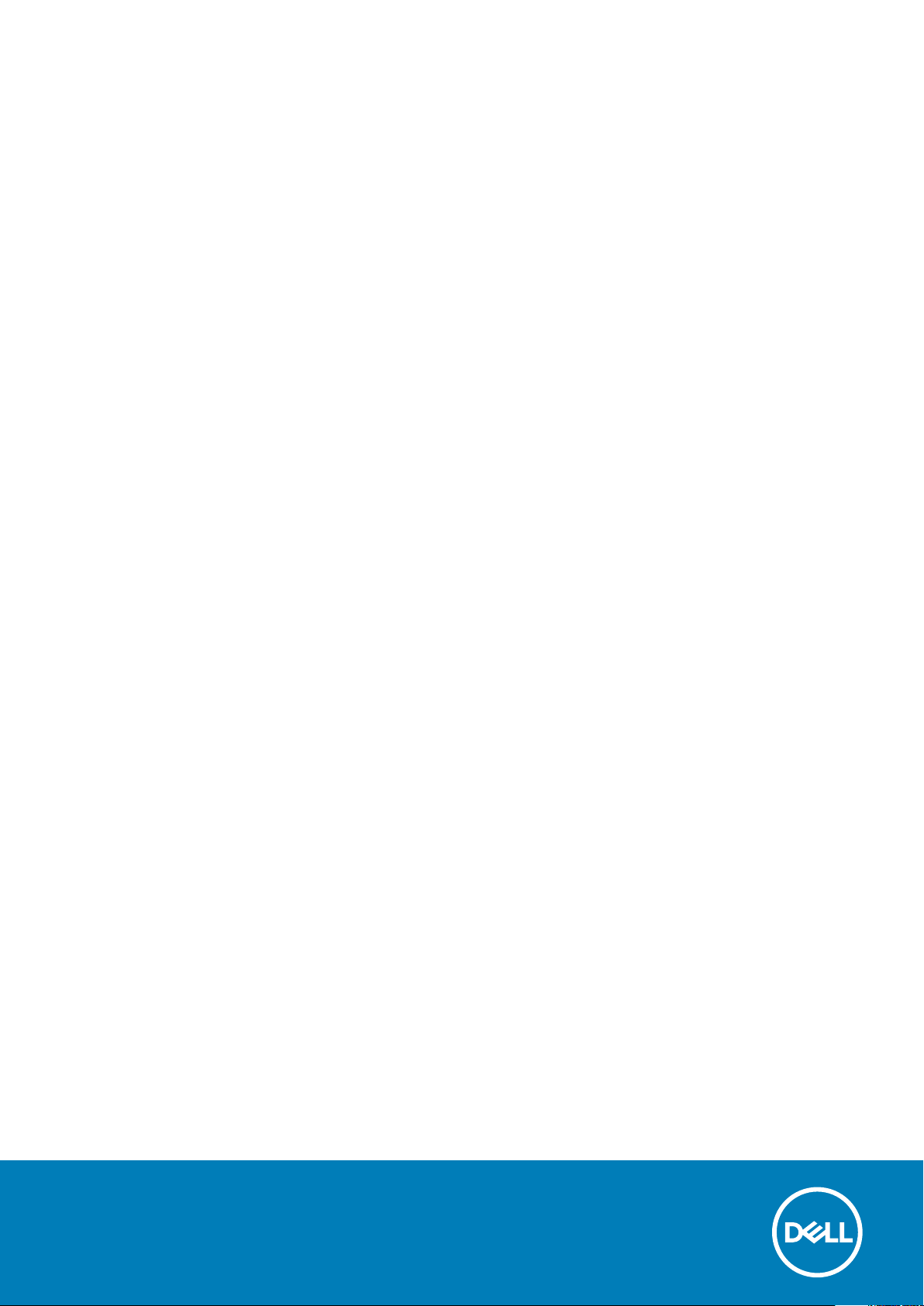
OptiPlex 7071 Tower
Servisni priručnik
Regulativni model: D28M
Regulativna vrsta: D28M001
Page 2

Napomene, oprezi i upozorenja
NAPOMENA: NAPOMENA ukazuje na važne informacije koje vam pomažu da koristite svoj proizvod na bolji način.
OPREZ: OPREZ naznačuje moguće oštećenje hardvera ili gubitak podataka i objašnjava kako izbjeći neki problem.
UPOZORENJE: UPOZORENJE naznačuje moguće oštećenje imovine, osobne ozljede ili smrt.
© 2019. - 2020. Dell Inc. ili njegove podružnice. Sva prava pridržana. Dell, EMC i drugi zaštitni znakovi vlasništvo su tvrtke Dell Inc.
ili njezinih podružnica. Ostali zaštitni znakovi vlasništvo su pripadajućih vlasnika.
2020 - 03
Rev. A01
Page 3
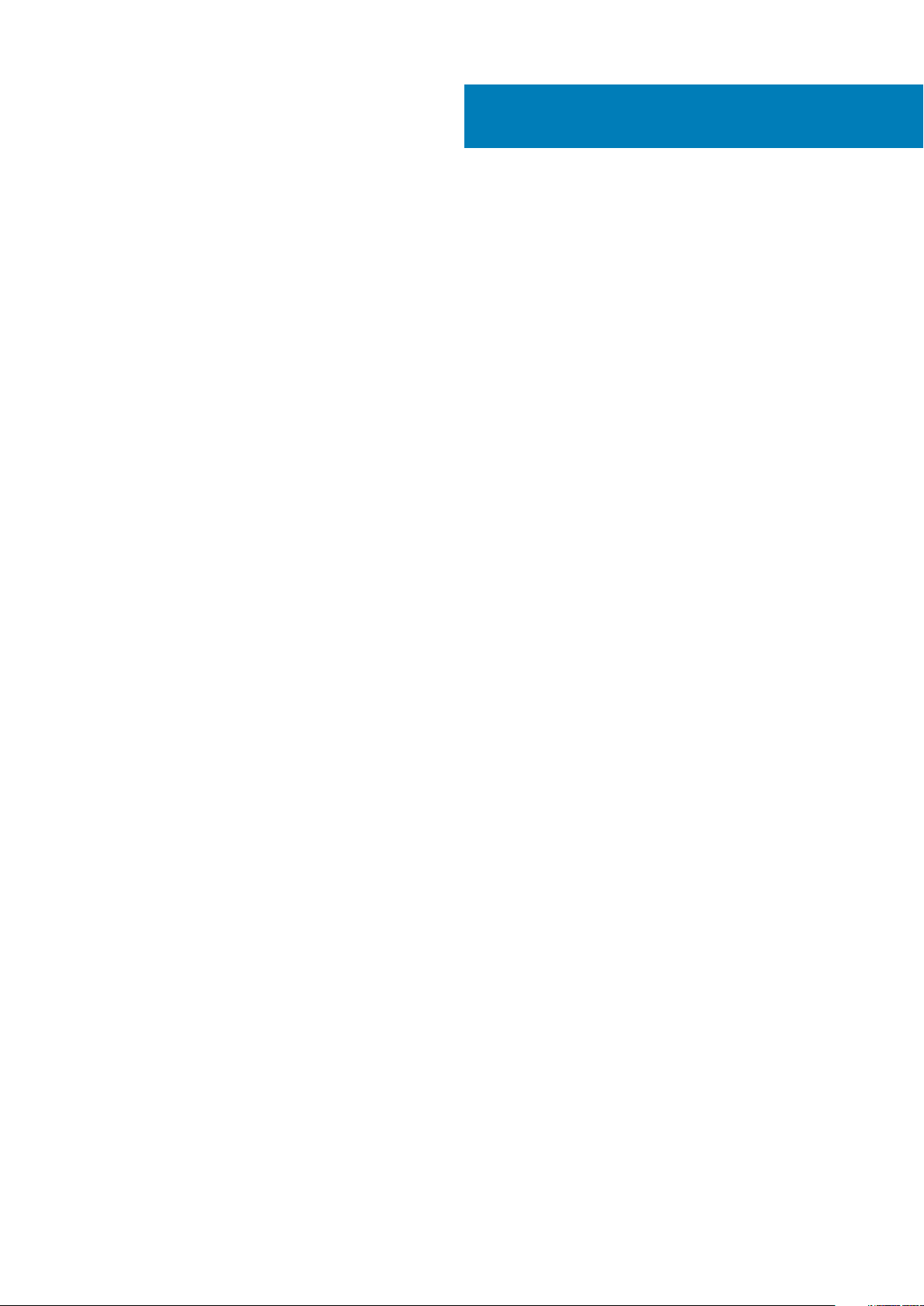
Sadržaj
1 Radovi na vašem računalu..............................................................................................................6
Sigurnosne upute...................................................................................................................................................................6
Prije radova na unutrašnjosti računala...........................................................................................................................6
Sigurnosne mjere opreza.................................................................................................................................................7
Zaštita od statičkog elektriciteta — ESD..................................................................................................................... 7
Komplet za servisiranje na terenu u slučaju ESD-a......................................................................................................8
Transport osjetljivih komponenti.................................................................................................................................... 9
Nakon rada na unutrašnjosti računala........................................................................................................................... 9
2 Glavne komponente sustava.........................................................................................................10
3 Rastavljanje i ponovno sastavljanje............................................................................................... 12
Preporučeni alati...................................................................................................................................................................12
Popis vijaka............................................................................................................................................................................12
Lijevi poklopac.......................................................................................................................................................................13
Uklanjanje lijevog poklopca............................................................................................................................................ 13
Ugradnja lijevog poklopca..............................................................................................................................................14
Prednji poklopac................................................................................................................................................................... 16
Uklanjanje prednjeg poklopca........................................................................................................................................16
Ugradnja prednjeg poklopca..........................................................................................................................................16
2,5-inčni tvrdi pogon............................................................................................................................................................17
Uklanjanje 2,5-inčnog tvrdog pogona.......................................................................................................................... 17
Ugradnja 2,5-inčnog tvrdog pogona............................................................................................................................18
Nosač 2,5-inčnog tvrdog pogona...................................................................................................................................... 19
Uklanjanje nosača 2,5-inčnog tvrdog pogona.............................................................................................................19
Ugradnja nosača 2,5-inčnog tvrdog pogona..............................................................................................................20
3,5-inčni tvrdi pogon............................................................................................................................................................21
Uklanjanje 3,5-inčnog tvrdog pogona.......................................................................................................................... 21
Ugradnja 3,5-inčnog tvrdog pogona........................................................................................................................... 22
Nosač 3,5-inčnog tvrdog pogona......................................................................................................................................23
Uklanjanje nosača 3,5-inčnog tvrdog pogona............................................................................................................ 23
Ugradnja nosača 3,5-inčnog tvrdog pogona..............................................................................................................24
Tanki optički pogon............................................................................................................................................................. 25
Uklanjanje optičkog diskovnog pogona.......................................................................................................................25
Ugradnja optičkog diskovnog pogona.........................................................................................................................26
Nosač tankog optičkog pogona......................................................................................................................................... 27
Uklanjanje nosača tankog ODD-a.................................................................................................................................27
Ugradnja nosača tankog ODD-a.................................................................................................................................. 28
Ventilator postolja................................................................................................................................................................29
Uklanjanje ventilatora kućišta.......................................................................................................................................29
Ugradnja ventilatora kućišta.........................................................................................................................................30
Memorijski moduli.................................................................................................................................................................31
Uklanjanje memorijskih modula..................................................................................................................................... 31
Ugradnja memorijskih modula.......................................................................................................................................32
Sadržaj 3
Page 4
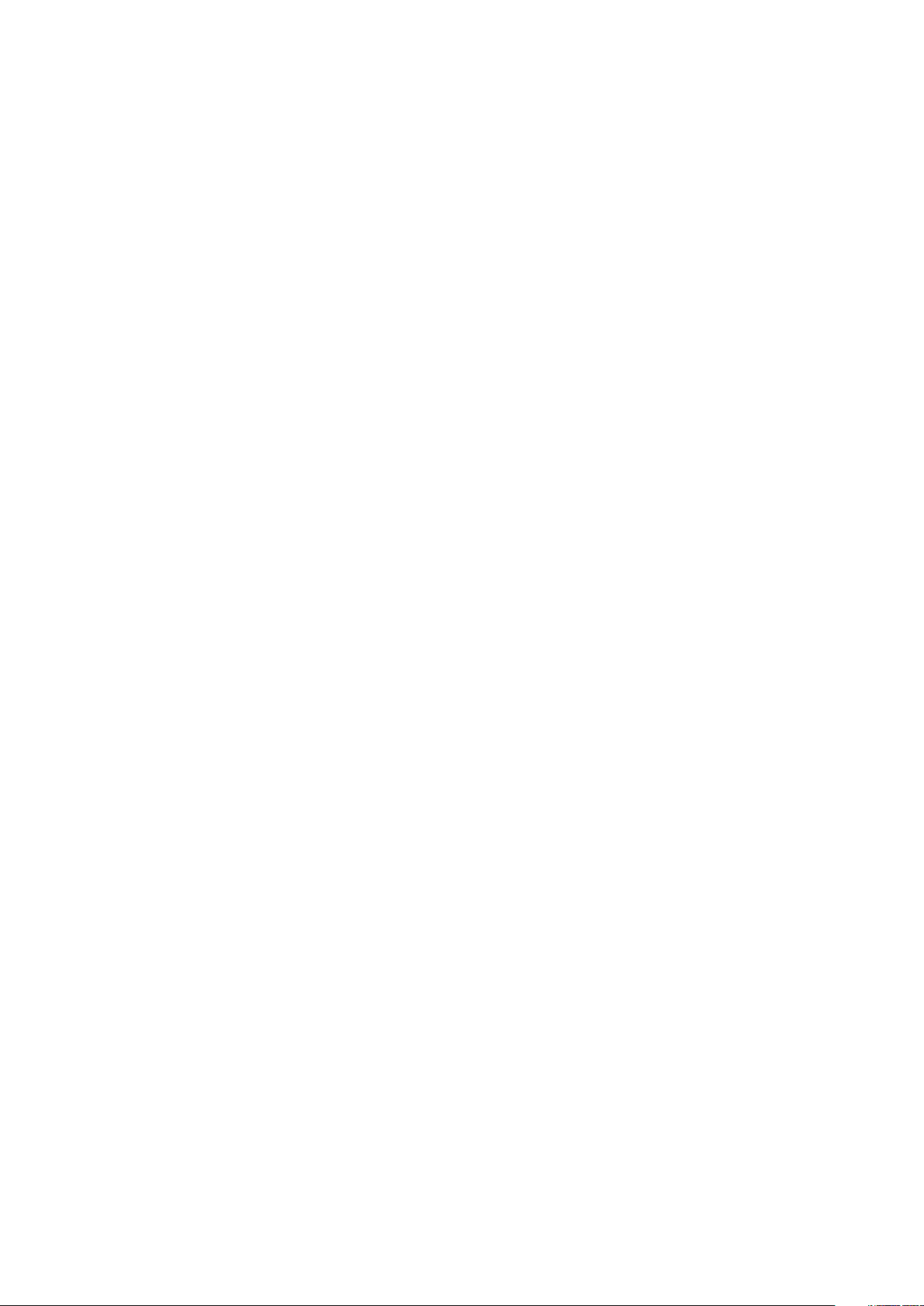
Kartica za bežičnu vezu......................................................................................................................................................33
Uklanjanje kartice za bežičnu vezu..............................................................................................................................33
Ugradnja kartice za bežičnu vezu................................................................................................................................34
SSD pogon/Intel Optane memorijski modul.....................................................................................................................35
Uklanjanje 2230 SSD pogona/Intel Optane memorijskog modula...........................................................................35
Ugradnja 2230 SSD pogona/Intel Optane memorijskog modula.............................................................................36
Uklanjanje 2280 SSD pogona/Intel Optane memorijskog modula........................................................................... 37
Ugradnja 2280 SSD pogona/Intel Optane memorijskog modula.............................................................................37
grafičke kartice.................................................................................................................................................................... 38
Uklanjanje grafičke kartice............................................................................................................................................38
Ugradnja grafičke kartice..............................................................................................................................................39
Baterija na matičnoj ploči....................................................................................................................................................40
Uklanjanje baterije na matičnoj ploči............................................................................................................................40
Uklanjanje baterije s matične ploče...............................................................................................................................41
Jedinica napajanja................................................................................................................................................................42
Uklanjanje jedinice napajanja.........................................................................................................................................42
Ugradnja jedinice napajanja...........................................................................................................................................44
Sklop ventilatora procesora i hladila.................................................................................................................................. 47
Uklanjanje ventilatora procesora i sklopa hladila od 95 W........................................................................................ 47
Ugradnja ventilatora procesora i sklopa hladila od 95W........................................................................................... 48
Uklanjanje ventilatora procesora i sklopa hladila od 65 W........................................................................................ 48
Ugradnja ventilatora procesora i sklopa hladila od 65W........................................................................................... 49
Procesor............................................................................................................................................................................... 50
Uklanjanje procesora..................................................................................................................................................... 50
Ugradnja procesora........................................................................................................................................................51
VR sklop hladila....................................................................................................................................................................53
Uklanjanje VR sklopa hladila..........................................................................................................................................53
Ugradnja VR hladila........................................................................................................................................................53
Zvučnik................................................................................................................................................................................. 54
Uklanjanje zvučnika....................................................................................................................................................... 54
Ugradnja zvučnika......................................................................................................................................................... 55
Gumb za uključivanje/isključivanje.................................................................................................................................... 56
Uklanjanje gumba za uključivanje/isključivanje...........................................................................................................56
Ugradnja gumba za uključivanje/isključivanje.............................................................................................................57
Prekidač za detekciju nasilnog otvaranja..........................................................................................................................58
Uklanjanje prekidača za detekciju nasilnog otvaranja kućišta...................................................................................58
Ugradnja prekidača za detekciju nasilnog otvaranja kućišta.................................................................................... 59
Matična ploča.......................................................................................................................................................................60
Uklanjanje matične ploče.............................................................................................................................................. 60
Ugradnja matične ploče................................................................................................................................................ 64
4 Program za postavljanje sustava.................................................................................................. 69
Ulaz u program za postavljanje BIOS-a............................................................................................................................ 69
Izbornik za podizanje sustava............................................................................................................................................ 69
Navigacijske tipke................................................................................................................................................................ 70
Redoslijed za podizanje sustava.........................................................................................................................................70
Opcije programa za postavljanje sustava..........................................................................................................................70
Opće opcije.....................................................................................................................................................................70
Informacije o sustavu..................................................................................................................................................... 71
Opcije video zaslona...................................................................................................................................................... 73
4
Sadržaj
Page 5
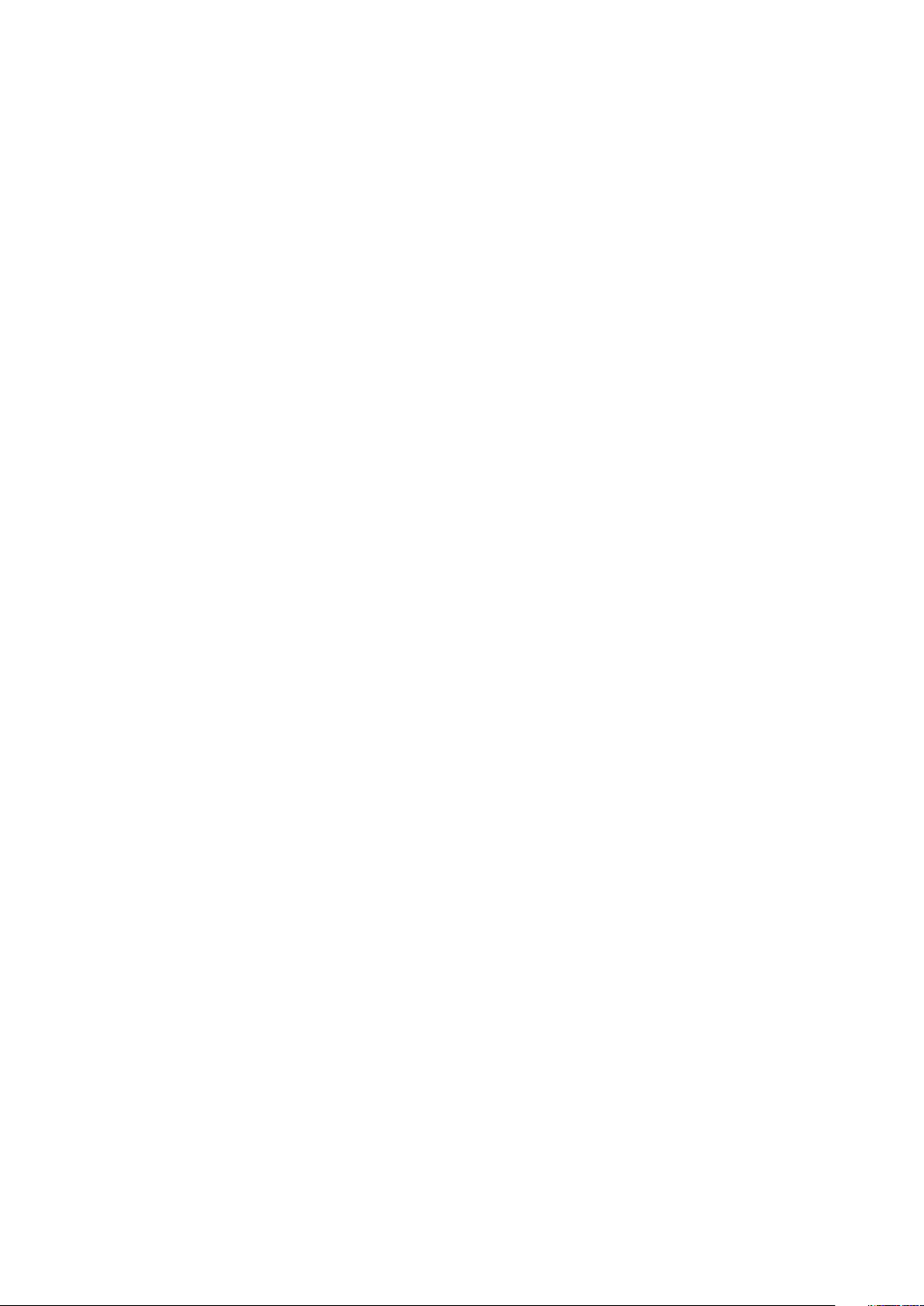
Security (Sigurnost)...................................................................................................................................................... 73
Opcije za sigurno podizanje sustava............................................................................................................................74
Opcije za Intel Software Guard Extensions (Intelova proširenja za zaštitu softvera).......................................... 75
Performance (Performanse)........................................................................................................................................75
Upravljanje napajanjem..................................................................................................................................................76
Ponašanje za vrijeme POST-a...................................................................................................................................... 77
Upravljivost.....................................................................................................................................................................78
Podrška za virtualizaciju................................................................................................................................................78
Opcije bežičnog povezivanja........................................................................................................................................ 78
Maintenance (Održavanje)...........................................................................................................................................78
Dnevnici sustava............................................................................................................................................................ 79
Napredna konfiguracija..................................................................................................................................................79
Zaporka sustava i postavljanja........................................................................................................................................... 79
Dodjeljivanje zaporke za postavljanje sustava............................................................................................................80
Brisanje ili promjena postojeće zaporke postavljanja sustava.................................................................................. 80
Brisanje postavki CMOS-a............................................................................................................................................ 81
Brisanje zaporki BIOS-a (Postavljanje sustava) i sustava......................................................................................... 81
Ažuriranje BIOS-a u sustavu Windows..............................................................................................................................81
Ažuriranje BIOS-a na sustavima s omogućenim BitLockerom.................................................................................82
Ažuriranje BIOS-a sustava koristeći USB flash pogon..............................................................................................82
Ažuriranje Dell BIOS-a u okruženjima Linux i Ubuntu................................................................................................83
Ažuriranje BIOS-a s jednokratnog izbornika F12 za pokretanje sustava.................................................................83
5 Rješavanje problema...................................................................................................................89
Dijagnostika poboljšanog testiranja računala prije podizanja sustava (ePSA)..............................................................89
Pokretanje ePSA dijagnostika...................................................................................................................................... 89
Dijagnostike.......................................................................................................................................................................... 89
Dijagnostičke poruke o pogreškama.................................................................................................................................. 91
Poruke o pogrešci sustava................................................................................................................................................. 94
Oporavak operativnog sustava..........................................................................................................................................95
Omogućavanje Intel Optane memorije..............................................................................................................................95
Onemogućavanje Intel Optane memorije......................................................................................................................... 95
Oslobađanje statičkog elektriciteta................................................................................................................................... 95
Uključivanje i isključivanje napajanja za Wi-Fi................................................................................................................... 96
6 Dobivanje pomoći....................................................................................................................... 97
Kontaktiranje tvrtke Dell..................................................................................................................................................... 97
Sadržaj
5
Page 6
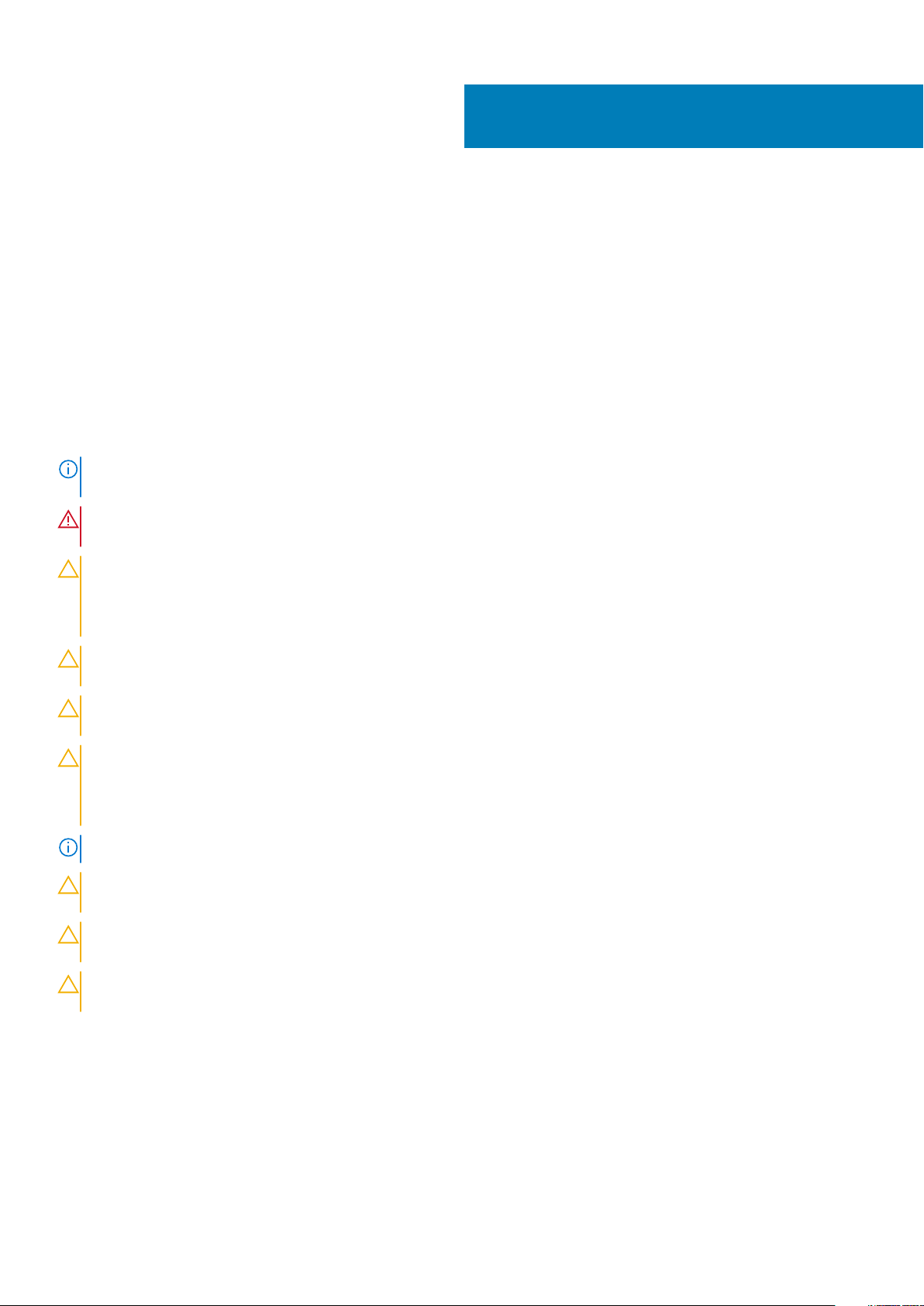
Radovi na vašem računalu
Sigurnosne upute
preduvjeti
Sljedećih uputa pridržavajte se radi zaštite računala od moguće g oštećenja i radi osiguranja osobne zaštite. Ako nije navedeno drugačije,
svaki postupak u ovom dokumentu podrazumijeva postojanje sljedećih uvjeta:
• Da ste pročitali sigurnosne upute koje ste dobili zajedno s računalom.
• Komponenta se može zamijeniti ili, ako je zasebno kupljena, instalirati izvođenjem postupka uklanjanja obrnutim redoslijedom.
O ovom zadatku
NAPOMENA: Odspojite sve izvore napajanja prije otvaranja pokrova računala i ploča. Nakon što ste dovršili radove
unutar računala, ponovno postavite sve pokrove, ploče i vijke prije priključivanja na izvor napajanja.
UPOZORENJE: Prije rada na unutrašnjosti računala pročitajte sigurnosne upute koje ste dobili s računalom. Dodatne
informacije o najboljim sigurnosnim postupcima potražite na Početnoj stranici za sukladnost sa zakonskim odredbama
OPREZ: Mnogi popravci smiju se izvršiti samo od strane ovlaštenog servisnog tehničara. Smijete vršiti samo
pronalaženje problema i sitne popravke kao što ste ovlašteni u svojoj dokumentaciji o proizvodu ili po uputama tima
online ili putem telefonske usluge i podrške. Vaše jamstvo ne pokriva oštećenja uzrokovana servisiranjem koje tvrtka Dell
nije ovlastila. Pročitajte i slijedite sigurnosne upute koje su isporučene s uređajem.
1
OPREZ: Kako biste izbjegli elektrostatičko pražnjenje, uzemljite se koristeći ručnu traku za uzemljenje ili povremeno
dodirnite neobojenu metalnu površinu istovremeno dodirujući priključak na stražnjoj strani računala.
OPREZ: Pažljivo rukujte komponentama i karticama. Ne dodirujte komponente ili kontakte na kartici. Karticu
pridržavajte za rubove ili za metalni nosač. Komponente poput procesora pridržavajte za rubove, a ne za pinove.
OPREZ: Kad isključujete kabel, povucite za njegov utikač ili jezičak, a ne sam kabel. Neki kabeli imaju priključke s
jezičcima za blokiranje. Ako iskapčate taj tip kabela, prije iskapčanja pritisnite jezičke za blokiranje. Dok razdvajate
priključke, držite ih poravnate i izbjegavajte krivljenje bilo koje od pinova priključka. Također se prije ukopčavanja kabela
pobrinite da su oba priključka pravilno okrenuta i poravnata.
NAPOMENA: Boja vašeg računala i određenih komponenti mogu se razlikovati od onih prikazanih u ovom dokumentu.
OPREZ: Sustav će se isključiti ako se bočni poklopci uklone dok je sustav pokrenut. Sustav se neće uključiti ako je
uklonjen bočni poklopac.
OPREZ: Sustav će se isključiti ako se bočni poklopci uklone dok je sustav pokrenut. Sustav se neće uključiti ako je
uklonjen bočni poklopac.
OPREZ: Sustav će se isključiti ako se bočni poklopci uklone dok je sustav pokrenut. Sustav se neće uključiti ako je
uklonjen bočni poklopac.
Prije radova na unutrašnjosti računala
O ovom zadatku
Kako biste izbjegli oštećivanje računala, slijedite ove korake prije nego što započnete s radom na unutrašnjosti računala.
6 Radovi na vašem računalu
Page 7
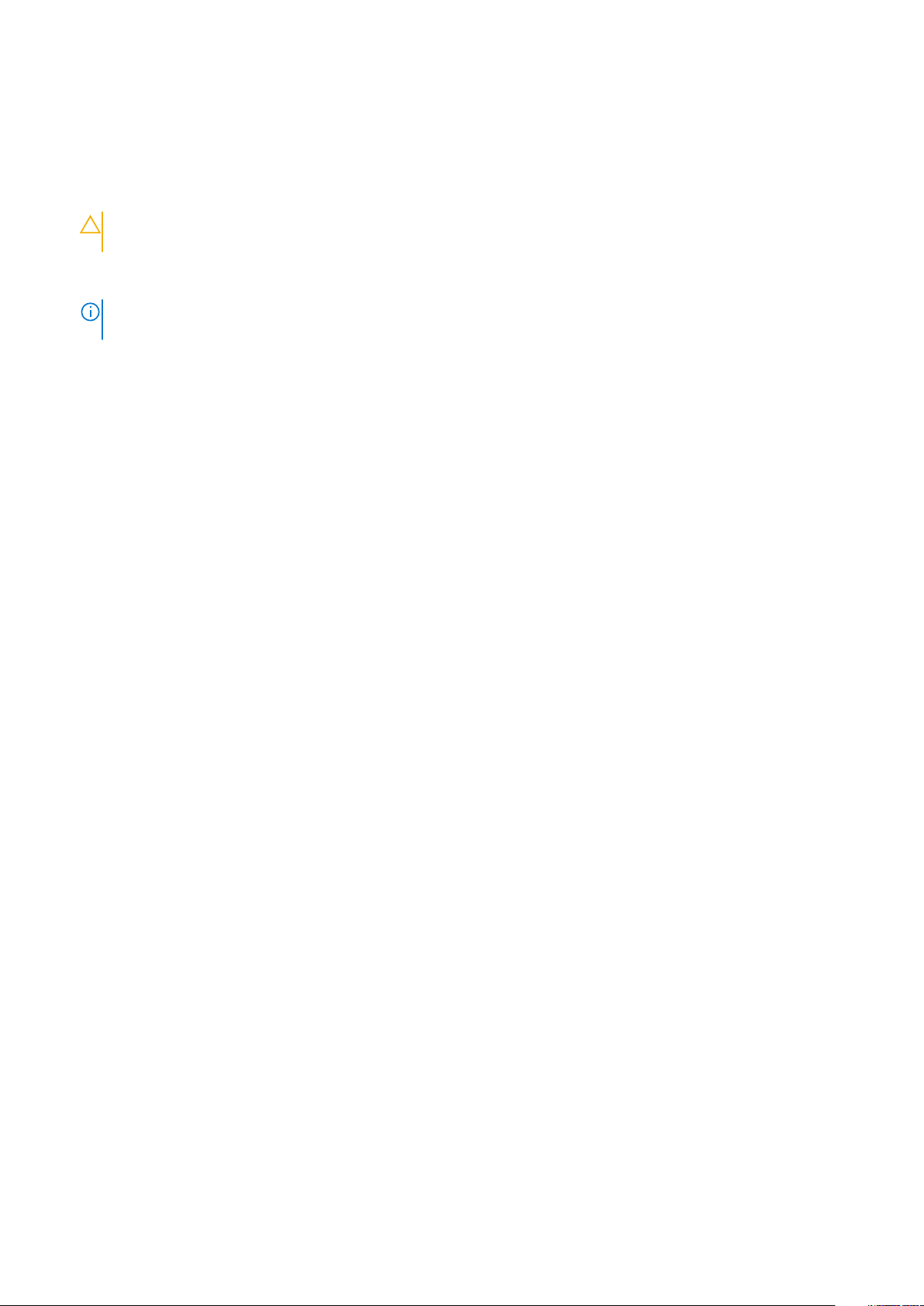
Koraci
1. Pridržavajte se Sigurnosnih uputa.
2. Pobrinite se da je radna površina ravna i čista kako se poklopac računala ne bi ogrebao.
3. Isključite računalo.
4. Odspojite sve mrežne kabele iz računala.
OPREZ: Za iskopčavanje mrežnog kabela, najprije iskopčajte kabel iz svog računala i potom iskopčajte kabel iz
mrežnog uređaja.
5. Odspojite računalo i sve priključene uređaje iz svih električnih utičnica.
6. Pritisnite i držite gumb za uključivanje/isključivanje dok je računalo isključeno iz zidne utičnice kako biste uzemljili matičnu ploču.
NAPOMENA: Kako biste izbjegli elektrostatičko pražnjenje, uzemljite se koristeći ručnu traku za uzemljenje ili
povremeno dodirnite neobojenu metalnu površinu istovremeno dodirujući priključak na stražnjoj strani računala.
Sigurnosne mjere opreza
U poglavlju o mjerama opreza navedeni su glavni koraci koje treba poduzeti prije bilo kakvog rastavljanja.
Prije bilo kakvog sastavljanja ili rastavljanja u svrhu postupaka ugrađivanja ili popravaka kvarova poduzmite sljedeće mjere opreza:
• Isključite sustav i sve priključene periferne uređaje.
• Iskopčajte sustav i sve priključene periferne uređaje iz izmjeničnog napajanja.
• Odspojite sve mrežne, telefonske i telekomunikacijske kabele iz sustava.
• Prilikom rada na unutrašnjosti tabletaprijenosnog računalastolnog računala koristite komplet za servisiranje na terenu u slučaju ESD-a
kako ne bi došlo do oštećenja uslijed mogućeg elektrostatičkog pražnjenja (ESD).
• Nakon uklanjanja bilo koje komponente sustava, pažljivo odložite uklonjenu komponentu na antistatički podložak.
• Nosite obuću s izolacijskim gumenim potplatima kako biste smanjili mogućnost strujnog udara.
Napajanje u stanju pripravnosti
Proizvodi tvrtke Dell s napajanjem u stanju pripravnosti moraju se odspojiti iz napajanja prije otvaranja kućišta. Sustavi s napajanjem u stanju
pripravnosti zapravo su pod napajanjem i dok su isključeni. Ugrađeno napajanje omogućuje daljinsko uključivanje (buđenje na LAN signale za
uključivanje) i prebacivanje u stanje mirovanja, kao i druge napredne mogućnosti upravljanja napajanjem.
Ako nakon odspajanja pritisnete i zadržite gumb za uključivanje/isključivanje na 15 sekundi, time bi se trebao isprazniti preostali naboj iz
matične ploče. Uklonite bateriju iz tableta.prijenosnih računala.
Spajanje uzemljenja
Spajanje uzemljenja je način povezivanja dvaju ili više vodiča uzemljenja s istim električnim potencijalom. To se obavlja pomoću terenskog
kompleta za servisiranje koji štiti od elektrostatičkog pražnjenja (ESD). Prilikom priključivanja žice uzemljenja pobrinite se da je povezana s
nezaštićenim metalom, a nikada s obojenom ili nemetalnom površinom. Remen za ručni zglob treba biti dobro pričvršćen i u punom
kontaktu s kožom. Prije uzemljivanja tijela ili opreme uklonite sav nakit poput satova, narukvica i prstenja.
Zaštita od statičkog elektriciteta — ESD
Statički elektricitet glavni je problem prilikom rukovanja elektroničkim komponentama, osobito osjetljivima kao što su kartice proširenja,
procesori, memorijski DIMM-ovi i matične ploče. Vrlo slabi izboji mogu oštetiti strujne krugove na načine koji možda neće biti očiti, kao što
su povremeni problemi u radu ili kraći vijek trajanja. Uza sve veće zahtjeve za niskom potrošnjom energije i većom gustoćom komponenti,
zaštita od statičkog elektriciteta sve je važnija.
Zbog povećane gustoće poluvodiča upotrijebljenih u novim proizvodima tvrtke Dell, osjetljivost na statički elektricitet veća je nego kod
njezinih starijih proizvoda. Stoga više nisu primjenjivi neki prethodno odobreni načini rukovanja dijelovima.
Dvije priznate vrste oštećenja statičkim elektricitetom su katastrofalni i povremeni kvarovi.
• Katastrofalni – ovi kvarovi obuhvaćaju oko 20 posto kvarova povezanih sa statičkim elektricitetom. Oštećenje uzrokuje neposredan i
potpuni gubitak funkcije uređaja. Primjer katastrofalnog kvara je memorijski DIMM koji je primio elektrostatički udar i odmah pokazuje
simptom „No POST/No Video“ uza zvučni signal koji označava memoriju koja nedostaje ili je neispravna.
• Povremeni – ovi kvarovi obuhvaćaju oko 80 posto kvarova uzrokovanih statičkim elektricitetom. Visoka stopa povremenih kvarova
znači da se u većini slučajeva ne prepoznaje nastalo oštećenje. DIMM prima elektrostatički udar, ali funkcija je samo oslabljena i nisu
primjetni vanjski simptomi oštećenja. Za konačno otkazivanje oslabljene komponente mogu biti potrebni tjedni ili mjeseci, a u
međuvremenu može doći do degradacije integriteta memorije, povremenih pogrešaka memorije itd.
Radovi na vašem računalu
7
Page 8

Vrsta oštećenja koju je teže prepoznati i otkloniti je ona povremena (poznata i kao latentna ili „šepanje“).
Da biste spriječili oštećenje statičkim elektricitetom, napravite sljedeće:
• Upotrijebite pravilno uzemljeni remen za ručni zglob. Upotreba bežičnih antistatičkih traka više nije dopuštena jer ne pružaju
odgovarajuću zaštitu. Dodirivanje kućišta prije rukovanja dijelovima ne pruža odgovarajuću elektrostatičku zaštitu dijelova koji su
osjetljiviji na takva oštećenja.
• Svim dijelovima osjetljivima na statički elektricitet rukujte na mjestima koja su od njega zaštićena. Ako je moguće, upotrijebite
antistatičke podloge za pod i radni stol.
• Komponentu osjetljivu na statički elektricitet nemojte vaditi iz ambalaže dok ne budete spremni za njezino ugrađivanje. Prije odmatanja
antistatičke ambalaže obavezno se oslobodite statičkog elektriciteta iz tijela.
• Komponentu osjetljivu na statički elektricitet prije transporta stavite u antistatički spremnik ili ambalažu.
Komplet za servisiranje na terenu u slučaju ESD-a
Nenadzirani komplet za servisiranje na terenu najčešće je korišten servisni komplet. Svaki komplet za servisiranje na terenu obuhvaća tri
glavna dijela: antistatički podložak, remen za ručni zglob i žicu uzemljenja.
Dijelovi antistatičkog kompleta za servisiranje na terenu
Komponente antistatičkog kompleta za servisiranje na terenu su sljedeće:
• Antistatički podložak – odvodi elektricitet i na njega se tijekom servisiranja i popravaka mogu staviti dijelovi. Prilikom upotrebe
antistatičkog podloška remen za ručni zglob treba biti čvrsto pritegnut, a žica uzemljenja spojena s podloškom i s bilo kojim
nezaštićenim metalom na sustavu na kojem radite. Servisni dijelovi mogu se izvaditi iz antistatičke vrećice i staviti izravno na podložak.
Dijelovi osjetljivi na elektrostatički izboj sigurni su u ruci, na antistatičkom podlošku, u sustavu i u vrećici.
• Remen za ručni zglob i žica uzemljenja – mogu se povezati izravno između ručnog zgloba i nezaštićenog metala ako antistatički
podložak nije potreban ili priključiti na antistatički podložak radi zaštite hardvera koji je trenutno postavljen na podložak. Fizička veza
ručnog zgloba i žice između kože, antistatičkog podloška i hardvera naziva se uzemljenjem. Koristite samo komplete za servisiranje na
terenu sa remenom za ručni zglob, podloškom i žicom uzemljenja. Nemojte koristiti remene za ručni zglob bez žice. Ne zaboravite da su
unutarnje žice remena za ručni zglob sklone oštećivanju uslijed uobičajenog habanja i trošenja te da ih treba redovito provjeravati kako
bi se izbjeglo nehotično oštećenje hardvera. Preporučujemo da remen za ručni zglob i žicu uzemljenja provjeravate barem jedanput
tjedno.
• Pribor za testiranje antistatičkog remena za ručni zglob – Žice unutar remena mogu se s vremenom oštetiti. Ako koristite
nenadzirani komplet, najbolje je redovito provjeravati remen prije svakog servisnog poziva i najmanje jedanput tjedno. Ovaj test najbolje
je obavljati pomoću pribora za testiranje ručnog zgloba. Ako nemate vlastiti pribor za testiranje ručnog zgloba, obratite se lokalnom
uredu. Da biste obavili test, priključite žicu uzemljenja remena za ručni zglob u pribor za testiranje dok je remen na vašem zglobu i
pritisnite gumb za testiranje. Ako test uspije, pali se zelena lampica. U suprotnom se pali crvena lampica.
• Izolacijski elementi – uređaje osjetljive na statički elektricitet, kao što su plastična kućišta hladnjaka, ključno je držati podalje od
unutarnjih dijelova koji su izolatori te su često pod visokim nabojem.
• Radno okruženje – prije primjene antistatičkog kompleta za servisiranje na terenu, provjerite situaciju na lokaciji klijenta. Na primjer,
primjena kompleta u poslužiteljskom okruženju razlikuje se od primjene za stolna ili prijenosna računala. Poslužitelji se obično postavljaju
na nosače u podatkovnim centrima. Stolna i prijenosna računala obično se nalaze na uredskim stolovima. Uvijek potražite veliko i ravno
radno mjesto bez suvišnih predmeta na kojem možete primijeniti antistatički komplet i na kojem će vam ostati dovoljno prostora za
sustav na kojem radite. Također, na radnome mjestu ne smije biti izolacijskih materijala koji mogu uzrokovati elektrostatički izboj.
Izolatore kao što su stiropor i plastika treba odmaknuti 30 cm od osjetljivih dijelova prije dodirivanja bilo kojih dijelova hardvera
• Antistatička ambalaža – svi uređaji osjetljivi na elektrostatički izboj moraju se slati i primati u antistatičkoj ambalaži. Najbolja je
ambalaža od metala i vrećice zaštićene od statičkog elektriciteta. Međutim, oštećeni dio uvijek vraćajte u istoj antistatičkoj vrećici i
ambalaži u kojoj ste ga i primili. Antistatičku vrećicu treba preklopiti i zatvoriti ljepljivom trakom te upotrijebiti iste spužvaste dijelove koji
su bili u izvornoj kutiji u kojoj je novi dio isporučen. Uređaje osjetljive na statički elektricitet treba izvaditi iz ambalaže samo na radnoj
površini zaštićenoj od statičkog elektriciteta, a dijelovi se ne smiju stavljati na antistatičku vrećicu jer je samo njezina unutrašnjost
zaštićena. Dijelove uvijek stavite na dlan, antistatički podložak, u sustav ili u antistatičku vrećicu.
• Transport osjetljivih dijelova – Prilikom transporta dijelova osjetljivih na statički elektricitet, kao što su zamjenski dijelovi ili oni koje
vraćate tvrtki Dell, ključno je staviti te dijelove u antistatičke vrećice radi sigurnog transporta.
Sažetak zaštite od statičkog elektriciteta
Preporučujemo da svi terenski serviseri uvijek koriste uobičajeni remen za ručni zglob sa žičnim uzemljenjem i zaštitni antistatički podložak
prilikom servisiranja proizvoda tvrtke Dell. Osim toga, vrlo je važno da tehničari drže osjetljive dijelove odvojeno od izolatora tijekom
servisiranja i da za transport osjetljivih dijelova upotrijebe antistatičke vrećice.
8
Radovi na vašem računalu
Page 9

Transport osjetljivih komponenti
Prilikom transporta komponenti osjetljivih na elektrostatički izboj, kao što su zamjenski dijelovi koji se vraćaju tvrtki Dell, ključno je staviti te
dijelove u antistatičke vrećice radi sigurnog transporta.
Podizanje opreme
Prilikom podizanja teške opreme primjenjujte sljedeće smjernice:
OPREZ: Nemojte podizati predmete teže od 25 kg. Uvijek potražite pomoć ili upotrijebite mehaničke dizalice.
1. Zauzmite stabilan položaj. Razmaknite stopala i usmjerite palčeve prema van.
2. Zategnite trbušne mišiće. Trbušni mišići podupiru kralježnicu prilikom podizanja i kompenziraju težinu tereta.
3. Podižite nogama, a ne leđima.
4. Držite teret blizu tijela. Što je teret bliže kralježnici, manje je opterećenje za leđa.
5. Leđa držite uspravno, bez obzira na to podižete li ili spuštate teret. Težini tereta nemojte dodavati težinu vlastitog tijela. Izbjegavajte
izvijanje tijela i leđa.
6. Prilikom spuštanja tereta primijenite iste smjernice obrnutim redoslijedom.
Nakon rada na unutrašnjosti računala
O ovom zadatku
Nakon što dovršite bilo koji postupak zamjene, prije uključivanja računala provjerite jeste li priključili sve vanjske uređaje, kartice i kabele.
Koraci
1. Priključite sve telefonske ili mrežne kabele na svoje računalo.
OPREZ: Kako biste priključili mrežni kabel, prvo ga priključite u mrežni uređaj, a zatim u računalo.
2. Priključite svoje računalo i sve priključene uređaje na električne utičnice.
3. Uključite računalo.
4. Po potrebi provjerite radi li vaše računalo ispravno pomoću programa ePSA diagnostics.
Radovi na vašem računalu
9
Page 10
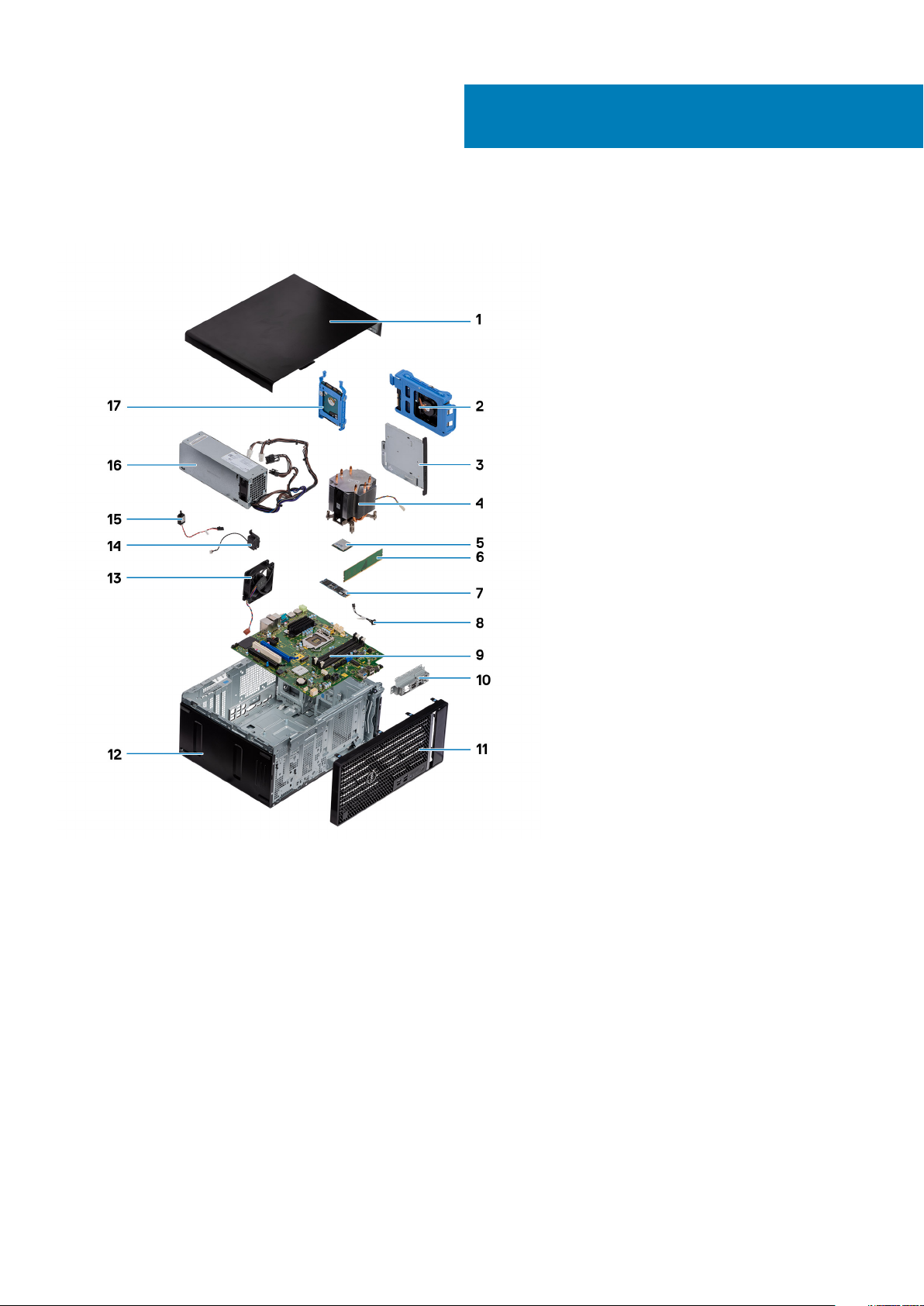
2
Glavne komponente sustava
1. Lijevi poklopac
2. 3.5 inčni tvrdi pogon
3. Tanki optički pogon
4. Sklop ventilatora i hladila procesora
5. Procesor
6. Memorijski modul
7. SSD pogon/Intel Optane
8. Gumb za uključivanje/isključivanje
9. Matična ploča
10. Nosač prednjeg U/I ulaza
11. Prednji poklopac
12. Kućište
13. Ventilator postolja
14. Zvučnik
15. Prekidač za detekciju nasilnog otvaranja
16. Jedinica napajanja
17. 2,5-inčni tvrdi pogon
10 Glavne komponente sustava
Page 11
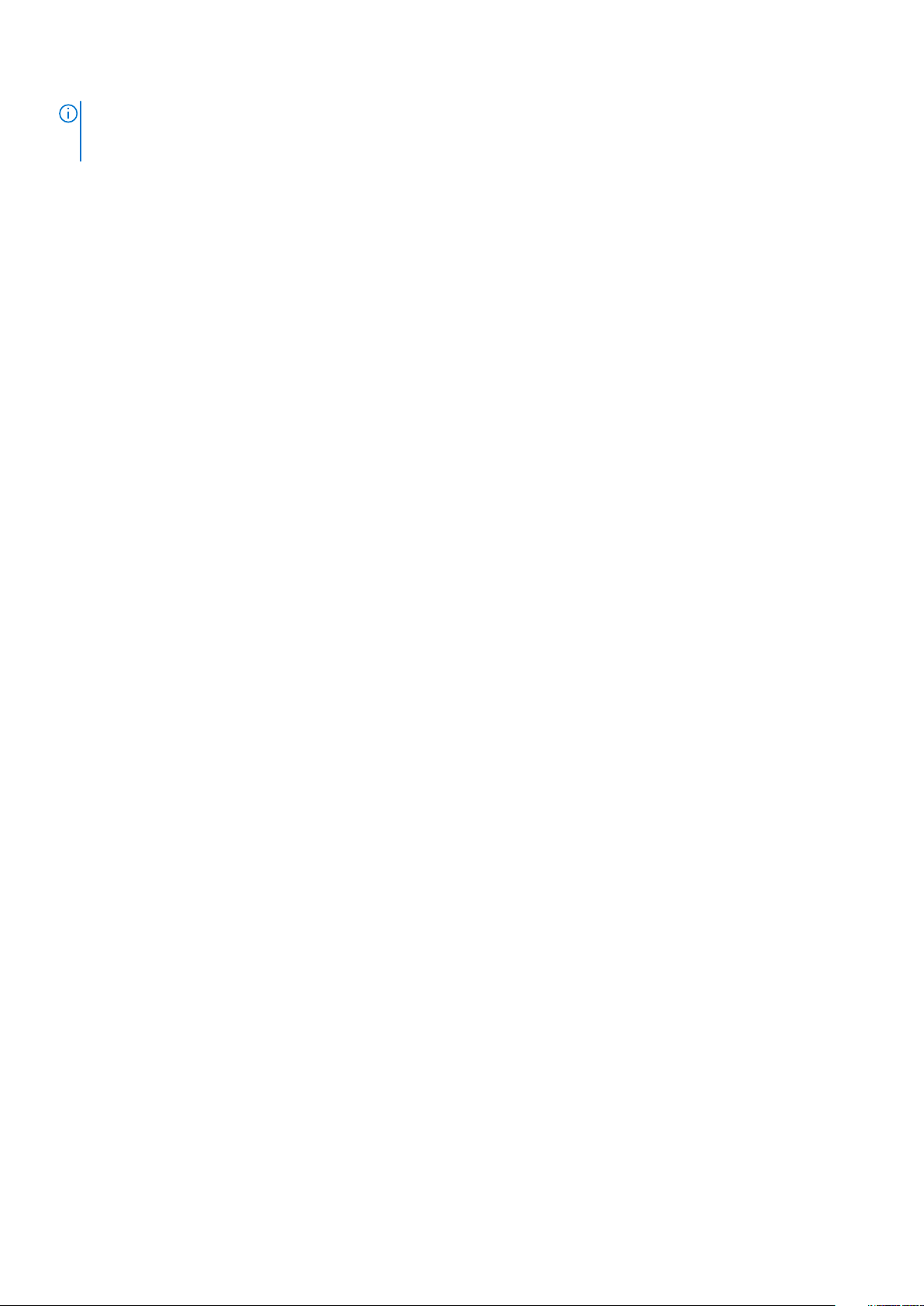
NAPOMENA: Dell dostavlja popis komponenti i njihove brojeve dijela za originalnu kupljenu konfiguraciju sustava. Ti
dijelovi dostupni su u skladu s uvjetima jamstva koje je kupio kupac. Mogućnosti kupnje zatražite od Dell prodajnog
predstavnika.
Glavne komponente sustava 11
Page 12
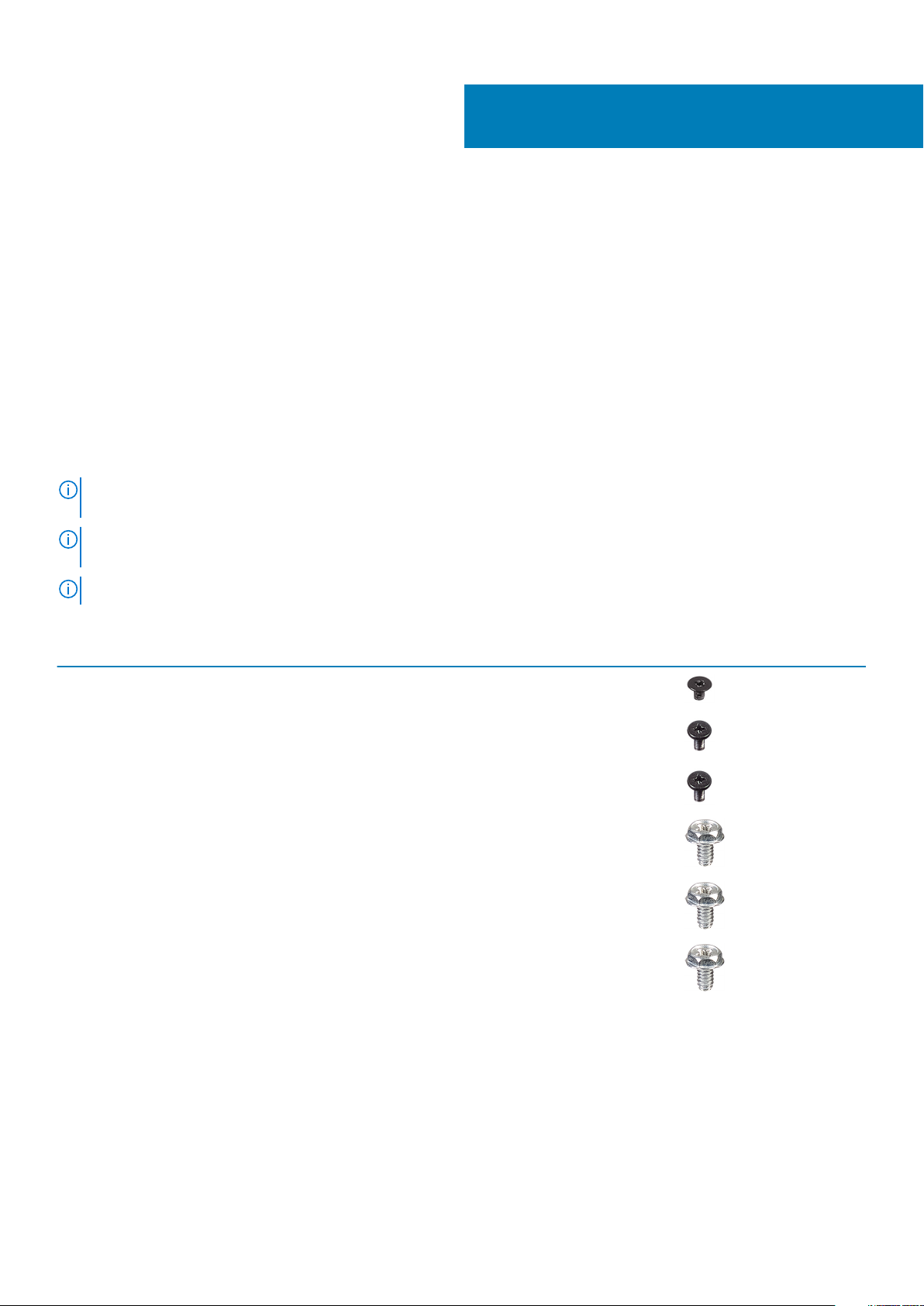
Rastavljanje i ponovno sastavljanje
Preporučeni alati
Za izvršavanje postupaka iz ovog dokumenta možda će vam trebati slijedeći alati:
• Križni #0 odvijač
• Križni #1 odvijač
• Križni odvijač br. 2
• Plastično šilo
• Šesterokutni odvijač
Popis vijaka
NAPOMENA: Kad uklanjate vijke iz komponente, preporučuje se da zabilježite vrstu i količinu vijaka te da ih stavite u
kutiju za pohranu vijaka. Time se osigurava vraćanje točnog broja i vrste vijaka prilikom zamjene komponente.
NAPOMENA: Neka računala imaju magnetske površine. Provjerite da vijci ne ostanu pričvršćeni na takvim površinama
prilikom zamjene komponente.
3
NAPOMENA: Boja vijka može ovisiti o naručenoj konfiguraciji.
Tablica 1. Popis vijaka
Komponenta osigurano Vrsta vijka Količina Slika vijka
Kartica za bežičnu vezu Matična ploča M2x3 1
SSD pogon Matična ploča M2x4 1
Intel Optane memorijski
modul
Jedinica napajanja Kućište #6-32 3
Okvir priključaka Kućište #6-32 1
Matična ploča Kućište #6-32 8
Sklop ventilatora
procesora i hladila
VR hladilo Matična ploča Pričvrsni vijak 2
Matična ploča M2x4 1
Matična ploča Pričvrsni vijak 4
12 Rastavljanje i ponovno sastavljanje
Page 13

Lijevi poklopac
Uklanjanje lijevog poklopca
preduvjeti
1. Slijedite postupke u poglavlju Prije rada na unutrašnjosti računala.
O ovom zadatku
Slike u nastavku prikazuju položaj lijevog poklopca i daju vizualni prikaz postupka uklanjanja.
Rastavljanje i ponovno sastavljanje 13
Page 14

Koraci
1. Pritisnite zasun za otpuštanje da biste otključali bočni poklopac.
2. Koristeći jezičak na lijevom poklopcu pogurnite i podignite lijevi poklopac s kućišta.
Ugradnja lijevog poklopca
preduvjeti
Ako ponovo postavljate komponentu, uklonite postojeću komponentu prije početka ugradnje.
O ovom zadatku
Slike u nastavku prikazuju položaj lijevog poklopca i daju vizualni prikaz postupka ugradnje.
14
Rastavljanje i ponovno sastavljanje
Page 15

Koraci
1. Poravnajte jezičke na lijevom poklopcu kućišta s utorima na kućištu.
2. Pogurnite ih prema prednjem dijelu računala dok jezičak za oslobađanje ne zaključa bočni poklopac.
Sljedeæi koraci
1. Slijedite upute u odlomku Nakon rada na unutrašnjosti računala.
Rastavljanje i ponovno sastavljanje
15
Page 16

Prednji poklopac
Uklanjanje prednjeg poklopca
preduvjeti
1. Slijedite postupke u poglavlju Prije rada na unutrašnjosti računala.
2. Uklonite lijevi poklopac.
O ovom zadatku
Slike u nastavku prikazuju položaj prednjeg poklopca i daju vizualni prikaz postupka uklanjanja.
Koraci
1. Postavite računalo u uspravan položaj.
2. Nježno izdignite i redom otpustite jezičke prednjeg poklopca s vrha.
3. Pomaknite prednji poklopac prema van iz kućišta.
Ugradnja prednjeg poklopca
preduvjeti
Ako ponovo postavljate komponentu, uklonite postojeću komponentu prije početka ugradnje.
16
Rastavljanje i ponovno sastavljanje
Page 17

O ovom zadatku
Slike u nastavku prikazuju položaj prednjeg poklopca i daju vizualni prikaz postupka ugradnje.
Koraci
1. Postavite računalo u uspravan položaj.
2. Poravnajte jezičke prednjeg poklopca s utorima na kućištu.
3. Pomaknite prednji poklopac prema kućištu i umetnite ga na mjesto.
Sljedeæi koraci
1. Ugradite lijevi poklopac.
2. Slijedite upute u odlomku Nakon rada na unutrašnjosti računala.
2,5-inčni tvrdi pogon
Uklanjanje 2,5-inčnog tvrdog pogona
preduvjeti
1. Slijedite postupke u poglavlju Prije rada na unutrašnjosti računala.
2. Uklonite lijevi poklopac.
O ovom zadatku
Slike u nastavku prikazuju položaj sklopa 2,5-inčnog tvrdog pogona i daju vizualni prikaz postupka uklanjanja.
Rastavljanje i ponovno sastavljanje
17
Page 18
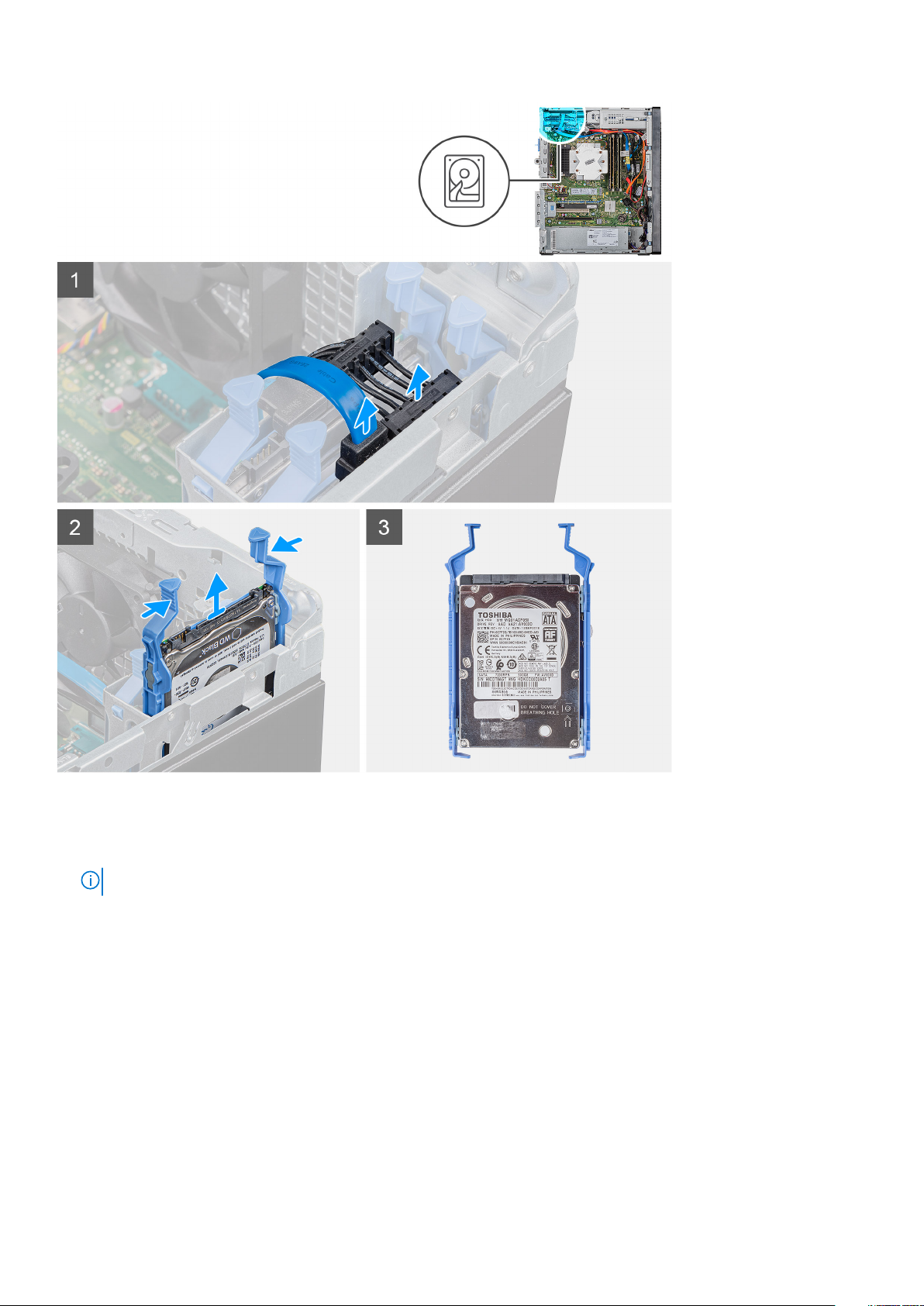
Koraci
1. Iskopčajte podatkovni i kabel napajanja iz tvrdog pogona.
2. Pritisnite jezičke za otpuštanje na nosaču tvrdog diska i izvucite sklop tvrdog pogona iz okvira.
NAPOMENA: Zabilježite usmjerenje oznaka SATA priključka na tvrdom pogonu kako biste ga točno ponovno postavili.
Ugradnja 2,5-inčnog tvrdog pogona
preduvjeti
Ako ponovo postavljate komponentu, uklonite postojeću komponentu prije početka ugradnje.
O ovom zadatku
Slike u nastavku prikazuju položaj 2,5-inčnog tvrdog pogona i daju vizualni prikaz postupka ugradnje.
18
Rastavljanje i ponovno sastavljanje
Page 19
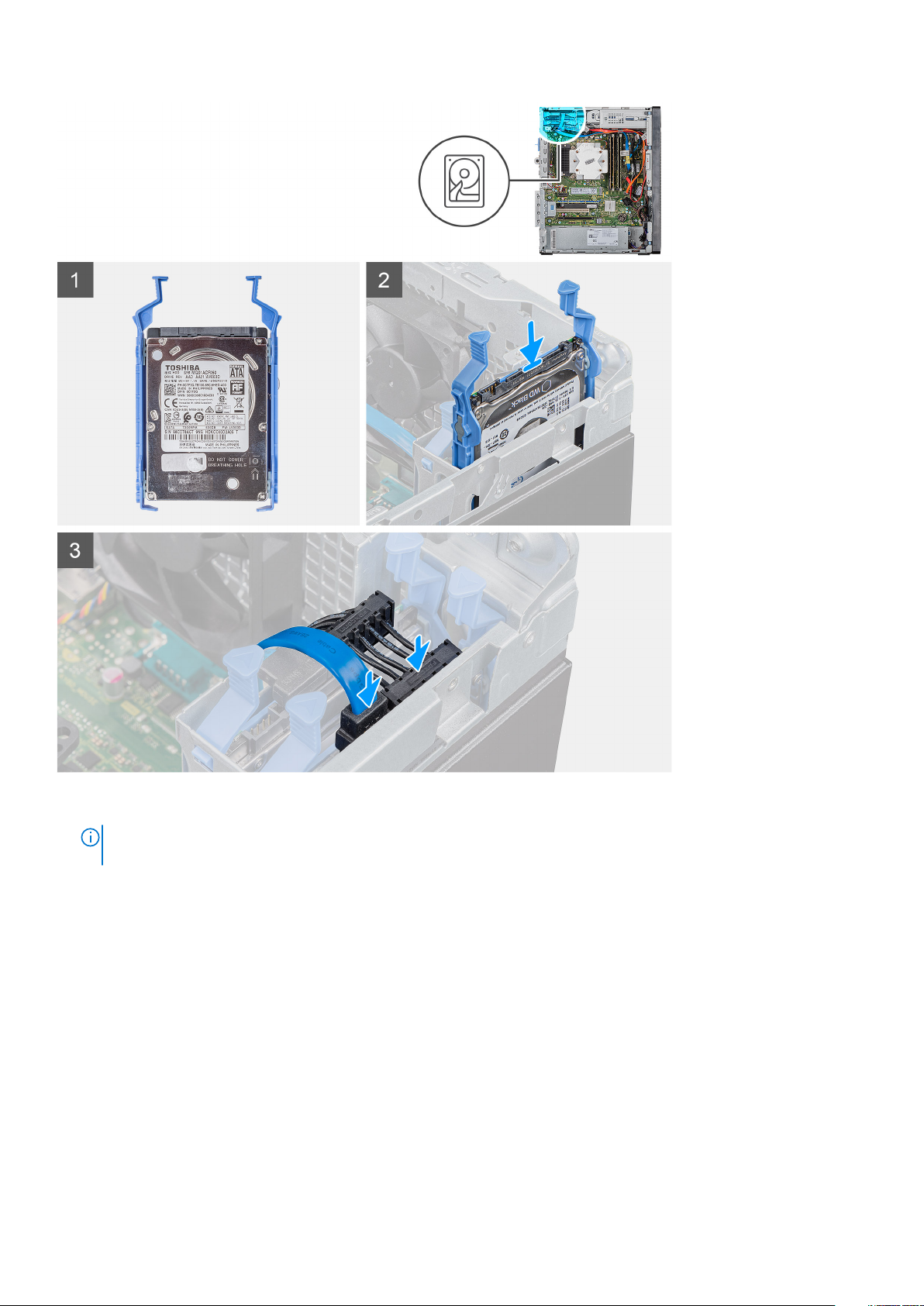
Koraci
1.
2. Priključite podatkovni kabel i kabel napajanja na tvrdi pogon.
Sljedeæi koraci
1. Ugradite lijevi poklopac.
2. Slijedite upute u odlomku Nakon rada na unutrašnjosti računala.
NAPOMENA
postavili.
Pomaknite nosač tvrdog diska u okvir tvrdog diska tako da sjedne na mjesto.
: Zabilježite usmjerenje ili oznake SATA priključka na tvrdom pogonu kako biste ga ispravno ponovno
Nosač 2,5-inčnog tvrdog pogona
Uklanjanje nosača 2,5-inčnog tvrdog pogona
preduvjeti
1. Slijedite postupke u poglavlju Prije rada na unutrašnjosti računala.
Rastavljanje i ponovno sastavljanje
19
Page 20
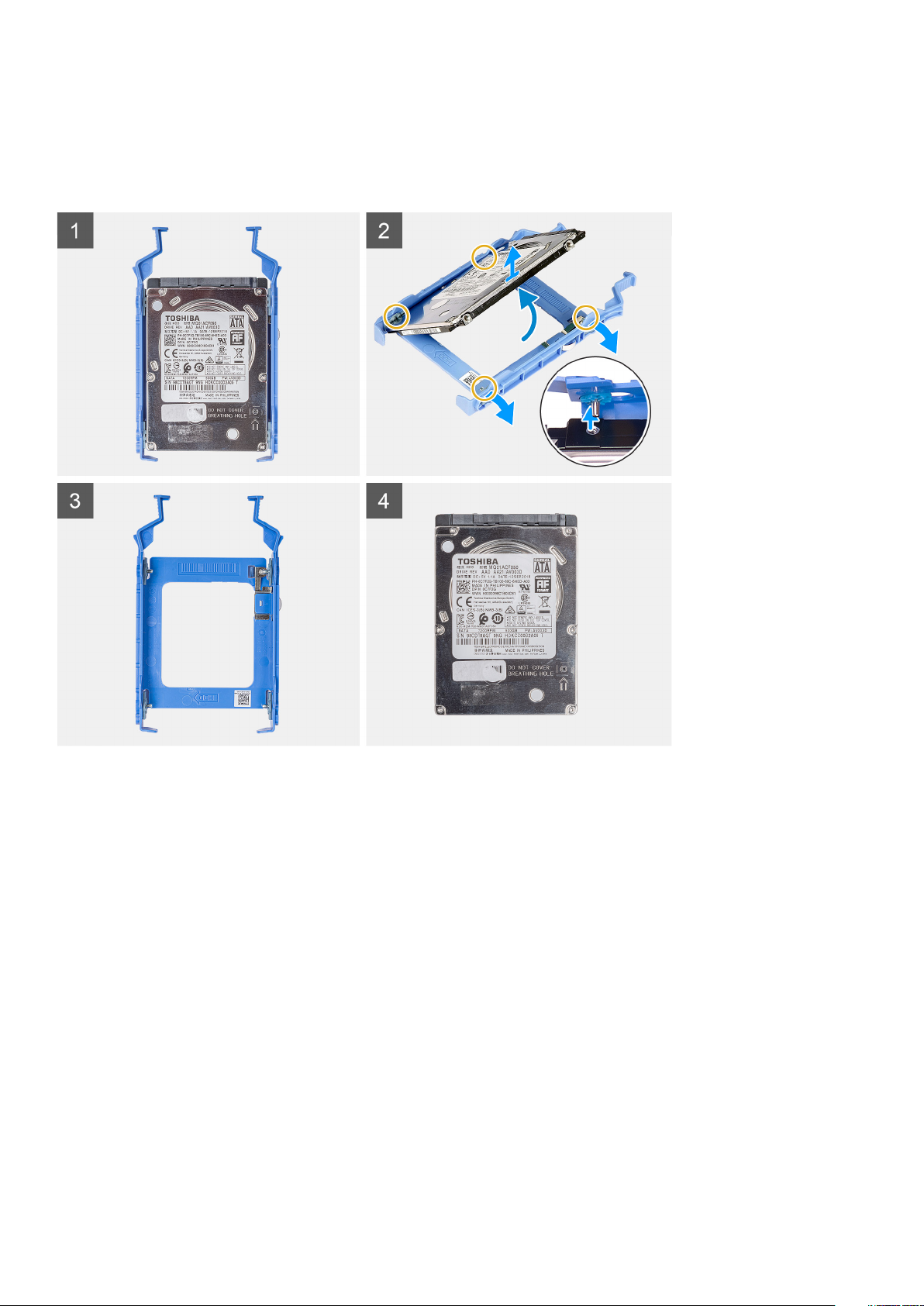
2. Uklonite lijevi poklopac.
3. Uklonite sklop 2,5-inčnog tvrdog pogona:
O ovom zadatku
Slike u nastavku prikazuju položaj nosača 2,5-inčnog tvrdog pogona i daju vizualni prikaz postupka uklanjanja.
Koraci
1. Izdignite nosač tvrdog diska kako biste oslobodili jezičke na sklopu iz utora na tvrdom pogonu.
2. Podignite i uklonite tvrdi pogon s nosača tvrdog pogona.
Ugradnja nosača 2,5-inčnog tvrdog pogona
preduvjeti
Ako ponovo postavljate komponentu, uklonite postojeću komponentu prije početka ugradnje.
O ovom zadatku
Slike u nastavku prikazuju položaj držača 2,5-inčnog tvrdog pogona i daju vizualni prikaz postupka ugradnje.
20
Rastavljanje i ponovno sastavljanje
Page 21
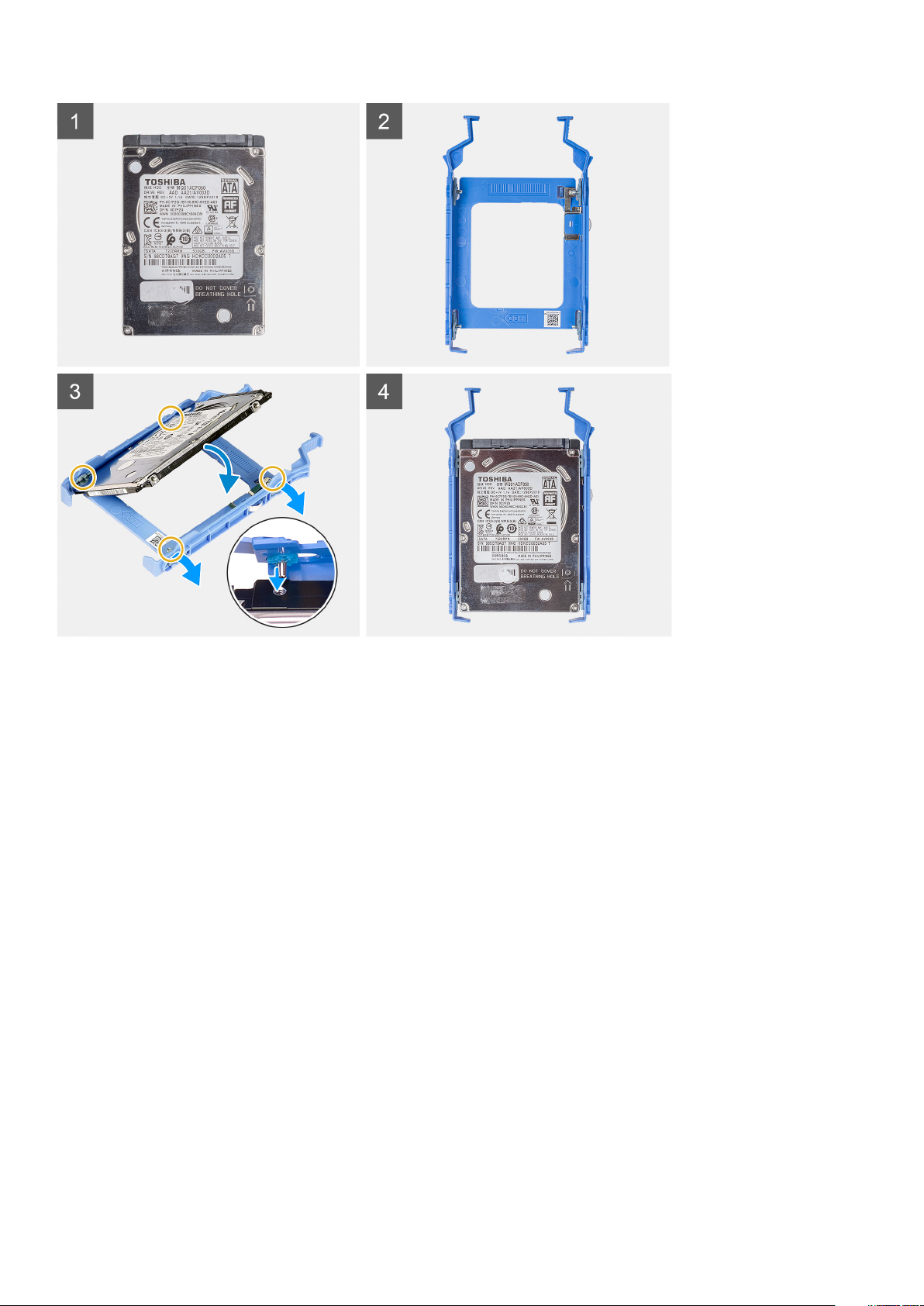
Koraci
1. Postavite tvrdi pogon u njegov nosač i poravnajte jezičke na nosaču s utorima na tvrdom pogonu.
2. Umetnite tvrdi pogon u nosač tvrdog pogona.
Sljedeæi koraci
1. Ugradite sklop 2,5-inčnog tvrdog pogona.
2. Ugradite lijevi poklopac.
3. Slijedite upute u odlomku Nakon rada na unutrašnjosti računala.
3,5-inčni tvrdi pogon
Uklanjanje 3,5-inčnog tvrdog pogona
preduvjeti
1. Slijedite postupke u poglavlju Prije rada na unutrašnjosti računala.
2. Uklonite lijevi poklopac.
O ovom zadatku
Slike u nastavku prikazuju položaj sklopa 3,5-inčnog tvrdog pogona i daju vizualni prikaz postupka uklanjanja.
Rastavljanje i ponovno sastavljanje
21
Page 22
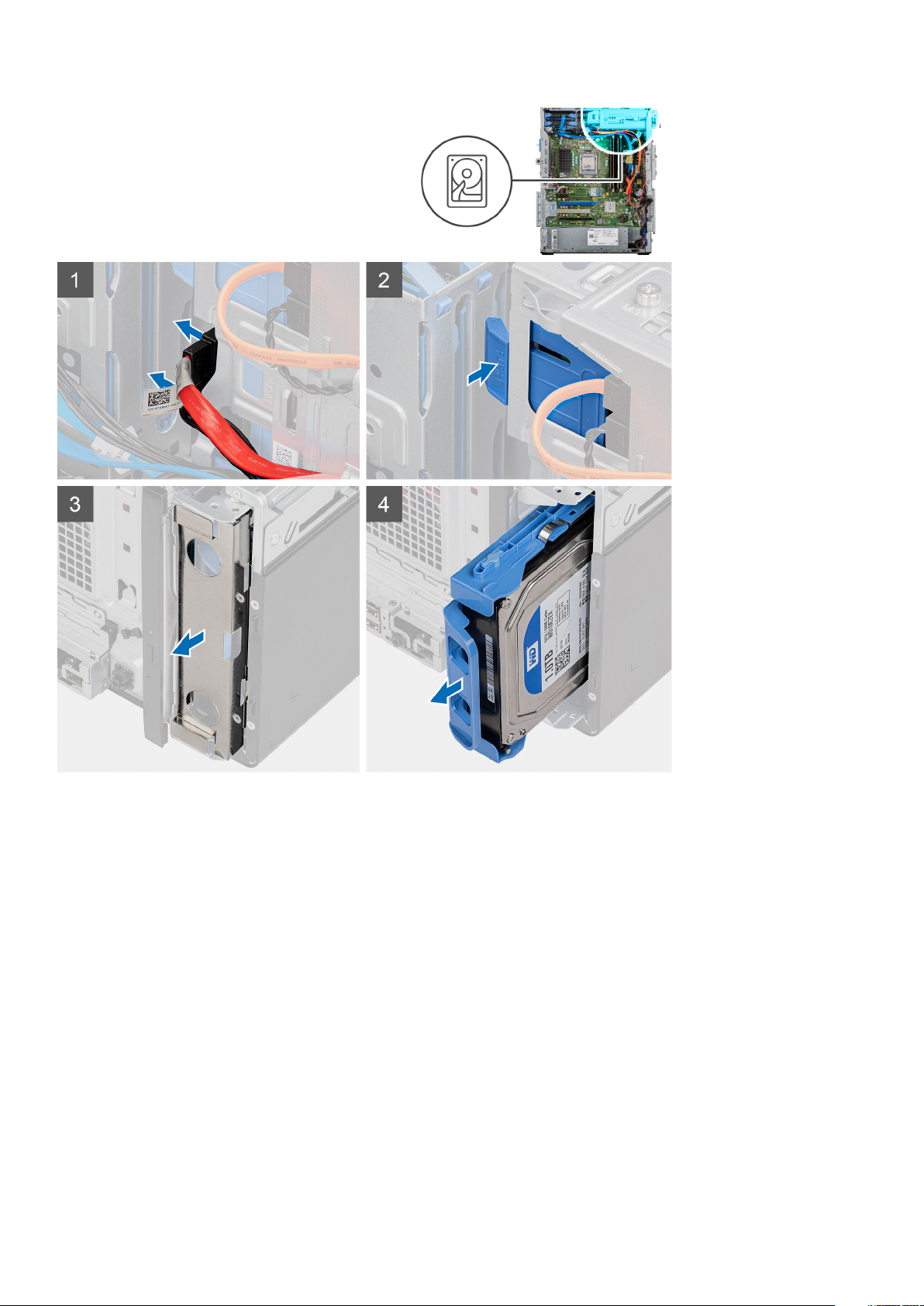
Koraci
1. Položite računalo na desnu stranu.
2. Iskopčajte podatkovni i kabel napajanja iz tvrdog pogona.
3. Pogurnite sigurnosni jezičak da biste otpustili nosač tvrdog pogona iz kućišta.
4. Uklonite EMI štitnik s prednje strane kućišta.
5. Izvucite sklop tvrdog pogona iz kućišta.
Ugradnja 3,5-inčnog tvrdog pogona
preduvjeti
Ako ponovo postavljate komponentu, uklonite postojeću komponentu prije početka ugradnje.
O ovom zadatku
Slike u nastavku prikazuju položaj sklopa 3,5-inčnog tvrdog pogona i daju vizualni prikaz postupka ugradnje.
22
Rastavljanje i ponovno sastavljanje
Page 23
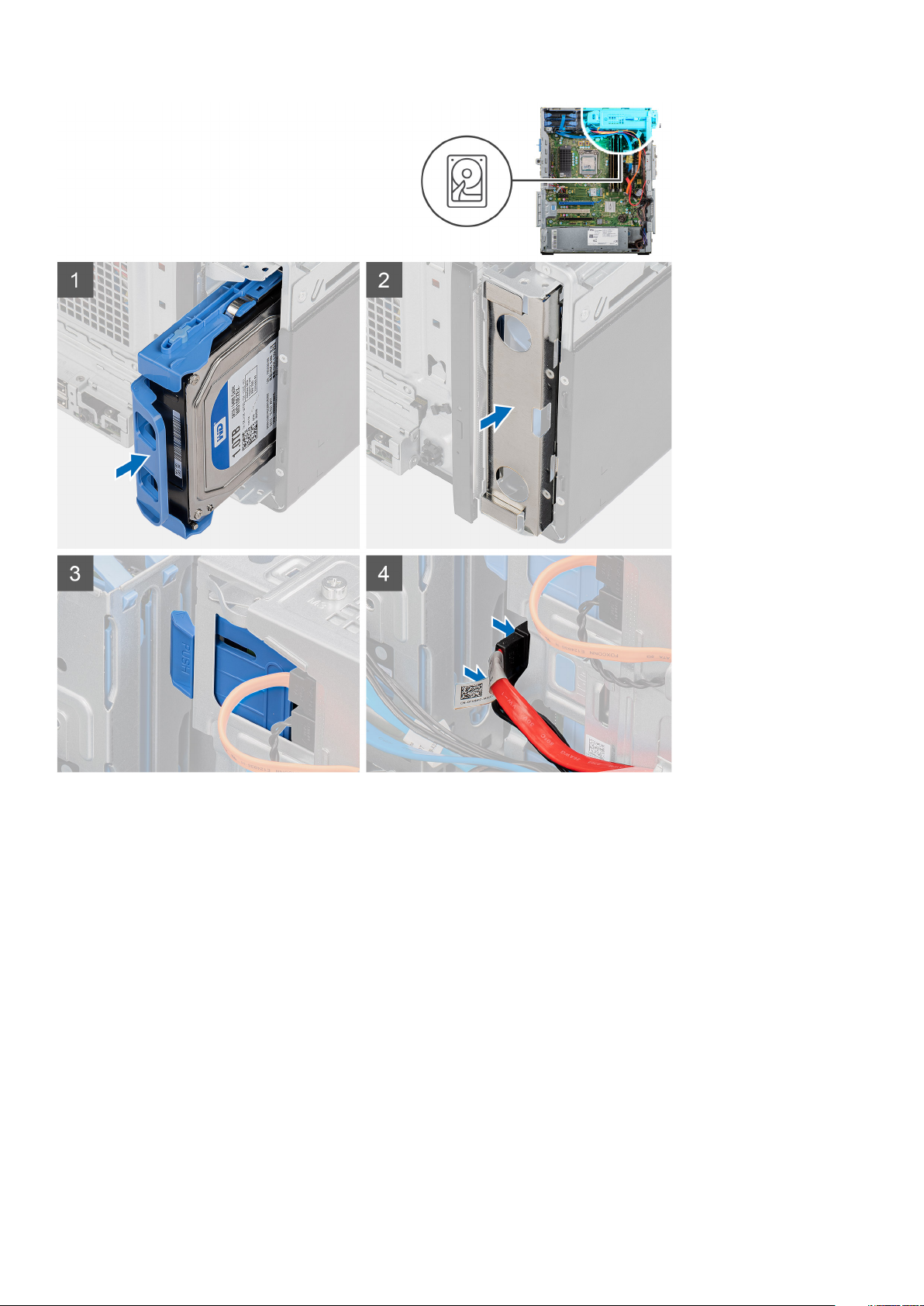
Koraci
1. Pogurnite i umetnite sklop tvrdog pogona u okvir tvrdog pogona.
2. Ponovno postavite EMI štitnik na kućištu.
3. Poravnajte sklop tvrdog pogona s jezičcima na kućištu.
4. Provucite kabel napajanja i podatkovni kabel kroz vodilice na sklopu tvrdog pogona i priključite kabele na tvrde pogon.
Sljedeæi koraci
1. Ugradite lijevi poklopac.
2. Slijedite upute u odlomku Nakon rada na unutrašnjosti računala.
Nosač 3,5-inčnog tvrdog pogona
Uklanjanje nosača 3,5-inčnog tvrdog pogona
preduvjeti
1. Slijedite postupke u poglavlju Prije rada na unutrašnjosti računala.
Rastavljanje i ponovno sastavljanje
23
Page 24

2. Uklonite lijevi poklopac.
3. Uklonite sklop 3,5-inčnog tvrdog pogona.
O ovom zadatku
Slike u nastavku prikazuju položaj nosača 3,5-inčnog tvrdog pogona i daju vizualni prikaz postupka uklanjanja.
Koraci
1. Izdignite nosač tvrdog diska kako biste oslobodili jezičke na sklopu iz utora na tvrdom pogonu.
2. Podignite i uklonite tvrdi pogon s nosača tvrdog pogona.
Ugradnja nosača 3,5-inčnog tvrdog pogona
preduvjeti
Ako ponovo postavljate komponentu, uklonite postojeću komponentu prije početka ugradnje.
O ovom zadatku
Slike u nastavku prikazuju položaj držača 3,5-inčnog tvrdog pogona i daju vizualni prikaz postupka ugradnje.
24
Rastavljanje i ponovno sastavljanje
Page 25
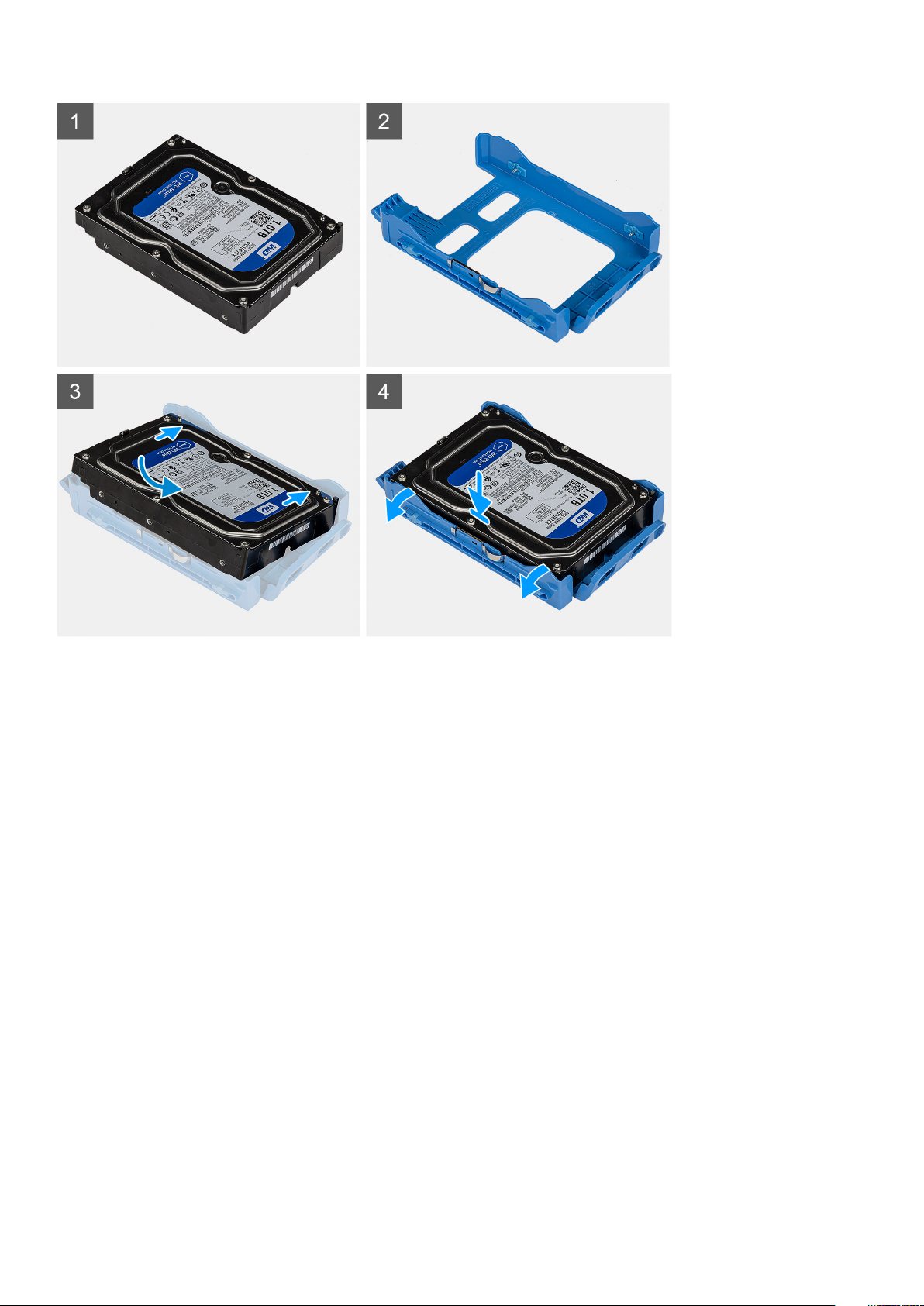
Koraci
1. Postavite tvrdi pogon u njegov nosač i poravnajte jezičke na nosaču s utorima na tvrdom pogonu.
2. Umetnite tvrdi pogon u nosač tvrdog pogona.
Sljedeæi koraci
1. Ugradite sklop 3,5-inčnog tvrdog pogona.
2. Ugradite lijevi poklopac.
3. Slijedite upute u odlomku Nakon rada na unutrašnjosti računala.
Tanki optički pogon
Uklanjanje optičkog diskovnog pogona
preduvjeti
1. Slijedite postupke u poglavlju Prije rada na unutrašnjosti računala.
2. Uklonite lijevi poklopac.
O ovom zadatku
Slike u nastavku prikazuju položaj ODD-a i daju vizualni prikaz postupka uklanjanja.
Rastavljanje i ponovno sastavljanje
25
Page 26
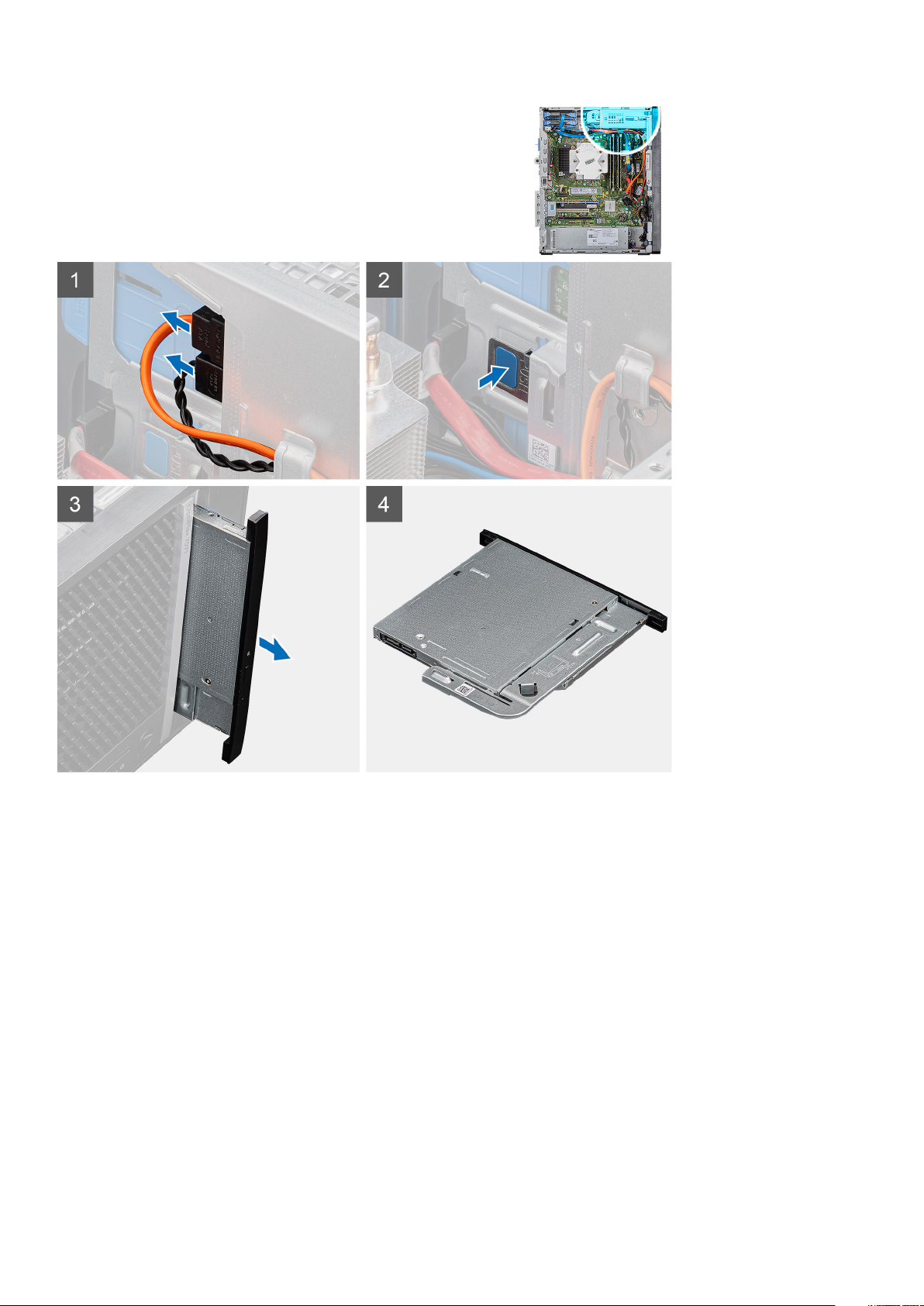
Koraci
1. Položite računalo na desnu stranu.
2. Iskopčajte podatkovni i kabel napajanja iz ODD-a.
3. Pogurnite sigurnosni jezičak da biste otpustili ODD iz kućišta.
4. Izvucite i uklonite ODD iz utora ODD-a.
Ugradnja optičkog diskovnog pogona
preduvjeti
Ako ponovo postavljate komponentu, uklonite postojeću komponentu prije početka ugradnje.
O ovom zadatku
Slike u nastavku prikazuju položaj optičkog diskovnog pogona i daju vizualni prikaz postupka ugradnje.
26
Rastavljanje i ponovno sastavljanje
Page 27
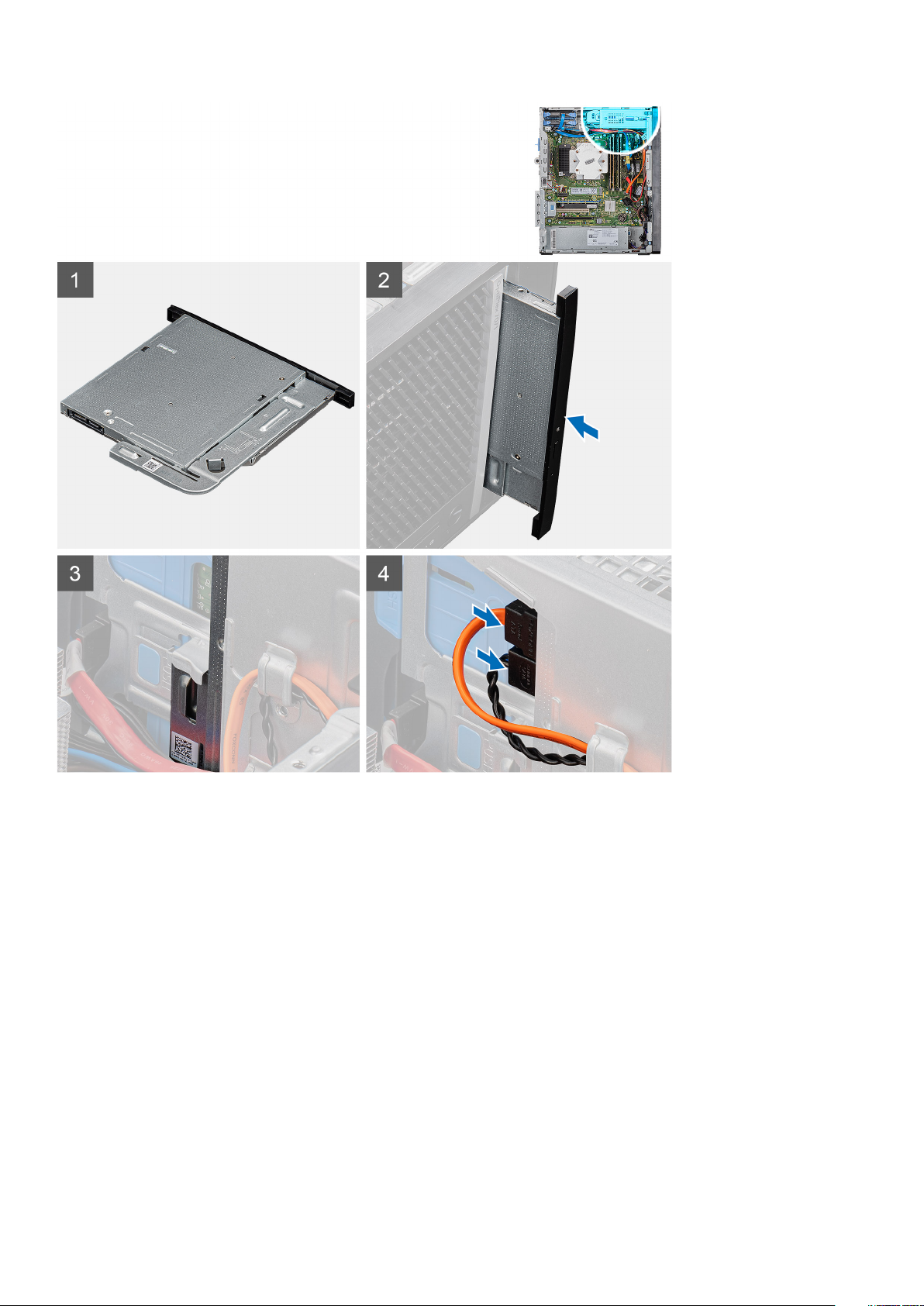
Koraci
1. Umetnite sklop ODD-a u utor za ODD.
2. Pogurnite sklop ODD-a dok ne uskoči na mjesto.
3. Provedite kabel napajanje i podatkovni kabel kroz vodilice i priključite kabele na ODD.
Sljedeæi koraci
1. Ugradite lijevi poklopac.
2. Slijedite upute u odlomku Nakon rada na unutrašnjosti računala.
Nosač tankog optičkog pogona
Uklanjanje nosača tankog ODD-a
preduvjeti
1. Slijedite postupke u poglavlju Prije rada na unutrašnjosti računala.
2. Uklonite lijevi poklopac.
Rastavljanje i ponovno sastavljanje
27
Page 28

3. Uklonite sklop tankog ODD-a.
O ovom zadatku
Slike u nastavku prikazuju položaj nosača tankog ODD-a i daju vizualni prikaz postupka uklanjanja.
Koraci
1. Izdignite nosač ODD-a da biste ga otpustili iz utora na ODD-u.
2. Uklonite nosač optičkog pogona s optičkog pogona
Ugradnja nosača tankog ODD-a
preduvjeti
Ako ponovo postavljate komponentu, uklonite postojeću komponentu prije početka ugradnje.
O ovom zadatku
Slike u nastavku prikazuju položaj nosača tankog ODD-a i daju vizualni prikaz postupka ugradnje.
Koraci
1. Poravnajte i postavite nosač ODD-a u utor za ODD.
2. Postavite nosač ODD-a na ODD.
28
Rastavljanje i ponovno sastavljanje
Page 29

Sljedeæi koraci
1. Ugradite sklop tankog ODD-a.
2. Ugradite lijevi poklopac.
3. Slijedite upute u odlomku Nakon rada na unutrašnjosti računala.
Ventilator postolja
Uklanjanje ventilatora kućišta
preduvjeti
1. Slijedite postupke u poglavlju Prije rada na unutrašnjosti računala.
2. Uklonite lijevi poklopac.
O ovom zadatku
Slike u nastavku prikazuju položaj ventilatora kućišta i daju vizualni prikaz postupka uklanjanja.
Koraci
1. Položite računalo na desnu stranu.
Rastavljanje i ponovno sastavljanje
29
Page 30
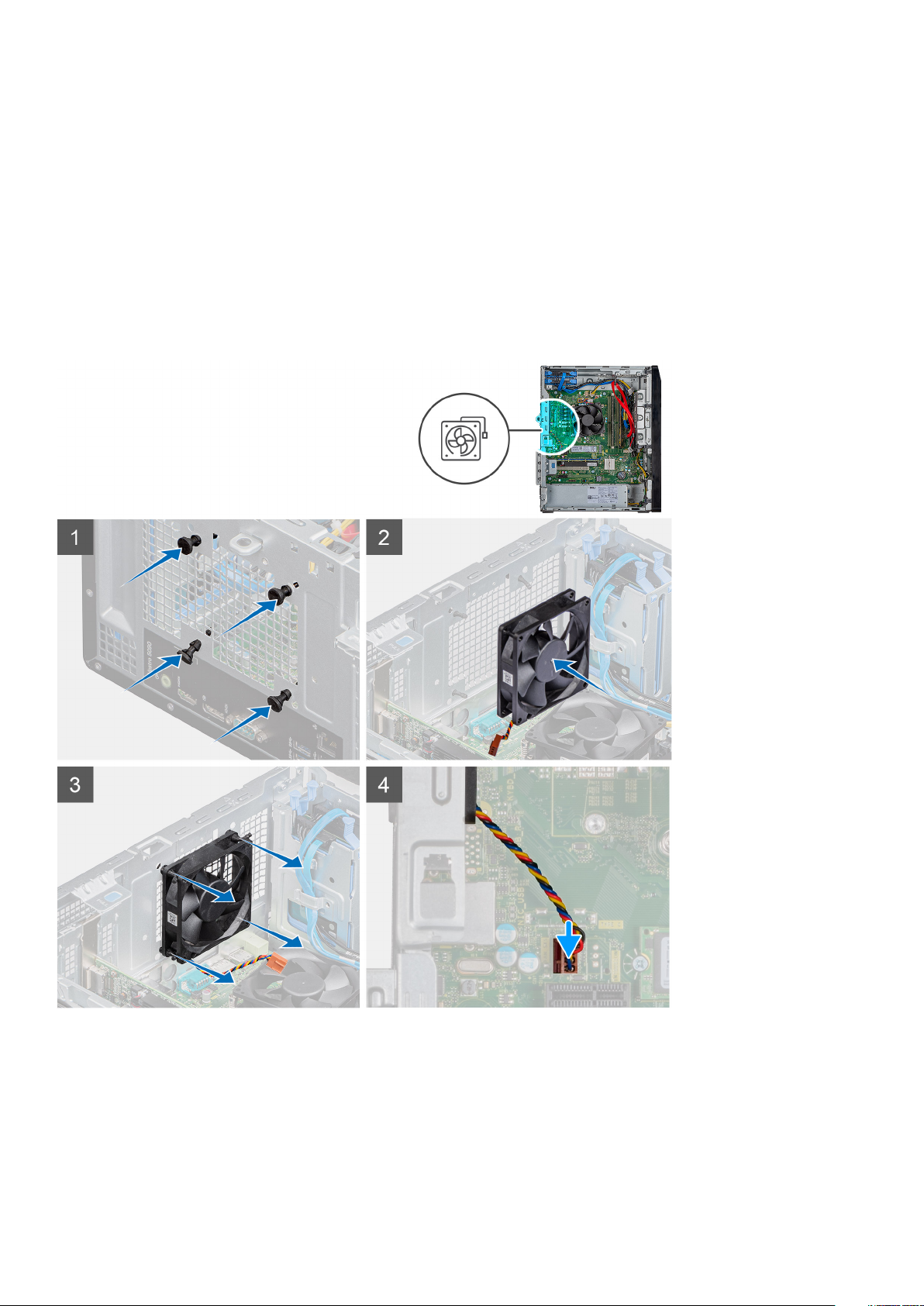
2. Odspojite kabel ventilatora iz matične ploče.
3. Nježno povucite gumene podloške da biste otpustili ventilator iz kućišta.
4. Uklonite ventilator iz kućišta.
Ugradnja ventilatora kućišta
preduvjeti
Ako ponovo postavljate komponentu, uklonite postojeću komponentu prije početka ugradnje.
O ovom zadatku
Slike u nastavku prikazuju položaj ventilatora kućišta i daju vizualni prikaz postupka ugradnje.
Koraci
1. Umetnite gumene uvodnice na kućište.
2. Poravnajte utore na ventilatoru kućišta s gumenim uvodnicima na kućištu.
3. Provedite gumene uvodnice kroz utore na ventilatoru i povucite gumene uvodnice dok ventilator ne sjedne na mjesto.
4. Priključite kabel ventilatora na matičnu ploču.
30
Rastavljanje i ponovno sastavljanje
Page 31

Sljedeæi koraci
1. Ugradite lijevi poklopac.
2. Slijedite upute u odlomku Nakon rada na unutrašnjosti računala.
Memorijski moduli
Uklanjanje memorijskih modula
preduvjeti
1. Slijedite postupke u poglavlju Prije rada na unutrašnjosti računala.
2. Uklonite lijevi poklopac.
O ovom zadatku
Slike u nastavku prikazuju položaj memorijskih modula i daju vizualni prikaz postupka uklanjanja.
Koraci
1. Položite kućište na desnu stranu.
2. Vrhovima prstiju pažljivo raširite sigurnosne spajalice za pričvršćivanje na svakom kraju utora memorijskog modula.
3. Uhvatite memorijski modul blizu kopče, a zatim lagano izvucite memorijski modul iz njegovog utora.
NAPOMENA: Ponovite korake od 2. do 4. kako biste uklonili ostale memorijske module iz računala.
NAPOMENA: Zabilježite utor i usmjerenje memorijskog modula kako biste ga zamijenili u ispravan utor.
NAPOMENA: Ako je memorijski modul teško ukloniti, lagano ga pomičite naprijed-nazad kako biste ga uklonili iz
utora.
Rastavljanje i ponovno sastavljanje 31
Page 32

OPREZ: Kako ne bi došlo do oštećenja memorijskog modula, držite ga za rubove. Ne dirajte komponente na
memorijskom modulu.
Ugradnja memorijskih modula
preduvjeti
Ako ponovo postavljate komponentu, uklonite postojeću komponentu prije početka ugradnje.
O ovom zadatku
Slike u nastavku prikazuju položaj memorijskih modula i daju vizualni prikaz postupka ugradnje.
Koraci
1. Poravnajte usjek na memorijskom modulu s jezičcem na utoru za memorijski modul.
2. Umetnite memorijski modul u priključak memorijskog modula dok ne sjedne na položaj, a sigurnosne spajalice se zaključaju.
NAPOMENA
ponovno umetnite.
NAPOMENA: Ako je memorijski modul teško ukloniti, lagano ga pomičite naprijed-nazad kako biste ga uklonili iz
utora.
NAPOMENA: Kako ne bi došlo do oštećenja memorijskog modula, držite ga za rubove. Ne dirajte komponente na
memorijskom modulu.
Sljedeæi koraci
1. Ugradite lijevi poklopac.
2. Slijedite upute u odlomku Nakon rada na unutrašnjosti računala.
32
Rastavljanje i ponovno sastavljanje
: Sigurnosne spajalice vraćaju se u zaključani položaj. Ako ne čujete da je modul kliknuo, izvadite ga i
Page 33

Kartica za bežičnu vezu
Uklanjanje kartice za bežičnu vezu
preduvjeti
1. Slijedite postupke u poglavlju Prije rada na unutrašnjosti računala.
2. Uklonite lijevi poklopac.
O ovom zadatku
Slike u nastavku prikazuju položaj kartice za bežičnu vezu i daju vizualni prikaz postupka uklanjanja.
Koraci
1. Položite računalo na desnu stranu.
2. Uklonite vijak (M2x3) koji pričvršćuje karticu za bežičnu mrežu na matičnu ploču.
3. Povucite i podignite nosač kartice za bežičnu vezu s kartice.
4. Isključite antenske kabele iz karticu za bežičnu vezu.
5. Izvucite i podignite karticu za bežičnu vezu pod kutom iz utora kartice za bežičnu vezu.
Rastavljanje i ponovno sastavljanje
33
Page 34

Ugradnja kartice za bežičnu vezu
preduvjeti
Ako ponovo postavljate komponentu, uklonite postojeću komponentu prije početka ugradnje.
NAPOMENA: Radi izbjegavanja oštećenja kartice za bežičnu vezu, ne postavljajte nikakve kabele ispod nje.
O ovom zadatku
Slike u nastavku prikazuju položaj kartice za bežičnu vezu i daju vizualni prikaz postupka ugradnje.
Koraci
1. Poravnajte zarez na kartici za bežičnu vezu s jezičkom na utoru za karticu za bežičnu vezu.
2. Umetnite karticu za bežičnu vezu pod kutom u utor za karticu za bežičnu vezu.
3. Priključite antenske kabele na karticu za bežičnu vezu.
Sljedeća tablica pruža shemu boja antenskih kabela za karticu za bežičnu vezu koju podržava vaše računalo.
Tablica 2. Shema boja antenskih kabela
Priključci na kartici za bežičnu vezu Boja antenskog kabela
Glavni (bijeli trokut) Bijela
34 Rastavljanje i ponovno sastavljanje
Page 35

Priključci na kartici za bežičnu vezu Boja antenskog kabela
Pomoćni (crni trokut) Crna
4. Pogurnite i postavite nosač kartice za bežičnu vezu na karticu.
5. Ponovno postavite vijak (M2x3) koji pričvršćuje karticu za bežičnu vezu na matičnu ploču.
Sljedeæi koraci
1. Ugradite lijevi poklopac.
2. Slijedite upute u odlomku Nakon rada na unutrašnjosti računala.
SSD pogon/Intel Optane memorijski modul
Uklanjanje 2230 SSD pogona/Intel Optane memorijskog modula
preduvjeti
NAPOMENA: Prije uklanjanja memorijskog modula Intel Optane iz računala potrebno je onemogućiti Intel Optane
memoriju. Za više informacija o onemogućavanju memorije Intel Optane pogledajte Onemogućavanje Intel Optane
memorije.
1. Slijedite postupke u poglavlju Prije rada na unutrašnjosti računala.
2. Uklonite lijevi poklopac.
O ovom zadatku
Slike u nastavku prikazuju položaj 2230 SSD pogona/Intel Optane i daju vizualni prikaz postupka uklanjanja.
Koraci
1. Uklonite vijak (M2x3) koji pričvršćuje 2230 SSD pogon/Intel Optane memorijski modul na matičnu ploču.
2. Povucite i podignite SSD pogon/Intel Optane memoriju iz M.2 utora za kartice na matičnoj ploči.
Rastavljanje i ponovno sastavljanje
35
Page 36

Ugradnja 2230 SSD pogona/Intel Optane memorijskog modula
preduvjeti
OPREZ: Tvrdi pogoni su iznimno osjetljivi. Budite pažljivi pri rukovanju s tvrdim pogonom.
Ako ponovo postavljate komponentu, uklonite postojeću komponentu prije početka ugradnje.
O ovom zadatku
Slike u nastavku prikazuju položaj SSD pogona/Intel Optane memorije i daju vizualni prikaz postupka ugradnje.
Koraci
1. Pronađite zarez na 2230 SSD pogonu/Intel Optane memoriji.
2. Poravnajte zarez na 2230 SSD pogonu/Intel Optane memoriji s jezičkom na M.2 utoru za karticu.
3. Umetnite 2230 SSD pogon/Intel Optane memoriju u M.2 utoru za karticu na matičnoj ploči.
4. Ponovno postavite vijak (M2x3) kojim je 2230 SSD pogon/Intel Optane memorija pričvršćena na matičnu ploču.
Sljedeæi koraci
1. Ugradite lijevi poklopac.
2. Slijedite upute u odlomku Nakon rada na unutrašnjosti računala.
NAPOMENA
informacija o omogućavanju Intel Optane memorije pogledajte u odjeljku Omogućavanje Intel Optane memorije.
36 Rastavljanje i ponovno sastavljanje
: Omogućite Intel Optane memoriju nakon ponovnog postavljanja Intel Optane memorijskog modula. Za više
Page 37

Uklanjanje 2280 SSD pogona/Intel Optane memorijskog modula
preduvjeti
NAPOMENA: Prije uklanjanja memorijskog modula Intel Optane iz računala potrebno je onemogućiti Intel Optane
memoriju. Za više informacija o onemogućavanju memorije Intel Optane pogledajte Onemogućavanje Intel Optane
memorije.
1. Slijedite postupke u poglavlju Prije rada na unutrašnjosti računala.
2. Uklonite lijevi poklopac.
O ovom zadatku
Slike u nastavku prikazuju položaj 2280 SSD pogona/Intel Optane memorijskog pogona i daju vizualni prikaz postupka uklanjanja.
Koraci
1. Uklonite vijak (M2x3) koji pričvršćuje 2230 SSD pogon/Intel Optane memorijski modul na matičnu ploču.
2. Povucite i podignite SSD pogon/Intel Optane memoriju iz M.2 utora za kartice na matičnoj ploči.
Ugradnja 2280 SSD pogona/Intel Optane memorijskog modula
preduvjeti
OPREZ: Tvrdi pogoni su iznimno osjetljivi. Budite pažljivi pri rukovanju s tvrdim pogonom.
Ako ponovo postavljate komponentu, uklonite postojeću komponentu prije početka ugradnje.
O ovom zadatku
Slike u nastavku prikazuju položaj 2280 SSD pogona/Intel Optane memorije i daju vizualni prikaz postupka ugradnje.
Rastavljanje i ponovno sastavljanje
37
Page 38

Koraci
1. Pronađite zarez na 2230 SSD pogonu/Intel Optane memoriji.
2. Poravnajte zarez na 2230 SSD pogonu/Intel Optane memoriji s jezičkom na M.2 utoru za karticu.
3. Umetnite 2230 SSD pogon/Intel Optane memoriju u M.2 utoru za karticu na matičnoj ploči.
4. Ponovno postavite vijak (M2x3) kojim je 2230 SSD pogon/Intel Optane memorija pričvršćena na matičnu ploču.
Sljedeæi koraci
1. Ugradite lijevi poklopac.
2. Slijedite upute u odlomku Nakon rada na unutrašnjosti računala.
NAPOMENA
informacija o omogućavanju Intel Optane memorije pogledajte u odjeljku Omogućavanje Intel Optane memorije.
: Omogućite Intel Optane memoriju nakon ponovnog postavljanja Intel Optane memorijskog modula. Za više
grafičke kartice
Uklanjanje grafičke kartice
preduvjeti
1. Slijedite postupke u poglavlju Prije rada na unutrašnjosti računala.
2. Uklonite lijevi poklopac.
O ovom zadatku
Slike u nastavku prikazuju položaj grafičke kartice i daju vizualni prikaz postupka uklanjanja.
38
Rastavljanje i ponovno sastavljanje
Page 39

Koraci
1. Položite računalo na desnu stranu.
2. Pronađite grafičku karticu (PCI-Express).
3. Podignite jezičak za izvlačenje da biste otvorili vrata PCIe-a.
4. Pogurnite i držite sigurnosni jezičak na utoru grafičke kartice i podignite grafičku karticu iz utora grafičke kartice.
NAPOMENA: Da biste uklonili grafičku karticu NVIDIA GeForce RTX 2080, podignite je i rotirajte.
Ugradnja grafičke kartice
preduvjeti
Ako ponovo postavljate komponentu, uklonite postojeću komponentu prije početka ugradnje.
O ovom zadatku
Slike u nastavku prikazuju položaj grafičke kartice i daju vizualni prikaz postupka ugradnje.
Rastavljanje i ponovno sastavljanje
39
Page 40

Koraci
1. Poravnajte grafičku karticu s priključkom PCI-Express kartice na matičnoj ploči.
NAPOMENA: Da biste ugradili grafičku karticu NVIDIA GeForce RTX 2080, rotirajte je i ugradite.
2. Koristeći vodilicu poravnanja priključite karticu u priključak i čvrsto pritisnite prema dolje. Provjerite je li kartica čvrsto postavljena.
3. Podignite jezičak za izvlačenje da biste zatvorili vrata PCIe-a.
Sljedeæi koraci
1. Ugradite lijevi poklopac.
2. Slijedite upute u odlomku Nakon rada na unutrašnjosti računala.
Baterija na matičnoj ploči
Uklanjanje baterije na matičnoj ploči
preduvjeti
1. Slijedite postupke u poglavlju Prije rada na unutrašnjosti računala.
40
Rastavljanje i ponovno sastavljanje
Page 41

OPREZ: Uklanjanje baterije ne matičnoj ploči ponovno postavlja postavke BIOS-a na zadane postavke. Preporučuje se
da zapišete postavke programa za postavljanje BIOS-a prije uklanjanja baterije na matičnoj ploči.
2. Uklonite lijevi poklopac.
3. Uklonite više grafičkih kartica.
O ovom zadatku
Slike u nastavku prikazuju položaj dugmaste baterije na matičnoj ploči i daju vizualni prikaz postupka uklanjanja.
Koraci
1. Položite računalo na desnu stranu.
2. Koristeći plastično šilo pogurnite ručicu za otpuštanje baterije na matičnoj ploči na utoru za bateriju na matičnoj ploči da biste otpustili
bateriju iz utora.
3. Uklonite bateriju s matične ploče.
Uklanjanje baterije s matične ploče
preduvjeti
Ako ponovo postavljate komponentu, uklonite postojeću komponentu prije početka ugradnje.
O ovom zadatku
Slike u nastavku prikazuju položaj baterije na matičnoj ploči i daju vizualni prikaz postupka ugradnje.
Rastavljanje i ponovno sastavljanje
41
Page 42

Pozitivnom stranom (+) okrenutom prema gore umetnite bateriju u utor na matičnoj ploči u utor za bateriju i učvrstite bateriju.
Sljedeæi koraci
1. Ugradite više grafičkih kartica.
2. Ugradite lijevi poklopac.
3. Slijedite upute u odlomku Nakon rada na unutrašnjosti računala.
Jedinica napajanja
Uklanjanje jedinice napajanja
preduvjeti
1. Slijedite postupke u poglavlju Prije rada na unutrašnjosti računala.
2. Uklonite lijevi poklopac.
3. Uklonite ventilator procesora i sklop hladila.
4. Uklonite više grafičkih kartica.
NAPOMENA
jedinicu napajanja.
O ovom zadatku
Slike u nastavku prikazuju položaj jedinice napajanja i daju vizualni prikaz postupka uklanjanja.
42
Rastavljanje i ponovno sastavljanje
: Zabilježite kako su provedeni svi kabeli dok ih uklanjate kako biste ih mogli pravilno provesti dok mijenjate
Page 43

Rastavljanje i ponovno sastavljanje 43
Page 44

Koraci
1. Položite računalo na desnu stranu.
2. Odspojite kabele napajanja iz matične ploče i uklonite ih iz vodilica na kućištu.
3. Uklonite tri vijka (#6-32) koji pričvršćuju jedinicu napajanja na kućište.
4. Pritisnite sigurnosnu spajalicu i povucite jedinicu napajanja dalje od stražnjeg dijela kućišta.
5. Podignite jedinicu napajanja iz kućišta.
Ugradnja jedinice napajanja
preduvjeti
Ako ponovo postavljate komponentu, uklonite postojeću komponentu prije početka ugradnje.
UPOZORENJE
napone u vatima. Provjerite da ste kabel priključili u odgovarajući priključak. Ako to ne učinite, može doći do oštećenja
jedinice napajanja i/ili komponenti sustava.
O ovom zadatku
Slike u nastavku prikazuju položaj jedinice napajanja i daju vizualni prikaz postupka ugradnje.
44
Rastavljanje i ponovno sastavljanje
: Kabeli i priključci na stražnjoj strani jedinice napajanja označeni su bojama koje označavaju različite
Page 45

Rastavljanje i ponovno sastavljanje 45
Page 46

Koraci
1. Pogurnite jedinicu napajanja u kućište dok sigurnosni jezičak ne uskoči na mjesto.
2. Ponovno postavite tri vijka (#6-32) koji pričvršćuju jedinicu napajanja na kućište.
3. Provedite kabele kroz vodilice na kućištu i priključite kabele napajanja na njihove odgovarajuće priključke na matičnoj ploči.
Sljedeæi koraci
1. Ugradite ventilator procesora i sklop hladila.
2. Ugradite više grafičkih kartica.
3. Ugradite lijevi poklopac.
4. Slijedite upute u odlomku Nakon rada na unutrašnjosti računala.
46
Rastavljanje i ponovno sastavljanje
Page 47

Sklop ventilatora procesora i hladila
Uklanjanje ventilatora procesora i sklopa hladila od 95 W
preduvjeti
1. Slijedite postupke u poglavlju Prije rada na unutrašnjosti računala.
UPOZORENJE: Hladnjak se tijekom uobičajenog rada može ugrijati. Pričekajte neko vrijeme da se ohladi prije nego
što ga dodirujete.
OPREZ: Za maksimalan učinak hlađenja procesora, nemojte dodirivati površine za prijenos topline na hladnjaku
procesora. Masnoća vaše kože može umanjiti sposobnost prenošenja topline termalnog maziva.
2. Uklonite lijevi poklopac.
O ovom zadatku
Slike u nastavku prikazuju položaj ventilatora procesora i sklopa hladila od 95 W i daju vizualni prikaz postupka uklanjanja.
Koraci
1. Odspojite kabel ventilatora procesora iz matične ploče.
2. Obrnutim redoslijedom (4->3->2->1) otpustite pričvrsne vijke koji pričvršćuju ventilator procesora i sklop hladila procesora na matičnu
ploču.
3. Podignite ventilator procesora i sklop hladila s matične ploče.
Rastavljanje i ponovno sastavljanje
47
Page 48

Ugradnja ventilatora procesora i sklopa hladila od 95W
preduvjeti
Ako ponovo postavljate komponentu, uklonite postojeću komponentu prije početka ugradnje.
OPREZ: Ako mijenjate procesor ili sklop hladnjaka, koristite termalno mazivo isporučeno u kompletu kako biste osigurali
prenošenje topline.
O ovom zadatku
Slike u nastavku prikazuju položaj ventilatora procesora i sklopa hladila od 95 W i daju vizualni prikaz postupka ugradnje.
Koraci
1. Poravnajte otvore za vijke na ventilatoru procesora i sklopu hladila procesora s otvorima za vijke na matičnoj ploči.
2. Redoslijedom (1->2->3->4) pritegnite pričvrsne vijke koji pričvršćuju ventilator procesora i sklop hladila procesora na matičnu ploču.
3. Priključite kabel ventilatora procesora na matičnu ploču.
Sljedeæi koraci
1. Ugradite lijevi poklopac.
2. Slijedite upute u odlomku Nakon rada na unutrašnjosti računala.
Uklanjanje ventilatora procesora i sklopa hladila od 65 W
preduvjeti
1. Slijedite postupke u poglavlju Prije rada na unutrašnjosti računala.
48
Rastavljanje i ponovno sastavljanje
Page 49

UPOZORENJE: Hladnjak se tijekom uobičajenog rada može ugrijati. Pričekajte neko vrijeme da se ohladi prije nego
što ga dodirujete.
OPREZ: Za maksimalan učinak hlađenja procesora, nemojte dodirivati površine za prijenos topline na hladnjaku
procesora. Masnoća vaše kože može umanjiti sposobnost prenošenja topline termalnog maziva.
2. Uklonite lijevi poklopac.
O ovom zadatku
Slike u nastavku prikazuju položaj ventilatora procesora i sklopa hladila od 65 W i daju vizualni prikaz postupka uklanjanja.
Koraci
1. Odspojite kabel ventilatora procesora iz matične ploče.
2. Pritegnite četiri vijka kojima je pričvršćen ventilator procesora i sklop hladila na matičnu ploču.
3. Podignite ventilator procesora i sklop hladila s matične ploče.
Ugradnja ventilatora procesora i sklopa hladila od 65W
preduvjeti
Ako ponovo postavljate komponentu, uklonite postojeću komponentu prije početka ugradnje.
OPREZ
prenošenje topline.
O ovom zadatku
Slike u nastavku prikazuju položaj ventilatora procesora i sklopa hladila od 65 W i daju vizualni prikaz postupka ugradnje.
: Ako mijenjate procesor ili sklop hladnjaka, koristite termalno mazivo isporučeno u kompletu kako biste osigurali
Rastavljanje i ponovno sastavljanje
49
Page 50

Koraci
1. Poravnajte otvore za vijke na ventilatoru procesora i sklopu hladila procesora s otvorima za vijke na matičnoj ploči.
2. Pritegnite četiri pričvrsna vijka koji pričvršćuju ventilator procesora i sklop hladnjaka procesora na matičnu ploču.
3. Priključite kabel ventilatora procesora na matičnu ploču.
Sljedeæi koraci
1. Ugradite lijevi poklopac.
2. Slijedite upute u odlomku Nakon rada na unutrašnjosti računala.
Procesor
Uklanjanje procesora
preduvjeti
1. Slijedite postupke u poglavlju Prije rada na unutrašnjosti računala.
2. Uklonite lijevi poklopac.
3. Uklonite ventilator procesora i sklop hladila.
NAPOMENA
ohladi.
O ovom zadatku
Ova slika prikazuje položaj procesora i daju vizualni prikaz postupka uklanjanja.
50
Rastavljanje i ponovno sastavljanje
: Procesor i dalje može biti vruć nakon isključivanja računala. Prije uklanjanja procesora pričekajte da se
Page 51

Koraci
1. Pritisnite dolje polugu za otpuštanje, a zatim je pogurnite dalje od procesora kako biste ga oslobodili iz sigurnosnog jezička.
2. Potpuno protegnite polugu za otpuštanje i otvorite poklopac procesora.
OPREZ
pinove u utoru.
3. Lagano podignite procesor i uklonite ga iz utora procesora.
: Prilikom uklanjanja procesora ne dodirujte nijedan od pinova unutar utora i pazite da nešto ne padne na
Ugradnja procesora
preduvjeti
Ako ponovo postavljate komponentu, uklonite postojeću komponentu prije početka ugradnje.
O ovom zadatku
Slike u nastavku prikazuju položaj procesora i daju vizualni prikaz postupka ugradnje.
Rastavljanje i ponovno sastavljanje
51
Page 52

Koraci
1. Provjerite je li poluga za otpuštanje na utoru procesora potpuno u otvorenom položaju.
NAPOMENA
procesora. Kada se procesor pravilno namjesti, sva četiri kuta su poravnata na istoj visini. Ukoliko je jedan kut viši od
ostalih, procesor nije pravilno postavljen.
2. Poravnajte zareze na procesoru s jezičcima na utoru procesora i postavite procesor u njegov utor.
OPREZ: Osigurajte da je urez pokrova procesora pozicioniran ispod položaja za poravnanje.
3. Kada procesor do kraja sjedne u utor, okrenite ručicu za otpuštanje prema dolje i postavite je ispod jezička na poklopcu procesora.
Sljedeæi koraci
1. Ugradite ventilator procesora i sklop hladila.
2. Ugradite lijevi poklopac.
3. Slijedite upute u odlomku Nakon rada na unutrašnjosti računala.
: U kutu procesora s pinom 1 nalazi se trokut koji se poravnava s trokutom u kutu pina 1 u utoru
52
Rastavljanje i ponovno sastavljanje
Page 53

VR sklop hladila
Uklanjanje VR sklopa hladila
preduvjeti
1. Slijedite postupke u poglavlju Prije rada na unutrašnjosti računala.
UPOZORENJE: Hladnjak se tijekom uobičajenog rada može ugrijati. Pričekajte neko vrijeme da se ohladi prije nego
što ga dodirujete.
OPREZ: Za maksimalan učinak hlađenja procesora, nemojte dodirivati površine za prijenos topline na hladnjaku
procesora. Masnoća vaše kože može umanjiti sposobnost prenošenja topline termalnog maziva.
2. Uklonite lijevi poklopac.
O ovom zadatku
Slike u nastavku prikazuju položaj VR sklopa hladila i daju vizualni prikaz postupka uklanjanja.
Koraci
1. Otpustite dva pričvrsna vijka koji pričvršćuju VR hladilo na matičnu ploču.
2. Podignite VR sklop hladila s matične ploče.
Ugradnja VR hladila
preduvjeti
Ako ponovo postavljate komponentu, uklonite postojeću komponentu prije početka ugradnje.
O ovom zadatku
Slike u nastavku prikazuju položaj VR hladila i daju vizualni prikaz postupka ugradnje.
Rastavljanje i ponovno sastavljanje
53
Page 54

Koraci
1. Poravnajte i postavite VR hladilo na matičnu ploču.
2. Pritegnite dva pričvrsna vijka koji pričvršćuju VR hladilo na matičnu ploču.
Sljedeæi koraci
1. Ugradite lijevi poklopac.
2. Slijedite upute u odlomku Nakon rada na unutrašnjosti računala.
Zvučnik
Uklanjanje zvučnika
preduvjeti
1. Slijedite postupke u poglavlju Prije rada na unutrašnjosti računala.
2. Uklonite lijevi poklopac.
O ovom zadatku
Slike u nastavku prikazuju položaj zvučnika i daju vizualni prikaz postupka uklanjanja.
54
Rastavljanje i ponovno sastavljanje
Page 55

Koraci
1. Položite računalo na desnu stranu.
2. Iskopčajte kabel zvučnika iz matične ploče.
3. Pritisnite i povucite zvučnik da biste ga uklonili iz utora na kućištu.
Ugradnja zvučnika
preduvjeti
Ako ponovo postavljate komponentu, uklonite postojeću komponentu prije početka ugradnje.
O ovom zadatku
Slike u nastavku prikazuju položaj zvučnika i daju vizualni prikaz postupka ugradnje.
Rastavljanje i ponovno sastavljanje
55
Page 56

Koraci
1. Pritisnite i umetnite zvučnik u utor na kućištu dok ne uskoči na mjesto.
2. Priključite kabel zvučnika na matičnu ploču.
Sljedeæi koraci
1. Ugradite lijevi poklopac.
2. Slijedite upute u odlomku Nakon rada na unutrašnjosti računala.
Gumb za uključivanje/isključivanje
Uklanjanje gumba za uključivanje/isključivanje
preduvjeti
1. Slijedite postupke u poglavlju Prije rada na unutrašnjosti računala.
2. Uklonite lijevi poklopac.
O ovom zadatku
Slike u nastavku prikazuju položaj prekidača gumba za uključivanje/isključivanje i daju vizualni prikaz postupka uklanjanja.
56
Rastavljanje i ponovno sastavljanje
Page 57

Koraci
1. Položite računalo na desnu stranu.
2. Odspojite kabel gumba za uključivanje/isključivanje iz matične ploče.
3. Pritisnite jezičke za oslobađanje izvucite gumb za uključivanje/isključivanje s prednje strane računala.
4. Izvucite gumb za uključivanje/isključivanje iz računala.
Ugradnja gumba za uključivanje/isključivanje
preduvjeti
Ako ponovo postavljate komponentu, uklonite postojeću komponentu prije početka ugradnje.
O ovom zadatku
Slika u nastavku prikazuje položaj prekidača gumba za uključivanje/isključivanje i daju vizualni prikaz postupka ugradnje.
Rastavljanje i ponovno sastavljanje
57
Page 58

Koraci
1. Umetnite prekidač gumba za uključivanje/isključivanje u utor s prednje strane računala i pritisnite ga tako da sjedne na mjesto.
2. Poravnajte i priključite kabel gumba za uključivanje/isključivanje na matičnu ploču.
Sljedeæi koraci
1. Ugradite lijevi poklopac.
2. Slijedite upute u odlomku Nakon rada na unutrašnjosti računala.
Prekidač za detekciju nasilnog otvaranja
Uklanjanje prekidača za detekciju nasilnog otvaranja kućišta
preduvjeti
1. Slijedite postupke u poglavlju Prije rada na unutrašnjosti računala.
2. Uklonite lijevi poklopac.
O ovom zadatku
Slike u nastavku prikazuju položaj prekidača za detekciju nasilnog otvaranja i daju vizualni prikaz postupka uklanjanja.
58
Rastavljanje i ponovno sastavljanje
Page 59

Koraci
1. Položite računalo na desnu stranu.
2. Odspojite kabel prekidača za detekciju nasilnog otvaranja iz matične ploče.
3. Povucite i uklonite prekidač za detekciju nasilnog otvaranja iz kućišta.
Ugradnja prekidača za detekciju nasilnog otvaranja kućišta
preduvjeti
Ako ponovo postavljate komponentu, uklonite postojeću komponentu prije početka ugradnje.
O ovom zadatku
Slike u nastavku prikazuju položaj prekidača za detekciju nasilnog otvaranja i daju vizualni prikaz postupka ugradnje.
Rastavljanje i ponovno sastavljanje
59
Page 60

Koraci
1. Pogurnite i postavite prekidač za detekciju nasilnog otvaranja u utor na kućištu.
2. Priključite kabel prekidača za detekciju nasilnog otvaranja na matičnu ploču.
Sljedeæi koraci
1. Ugradite lijevi poklopac.
2. Slijedite upute u odlomku Nakon rada na unutrašnjosti računala.
Matična ploča
Uklanjanje matične ploče
preduvjeti
1. Slijedite postupke u poglavlju Prije rada na unutrašnjosti računala.
NAPOMENA
program za postavljanje BIOS-a nakon zamijene matične ploče.
NAPOMENA: Zamjena matične ploče uklanja sve promjene koje ste učinili na BIOS-u korištenjem programa za
postavljanje BIOS-a. Morate ponovno izvršiti odgovarajuće promjene nakon zamjene matične ploče.
NAPOMENA: Prije odspajanja kabela iz matične ploče, zapamtite lokacije priključaka tako da točno ponovno možete
priključiti kabele nakon zamijene matične ploče.
2. Uklonite lijevi poklopac.
3. Uklonite prednji poklopac.
4. Uklonite memorijske module.
5. Uklonite karticu za bežičnu vezu.
6. Uklonite SSD pogon/Intel Optane memorijski modul.
7. Uklonite grafičku karticu.
8. Uklonite bateriju s matične ploče.
9. Uklonite ventilator procesora i sklop hladila.
: Servisna oznaka vašeg računala pohranjena je na matičnoj ploči. Morate upisati Servisnu oznaku u
60
Rastavljanje i ponovno sastavljanje
Page 61

10. Uklonite VR hladilo.
11. Uklonite procesor.
O ovom zadatku
Slike u nastavku prikazuje položaj matične ploče i daju vizualni prikaz postupka uklanjanja.
Rastavljanje i ponovno sastavljanje 61
Page 62

62 Rastavljanje i ponovno sastavljanje
Page 63

Rastavljanje i ponovno sastavljanje 63
Page 64

Koraci
1. Položite računalo na desnu stranu.
2. Uklonite vijak (#6-32) kojim je prednji I/O nosač pričvršćen na kućište.
3. Povucite i uklonite prednji I/O nosač iz kućišta.
4. Odspojite sve kabele spojene na matičnu ploču.
5. Uklonite osam (#6-32) vijaka koji pričvršćuju matičnu ploču na kućište.
6. Uklonite vijak (M2x4) kojim je matična ploča postavljena na kućište.
7. Podignite matičnu ploču pod kutom i uklonite matičnu ploču s kućišta.
Ugradnja matične ploče
preduvjeti
Ako ponovo postavljate komponentu, uklonite postojeću komponentu prije početka ugradnje.
O ovom zadatku
Slike u nastavku prikazuju položaj matične ploče i daju vizualni prikaz postupka ugradnje.
64
Rastavljanje i ponovno sastavljanje
Page 65

Rastavljanje i ponovno sastavljanje 65
Page 66

66 Rastavljanje i ponovno sastavljanje
Page 67

Rastavljanje i ponovno sastavljanje 67
Page 68

Koraci
1. Pomaknite prednje I/O priključke na matičnoj ploči u prednje I/O utore na kućištu i poravnajte otvore za vijke na matičnoj ploči s
otvorima za vijke na kućištu.
2. Ponovno postavite vijak (M2x4) kojim je matična ploča postavljena na kućište.
3. Ponovno postavite osam vijaka (#6-32) kojima je matična ploča pričvršćena na kućište.
4. Provedite i priključite sve kabele koje ste odspojili iz matične ploče.
5. Poravnajte prednji I/O nosač s utorima na kućištu.
6. Ponovno postavite vijak (#6-32) kojim je prednji I/O nosač pričvršćen na kućište.
Sljedeæi koraci
1. Ugradite procesor.
2. Ugradite VR hladilo.
3. Ugradite ventilator procesora i sklop hladila.
4. Ugradite bateriju na matičnoj ploči.
5. Ugradite grafičku karticu.
6. Ugradite SSD pogon/Intel Optane memorijski modul.
7. Ugradite karticu za bežičnu vezu.
8. Ugradite memorijske module.
9. Ugradite prednji poklopac.
10. Ugradite lijevi poklopac.
11. Slijedite upute u odlomku Nakon rada na unutrašnjosti računala.
NAPOMENA
program za postavljanje BIOS-a nakon zamijene matične ploče.
: Servisna oznaka vašeg računala pohranjena je na matičnoj ploči. Morate upisati Servisnu oznaku u
NAPOMENA: Zamjena matične ploče uklanja sve promjene koje ste učinili na BIOS-u korištenjem programa za
postavljanje BIOS-a. Morate ponovno izvršiti odgovarajuće promjene nakon zamjene matične ploče.
68 Rastavljanje i ponovno sastavljanje
Page 69

4
Program za postavljanje sustava
OPREZ: Ako niste stručni korisnik računala, ne mijenjate postavke u programu za postavljanje BIOS-a. Neke izmjene
mogle bi uzrokovati nepravilan rad računala.
NAPOMENA: Prije promjene programa za postavljanje BIOS-a, preporučuje se da zapišete podatke sa zaslona programa
za postavljanje BIOS-a za buduću uporabu.
Program za postavljanje BIOS-a koristite u sljedeće svrhe:
• Dobivanje informacija o hardveru ugrađenom u računalo, primjerice o količini RAM-a ili veličini tvrdog pogona.
• Promjenu informacija o konfiguraciji sustava.
• Postavite ili promijenite opcije koje mogu odabrati korisnici, primjerice korisničke lozinke, tip ugrađenog tvrdog pogona, omogućavanje ili
onemogućavanje osnovnih uređaja.
Teme:
• Ulaz u program za postavljanje BIOS-a
• Izbornik za podizanje sustava
• Navigacijske tipke
• Redoslijed za podizanje sustava
• Opcije programa za postavljanje sustava
• Zaporka sustava i postavljanja
• Ažuriranje BIOS-a u sustavu Windows
Ulaz u program za postavljanje BIOS-a
O ovom zadatku
Uključite (ili ponovo pokrenite) računalo i odmah pritisnite F2.
Izbornik za podizanje sustava
Pritisnite <F12> kada se prikaže Dell logotip kako biste pokrenuli jednokratni izbornik podizanja sustava s popisom važećih uređaja za
podizanje sustava. Opcije dijagnostike i postavljanja BIOS-a također se nalaze u ovom izborniku. Uređaji navedeni u izborniku za podizanje
sustava ovise o uređajima za podizanje na sustavu. Ovaj je izbornik koristan kada pokušavate podignuti sustav s određenog uređaja ili
pokrenuti dijagnostiku za sustav. Upotreba izbornika za podizanje sustava ne mijenja redoslijed podizanja sustava koji je pohranjen u BIOSu.
Opcije su:
• UEFI Boot (UEFI podizanje sustava):
• Windows Boot Manager (Windows upravitelj podizanja)
• Other Options (Ostale opcije):
• BIOS Setup (Postavljanje BIOS-a)
• Device Configuration (Konfiguracija uređaja)
• BIOS Flash Update (Ažuriranje BIOS Flash)
• Dijagnostike
• SupportAssist OS Recovery (Oporavljanje operativnog sustava uz tehnologiju SupportAssist)
• Exit Boot Menu and Continue (Izlazak iz Izbornika za podizanje sustava i nastavak)
Program za postavljanje sustava 69
Page 70

Navigacijske tipke
NAPOMENA: Za većinu opcija programa za postavljanje sustava promjene koje izvršite su zabilježene, no nemaju učinak
dok ponovno ne pokrenete sustav.
Tipke Navigacija
Strelica gore Vraća se na prethodno polje.
Strelica dolje Pomiče se na sljedeće polje.
Enter Odaberite vrijednosti u odabranom polju (ako postoji) ili slijedite poveznicu u polju.
Razmaknica Proširuje ili smanjuje padajući popis, ako postoji.
Kartica Pomiče se na sljedeće područje fokusa.
Esc Pomiče se na prethodnu stranicu dok se ne prikaže glavni zaslon. Ako pritisnete Esc na glavnom zaslonu, prikazat
će se poruka s upitom da spremite nespremljene promjene i sustav će se ponovno pokrenuti.
Redoslijed za podizanje sustava
Redoslijed podizanja omogućuje zaobilazak redoslijeda podizanja uređaja koji je određen u programu za postavljanje sustava i izravno
podizanje sustava s određenog uređaja (npr. optički pogon ili tvrdi pogon). Kad se prikaže Dell logotip tijekom samoispitivanja pri
uključivanju (POST), možete:
• pristupiti programu za postavljanje sustava pritiskom na tipku F2
• otvoriti izbornik za jednokratno podizanje sustava pritiskom tipke F12.
Izbornik za jednokratno podizanje sustava prikazuje uređaje s kojih možete podignuti sustav uključujući opciju dijagnostike. Opcije izbornika
za podizanje su:
• uklonjivi pogon (ako postoji)
• STXXXX pogon
NAPOMENA: XXXX označava broj SATA pogona.
• Optički pogon (ako postoji)
• SATA tvrdi pogon (ako postoji)
• Dijagnostike
NAPOMENA: Odabir dijagnostika prikazuje zaslon ePSA dijagnostike.
Zaslon za podizanje sustava također prikazuje opciju pristupa zaslonu programa za postavljanje sustava.
Opcije programa za postavljanje sustava
NAPOMENA
mogu i ne moraju se pojaviti.
Opće opcije
Tablica 3. Općenito
Mogućnost Opis
System Information Prikazuje sljedeće podatke:
: Ovisno o tableturačunaluprijenosnom računalu i ugrađenim uređajima, stavke navedene u ovom odjeljku
• Podaci o sustavu: prikazuju se verzija BIOS-a, servisna oznaka, oznaka sredstva, oznaka vlasništva,
datum proizvodnje, datum vlasništva, i kôd za brzu uslugu.
• Podaci o memoriji: prikazuje se instalirana memorija, dostupna memorija, brzina memorije, način
rada memorijskog kanala, tehnologija memorije, veličina DIMM 1 memorije, veličina DIMM 2 memorije,
veličina DIMM 3 memorije i veličina DIMM 4 memorije.
• Podaci o PCI-ju: prikazuju se Utor1, Utor2, Utor3, Utor4, Utor5_M.2, Utor6_M.2 i Utor7_M.2.
70 Program za postavljanje sustava
Page 71

Mogućnost Opis
• Podaci o procesoru: prikazuje se tip procesora, broj jezgri, ID procesora, trenutni radni takt,
• Podaci o uređaju: prikazuju se SATA-0, SATA 4, M.2 PCIe SSD-0, LOM MAC adresa,
minimalni radni takt, maksimalni radni takt, L2 predmemorija procesora, L3 predmemorija procesora,
sposobnost za HT (hyperthreading) i 64-bitna tehnologija.
videokontroler, audiokontroler, Wi-Fi uređaj i Bluetooth uređaj.
Redoslijed za podizanje
sustava
Advanced Boot Options Omogućuje vam da odaberete opciju Enable Legacy Option ROMs, kada je u UEFI načinu podizanja
UEFI Boot Path Security Ova opcija omogućuje vam da upravljate hoće li sustav tražiti od korisnika da unese zaporku
Date/Time Omogućuje vam postavljanje postavki datuma i vremena. Promjene datuma i vremena sustava odmah
Omogućuje vam da odredite redoslijed u kojem računalo pokušava pronaći operativni sustav od uređaja
navedenih u ovom popisu.
Boot Sequence (Redoslijed za podizanje sustava): kao zadana opcija omogućeno je UEFI: TOSHIBA
MQ01ACF050.
Boot List option (Opcija popisa podizanja sustava):
• Stariji vanjski uređaji
• UEFI - opcije UEFI omogućena je po zadanoj postavci.
sustava.
• Enable Legacy Option ROMs - opcija Enable Legacy Option ROMs (Omogući naslijeđene dodatne
ROM-ove) omogućena je po zadanoj postavci.
• Enable Attempt Legacy Boot (Omogući pokušaj naslijeđenog pokretanja)
administratora kod podizanja UEFI putanje podizanja sustava iz izbornika podizanja sustava F12.
• Always, Except Internal HDD—opcija Always, Except Internal HDD (Uvijek, osim unutarnjeg HDDa) omogućena je po zadanoj postavci.
• Always, Except Internal HDD & PXE (Uvijek, osim unutarnjeg HDD-a i PXE-a)
• Always (Uvijek)
• Never (Nikad)
stupaju na snagu.
.
Informacije o sustavu
Tablica 4. System Configuration (Konfiguracija sustava)
Mogućnost Opis
Integrated NIC Omogućuje vam nadzor nad ugrađenim LAN kontrolerom. Opcija Enable UEFI Network Stack
(Omogući UEFI mrežni stog) nije odabrana prema zadanim postavkama. Opcije su:
• Disabled (Onemogućeno)
• Enabled (Omogućeno)
• Enabled w/PXE (Omogućeno s PXE-om): opcija Enabled w/PXE omogućena je po zadanoj
postavci.
NAPOMENA: Hoće li stavke navedene u ovom odjeljku biti prikazane ili ne ovisi o ovom
računalu i ugrađenim uređajima.
Serial Port Ova opcija određuje kako funkcionira ugrađeni serijski priključak.
Opcije su:
• Disabled (Onemogućeno)
• COM1: opcija COM1 omogućena je po zadanoj postavci.
• COM2
• COM3
• COM4
Program za postavljanje sustava 71
Page 72

Mogućnost Opis
SATA Operation Ova opcija omogućuje konfiguriranje načina rada integriranog SATA upravljačkog uređaja za tvrdi
pogon.
Opcije su:
• Onemogućeno - SATA kontroleri su skriveni
• AHCI - SATA je konfiguriran za AHCI način
• RAID ON - SATA je konfiguriran za podršku RAID načina. Ova opcija je omogućena po zadanoj
postavci.
Drives Dozvoljava vam da omogućite ili onemogućite različite ugrađene pogone:
• SATA-0
• SATA-1
• SATA-2
• SATA-3
• SATA-4
• M.2 PCIe SSD-0
• M.2 PCIe SSD-1
Smart Reporting Ovo polje kontrolira jesu li pogreške tvrdog pogona za ugrađene pogone prijavljene tijekom podizanja
sustava. Opcija Enable Smart Reporting option (Omogući pametna izvješća) onemogućena je po
zadanoj postavci.
USB Configuration Omogućavanje ili onemogućavanje integriranog USB kontrolera.
Opcije su:
• Enable USB Boot Support (Omogući USB podršku podizanja) – omogućeno po zadanoj postavci
• Enable Front USB Ports (Omogući prednje USB priključke) - omogućeno po zadanoj postavci
• Enable Rear USB Ports (Omogući stražnje USB priključke) - omogućeno po zadanoj postavci
Front USB Configuration Omogućuje vam da omogućite ili onemogućite prednje USB priključke.
Opcije su:
• Prednji priključak 1 (donji desni)* - omogućen po zadanoj postavci
• Prednji priključak 1 s/PowerShare (gornji desni) - omogućen po zadanoj postavci
• Prednji priključak 2 (donji lijevi)* - omogućen po zadanoj postavci
• Prednji priključak 2 (gornji lijevi) - omogućen po zadanoj postavci
Rear USB Configuration Omogućuje vam da omogućite ili onemogućite stražnje USB priključke. Sve opcije omogućene su po
zadanim postavkama.
USB PowerShare Ova opcija omogućuje vam da napunite vanjske uređaje, poput mobilnih telefona, reproduktora
glazbe. Opcija Enable USB PowerShare (Omogući USB PowerShare) onemogućena je po zadanoj
postavci.
Audio Omogućuje vam da omogućite ili onemogućite integrirani audio upravljač. Opcija Enable Audio
(Omogući zvuk) omogućena je po zadanoj postavci.
• Enable Microphone (Omogući mikrofon) – omogućeno po zadanoj postavci
• Enable Internal Speaker (Omogući unutarnji zvučnik) – omogućeno po zadanoj postavci
Dust Filter Maintenance Dozvoljava vam da omogućite ili onemogućite BIOS poruke za održavanje dodatnog filtra za prašinu
koji je instaliran na vašem računalu. BIOS će generirati podsjetnik pretpokretanja sustava za čišćenje
ili zamjenu filtra za prašinu na temelju postavljenog intervala.
• Disabled (Onemogućeno) - omogućeno po zadanoj postavci
• 15 dana
• 30 dana
• 60 dana
• 90 dana
• 120 dana
• 150 dana
• 180 dana
72 Program za postavljanje sustava
Page 73

Mogućnost Opis
Miscellaneous Devices Dozvoljava vam da omogućite ili onemogućite različite ugrađene uređaje. Opcije su:
• Enable PCI Slot (Omogući PCI utor) - omogućeno kao zadana postavka
• Enable Secure Digital (SD) card (Omogući Secure Digital (SD) karticu) – omogućeno po zadanoj
postavci
• Secure Digital (SD) kartica
• Secure Digital (SD) Card Read-Only Mode (Način rada samo čitanja Secure Digital (SD) kartice)
Opcije video zaslona
Tablica 5. Video
Mogućnost Opis
Primary Display Omogućuje vam da odaberete primarni zaslon kada je dostupno više kontrolera u sustavu.
• Auto (Automatski; zadano)
• Intel HD Graphics
NAPOMENA: Ako niste odabrali Auto, ugrađeni grafički uređaj bit će prikazan i
omogućen.
Security (Sigurnost)
Tablica 6. Security (Sigurnost)
Mogućnost Opis
Admin Password Omogućuje postavljanje, promjenu i brisanje zaporke administratora.
System Password Omogućuje postavljanje, promjenu i brisanje zaporke sustava.
Internal HDD-0 Password Dozvoljava postavljanje, promjenu i brisanje unutarnjeg tvrdog pogona računala.
Strong Password Ova opcija dozvoljava vam da omogućite ili onemogućite snažnu lozinku sustava. Opcija je prema
zadanom onemogućena.
Password Configuration Omogućuje vam da kontrolirate minimalni i maksimalni broj omogućenih znakova za administratorsku
i lozinku sustava. Raspon znakova je od 4 do 32.
Password Bypass Ova opcija vam omogućuje da zaobiđete lozinku sustava (lozinku za pokretanje) i zahtjev za
lozinkom unutarnjeg tvrdog pogona tijekom ponovnog pokretanja sustava.
• Disabled (Onemogućeno) - uvijek zahtjeva lozinku sustava i unutarnjeg tvrdog pogona prilikom
postavljanja. Ova opcija je omogućena po zadanoj postavci.
• Podizanje sustava zaobilaženjem - zaobilazi zahtjeve za unos lozinki kod ponovnog pokretanja
(toplo podizanje sustava).
NAPOMENA: Sustav uvijek traži lozinku sustava i unutarnjeg tvrdog pogona prilikom
uključivanja iz isključenog stanja (tzv. hladno podizanje sustava). Isto tako, sustav
uvijek traži lozinke za sve HDD-ove iz ležišta modula koji mogu biti prisutni.
Password Change Ova opcija omogućuje vam odrediti jesu li dozvoljene promjene u lozinkama sustava i HDD-a kad je
postavljena lozinka administratora.
Allow Non-Admin Password Changes (Dopusti promjene lozinke koja nije
administratorska) - ova opcija je omogućena po zadanoj postavci.
UEFI Capsule Firmware Updates Ova opcija kontrolira dopušta li sustav ažuriranja BIOS-a putem paketa za ažuriranja UEFI kapsule.
Ova opcija je omogućena po zadanoj postavci. Onemogućavanje ove opcije blokira ažuriranja BIOS-a
iz servisa poput Ažuriranja sustava Microsoft Windows i servisa Linux Vendor Firmware Service
(LVFS).
TPM 2.0 Security Omogućuje vam da kontrolirate je li modul pouzdane platforme (TPM) vidljiv operativnom sustavu.
Program za postavljanje sustava 73
Page 74

Mogućnost Opis
• TPM uključeno – omogućeno po zadanoj postavci
• Obriši
• PPI zaobiđi za omogućene komande
• PPI zaobiđi za onemogućene komande
• PPI Bypass for Clear Commands
• Omogući ovjeru - omogućeno po zadanoj postavci
• Key Storage Enable (Omogući tipku za spremanje) – omogućeno po zadanoj postavci)
• SHA-256 – omogućeno po zadanoj postavci
Opcije su:
• Disabled (Onemogućeno)
• Omogućeno – omogućeno po zadanoj postavci
Absolute Ovo polje omogućuje vam da omogućite, onemogućite ili trajno onemogućite sučelje BIOS modula
opcionalnog servisa Absolute Persistence Module tvrtke Absolute Software.
• Omogućeno – omogućeno po zadanoj postavci
• Disabled (Onemogućeno)
• Permanently Disabled (Trajno onemogućeno)
Chassis Intrusion Ovo polje kontrolira značajku nasilnog otvaranja kućišta.
Opcije su:
• Disabled (Onemogućeno) - omogućeno po zadanoj postavci
• Enabled (Omogućeno)
• On-Silent (Uključeno tiho)
OROM Keyboard Access Ova opcija određuje mogu li korisnici otvoriti zaslone za konfiguraciju opcionalnog ROM-a putem
tipkovničkih prečaca tijekom pokretanja.
• Disabled (Onemogućeno)
• Omogućeno – omogućeno po zadanoj postavci
• One Time Enable (Jednokratno omogući)
Admin Setup Lockout Dozvoljava da korisnicima spriječimo ulaženje program za postavljanje kada je postavljena zaporka
administratora. Ova opcija je onemogućena po zadanoj postavci.
Master Password Lockout Kad je omogućena, ova opcija onemogućuje podršku za glavnu zaporku. Ova opcija je onemogućena
po zadanoj postavci.
SMM Security Mitigation Omogućuje ili onemogućuje dodatne zaštite tablice UEFI SMM Security Mitigation. Ova opcija je
onemogućena po zadanoj postavci.
Opcije za sigurno podizanje sustava
Tablica 7. Secure Boot (Sigurno pokretanje sustava)
Mogućnost Opis
Secure Boot Enable Omogućuje vam da omogućite ili onemogućite značajku Sigurnosnog podizanja sustava
• Secure Boot Enable
Prema zadanim postavkama ova opcija nije odabrana.
Secure Boot Mode Omogućuje promjenu ponašanja sigurnosnog pokretanja sustava tako da je moguća procjena ili
izvršenje potpisa UEFI upravljačkog programa.
• Deployed Mode (Implementirani način rada; zadano)
• Način rada nadzora
74 Program za postavljanje sustava
Page 75

Mogućnost Opis
Expert key Management Omogućuje vam rukovanje bazama podataka sigurnosnih ključeva samo ako je sustav u
prilagođenom načinu. Opcija Enable Custom Mode (Omogući prilagođeni način)
onemogućena je po zadanoj postavci. Opcije su:
• PK (zadano)
• KEK
• db
• dbx
Ako omogućite Prilagođeni način, pojavljuju se odgovarajuće opcije za PK, KEK, db i dbx. Opcije
su:
• Spremi u datoteku - Sprema ključ u datoteku koju je odabrao korisnik
• Zamijeni iz datoteka - Zamjenjuje trenutačni ključ s ključem iz datoteke koju je odabrao
korisnik
• Dodaj iz datoteka - Dodaje ključ u trenutačnu bazu podataka iz datoteke koju je odabrao
korisnik
• Obriši - Briše odabrane ključeve
• Poništi sve ključeve - Poništava sve na zadane postavke
• Obriši sve ključeve - Briše sve ključeve
NAPOMENA: Ako onemogućite Prilagođeni način rada, sve promjene bit će obrisane,
a svi ključevi vratit će se na zadane postavke.
Opcije za Intel Software Guard Extensions (Intelova proširenja za zaštitu softvera)
Tablica 8. Intel Software Guard Extensions
Mogućnost Opis
Intel SGX Enable
Enclave Memory Size
Ovo polje specificira da osigurate sigurno okruženje za pokrenute
osjetljive podatke kodova/pohrane u kontekstu glavnog
operacijskog sustava.
Opcije su:
• Disabled (Onemogućeno)
• Enabled (Omogućeno)
• Software controlled (Softverski kontrolirano) - omogućeno po
Ova opcija postavlja veličinu SGX enklave pričuvne memorije.
Opcije su:
• 32 MB
• 64 MB
• 128 MB - omogućeno po zadanoj postavci
Performance (Performanse)
zadanoj postavci
Tablica 9. Performance (Performanse)
Mogućnost Opis
Multi Core Support
Ovo polje određuje ima li postupak omogućenu jednu ili sve jezgre.
Izvedba nekih programa poboljšava se s dodatnim jezgrama.
• All (Sve) – zadano
Program za postavljanje sustava 75
Page 76

Mogućnost Opis
• 1
• 2
• 3
Intel SpeedStep
C-States Control
Intel TurboBoost
Hyper-Thread Control
Upravljanje napajanjem
Omogućuje vam da omogućite ili onemogućite način rada Intel
SpeedStep procesora.
• Omogućuje Intel SpeedStep
Prema zadanim postavkama ova je opcija omogućena.
Omogućuje vam da omogućite ili onemogućite dodatna stanja
mirovanja procesora.
• C status
Prema zadanim postavkama ova je opcija omogućena.
Omogućuje vam da omogućite ili onemogućite Intel TurboBoost
način rada procesora.
• Omogućuje Intel TurboBoost
Prema zadanim postavkama ova je opcija omogućena.
Omogućuje vam da omogućite ili onemogućite HyperThreading u
procesoru.
• Disabled (Onemogućeno)
• Enabled (Omogućeno) – zadano
Tablica 10. Power Management (Upravljanje napajanjem)
Mogućnost Opis
AC Recovery Određuje kako će sustav odgovoriti na ponovno uključivanje izmjeničnog napajanja nakon prekida
napajanja. Obnova napajanja može biti:
• Power Off (Isključivanje) - omogućeno po zadanoj postavci
• Uključeno
• Zadnje stanje napajanja
Enable Intel Speed Shift
Technology (Omogućuje
tehnologiju Intel Speed Shift)
Auto On Time Ova opcija omogućuje vam postavljanje vremena za automatsko uključivanje računala. Opcije su:
Deep Sleep Control Ova opcija određuje koliko agresivno sustava štedi energiju kad je sustav isključen (SS) ili u stanju
Dozvoljava omogućavanje i onemogućavanje opcije tehnologije Intel Speed Shift. Ova opcija je
omogućena po zadanoj postavci.
• Disabled (Onemogućeno) - omogućeno po zadanoj postavci
• Every Day (Svaki dan)
• Weekdays (U tjednu)
• Select Days (Odaberite dane)
hibernacije (S4). Opcije su:
• Disabled (Onemogućeno)
• Omogućeno samo u S5
• Omogućeno u S4 i S5 - omogućeno po zadanoj postavci
Fan Control Override Ova opcija nije postavljena po zadanoj postavci.
76 Program za postavljanje sustava
Page 77

Mogućnost Opis
USB Wake Support (Omogući
podršku za pokretanje USB-a)
Wake on LAN/WLAN Ova opcija omogućuje uključivanje računala iz isključenog stanja kada ga aktivira poseban LAN signal.
Block Sleep Omogućuje vam blokiranje ulaska u stanje mirovanja (S3 stanje) u okruženju operativnog sustava.
Omogućuje vam da omogućite USB uređaje za buđenje računala iz stanja mirovanja. Opcija „Enable
USB Wake Support” (Omogući podršku za podizanje putem USB-a) odabrana je prema zadanoj
postavci
Ova značajka funkcionira samo kada je računalo priključeno na napajanje.
• Disabled (Onemogućeno) - ne omogućava pokretanje sustava kada primi poseban signal za
podizanje iz LAN-a ili bežičnog LAN-a.
• LAN or WLAN (LAN ili WLAN) — omogućuje da sustav bude podignut posebnim LAN ili
bežičnim LAN signalima.
• LAN Only (Samo LAN) — dopušta uključivanje sustava koje je potaknuto posebnim LAN
signalima.
• LAN with PXE Boot (LAN s PXE podizanjem) - paket za podizanje poslan sustavu u stanju S4 ili
S5 uzrokuje podizanje sustava i trenutno podizanje u PXE.
• WLAN Only (Samo WLAN) — dopušta uključivanje sustava koje je potaknuto posebnim WLAN
signalima.
Opcija Disabled (Onemogućeno) omogućena je po zadanoj postavci.
Ova opcija je onemogućena po zadanoj postavci.
Ponašanje za vrijeme POST-a
Tablica 11. POST Behavior (POST ponašanje)
Mogućnost Opis
Numlock LED Omogućuje vam da omogućite ili onemogućite značajku Numlock prilikom pokretanja računala. Ova
opcija je omogućena po zadanoj postavci.
Keyboard Errors Omogućuje vam da omogućite ili onemogućite prijavu pogreški tipkovnice prilikom pokretanja
računala. Opcija Enable Keyboard Error Detection (Omogući detekciju pogreške tipkovnice)
odabrana je po zadanoj postavci.
Fast Boot Ova opcija može ubrzati postupak podizanja tako da zaobiđete neke korake u kompatibilnosti:
• Minimalno - sustav se brže podiže, osim ako BIOS nije ažuriran, memorija promijenjena ili
prethodni POST nije dovršen.
• Potpuno - sustav ne preskače nijedan korak u postupku podizanja.
• Automatski - omogućuje operativnom sustavu da kontrolira ovu postavku (ovo funkcionira samo
kad operativni sustav podržava jednostavno podizanje).
Ova opcija je postavljena na Potpuno po zadanoj postavci.
Extend BIOS POST Time Ova opcija omogućuje stvaranje dodatne odgode prije podizanja sustava.
• 0 seconds (0 sekundi; zadano)
• 5 seconds (5 sekunda)
• 10 sekunda
Full Screen Logo Ova opcija omogućuje logotip preko cijelog zaslona ako vaša slika odgovara razlučivosti zaslona.
Opcija Enable Full Screen Logo (Omogući logotip preko cijelog zaslona) nije odabrana prema zadanoj
postavci.
Warnings and Errors Ova opcija omogućuje pauziranje postupka podizanja samo kad se otkriju upozorenja ili pogreške.
Odaberite jednu od opcija:
• Prompt on Warnings and Errors (Upiti za upozorenja i greške; zadano)
• Nastavi na upozorenja
• Nastavi na upozorenja i pogreške
Program za postavljanje sustava 77
Page 78

Upravljivost
Tablica 12. Upravljivost
Mogućnost Opis
Intel AMT Capability Ova opcija omogućava da omogućite ili onemogućite podršku za Intel AMT tehnologiju. Opcije su:
• Disabled (Onemogućeno)
• Omogućeno – omogućeno po zadanoj postavci
• Restrict MEBx Access (Ograniči pristup MEBx-u)
USB provision Ova opcija je onemogućena po zadanoj postavci.
MEBx Hotkey Ova opcija je omogućena po zadanoj postavci.
Podrška za virtualizaciju
Tablica 13. Virtualization Support (Podrška virtualizaciji)
Mogućnost Opis
Virtualization (Virtualizacija)
Ova opcija određuje može li Virtual Machine Monitor (VMM) koristiti dodatne hardverske sposobnosti
koje omogućuje tehnologija Intel Virtualization.
Opcija Enable Intel Virtualization Technology (Omogući tehnologiju Intel Virtualization) postavljena
je po zadanoj postavci.
VT for Direct I/O
Trusted Execution (Pouzdano
izvršenje)
Omogućuje ili onemogućuje da Virtual Machine Monitor (VMM) koristi dodatne hardverske
sposobnosti koje omogućuje tehnologija Intel Virtualization za izravni U/I.
Enable VT for Direct I/O (Omogući VT za izravni U/I) – ova opcija omogućena je po zadanoj
postavci.
Ova opcija određuje može li Measured Virtual Machine Monitor (MVMM) iskoristiti dodatne
hardverske mogućnosti koje omogućuje tehnologija Intel Trusted Execution.
Opcija Trusted Execution (Pouzdano izvršavanje) onemogućena je po zadanim postavkama.
Opcije bežičnog povezivanja
Tablica 14. Wireless (Bežično)
Mogućnost Opis
Wireless Device Enable
Omogućuje vam da omogućite ili onemogućite unutarnje bežične
uređaje.
Opcije su:
• WLAN/WiGig
• Bluetooth
Sve opcije su prema zadanom omogućene.
Maintenance (Održavanje)
Tablica 15. Maintenance (Održavanje)
Mogućnost Opis
Service Tag
Asset Tag
78 Program za postavljanje sustava
Prikazuje servisnu oznaku vašeg računala.
Ako oznaka sredstva nije postavljena, ova opcija omogućava vam stvaranje oznake sredstva sustava.
Page 79

Mogućnost Opis
Ova opcija je onemogućena po zadanoj postavci.
SERR Messages Kontrolira mehanizam SERR poruke. Prema zadanim postavkama ova je opcija omogućena. Neke grafičke
kartice zahtijevaju da se onemogući mehanizam SERR poruke.
BIOS Downgrade
Data Wipe Ovo polje omogućuje vam da sigurno izbrišete podatke sa svih unutarnjih uređaja za pohranu. Proces je
BIOS Recovery
First Power On Date Omogućuje vam postavljanje datuma vlasništva. Opcija Set Ownership Date (Postavi datum vlasništva)
Omogućuje vraćanje prethodnih revizija firmvera sustava.
Opcija Allow BIOS Downgrade (Omogući vraćanje BIOS-a na prethodnu verziju) omogućena je po
zadanoj postavci.
sukladan specifikacijama za sigurno brisanje serijskog ATA te sa eMMC JEDEC specifikacijama za
čišćenje. Opcija Wipe on Next Boot (Izbriši pri sljedećem podizanju sustava) onemogućena je po zadanoj
postavci.
BIOS Recovery from Hard Drive (Oporavak BIOS-a s tvrdog pogona) – ova opcija omogućena je po
zadanoj postavci. Omogućuje vam da oporavite oštećeni BIOS iz datoteke za oporavak na tvrdom
pogonu ili vanjskom USB pogonu.
BIOS Auto-Recovery (Automatski oporavak BIOS-a) - omogućuje automatski oporavak BIOS-a.
nije zadano omogućena.
Dnevnici sustava
Tablica 16. System Logs (Dnevnici sustava)
Mogućnost Opis
BIOS events
Omogućuje vam da pregledate i izbrišete događaje POST testa programa za podizanje sustava (BIOS).
Napredna konfiguracija
Tablica 17. Napredna konfiguracija
Mogućnost Opis
ASPM Omogućuje postavljanje ASPM razine.
• Auto (Automatski) (zadano) - postoji uspostava veze između uređaja i PCI Express sabirnice
kako bi se utvrdio najbolji način ASPM koji uređaj podržava
• Disabled (Onemogućeno) - ASPM upravljanje napajanje cijelo je vrijeme isključeno
• L1 Only (Samo L1) - ASPM upravljanje napajanjem postavljeno je da koristi L1
Zaporka sustava i postavljanja
Tablica 18. Zaporka sustava i postavljanja
Vrsta zaporke Opis
Zaporka sustava Zaporka koju morate upisati za prijavu u sustav.
Zaporka za postavljanje Zaporka koju morate unijeti za pristup i vršenje promjena u
postavkama BIOS-a računala.
Možete izraditi zaporku sustava i zaporku za postavljanje kako biste osigurali računalo.
OPREZ: Značajka zaporke omogućuje osnovnu razinu sigurnosti za podatke na vašem računalu.
Program za postavljanje sustava 79
Page 80

OPREZ: Svatko može pristupiti podacima spremljenim na vašem računalu ako nisu zaključani i ostavljeni bez nadzora.
NAPOMENA: Značajka Zaporka sustava i postavljanja je onemogućena.
Dodjeljivanje zaporke za postavljanje sustava
preduvjeti
Možete dodijeliti novu System or Admin Password (Zaporku sustava ili administratora) samo kad je status Not Set (Nije
postavljeno).
O ovom zadatku
Za ulaz u program za postavljanje sustava pritisnite F2 odmah nakon uključivanja ili ponovnog podizanja sustava.
Koraci
1. Na zaslonu System BIOS (BIOS sustava) ili System Setup (Programa za postavljanje sustava) odaberite Security
(Sigurnost) i pritisnite Enter.
Prikazuje se zaslon Security (Sigurnost).
2. Odaberite System/Admin Password (Zaporka sustava/administratora) i izradite zaporku u polju Enter the new password
(Unos nove zaporke).
Koristite sljedeće upute za pridruživanje zaporke sustava:
• Zaporka može imati da 32 znamenke.
• Zaporka može sadržavati brojeve od 0 do 9.
• Važe se samo mala slova, velika slova nisu dopuštena.
• Dopuštene su samo sljedeće posebne znamenke: razmak, (”), (+), (,), (-), (.), (/), (;), ([), (\), (]), (`).
3. Upišite zaporku sustava koju ste ranije unijeli u polje Confirm new password (Potvrdi novu zaporku) i kliknite na OK (U redu).
4. Pritisnite Esc i poruka od vas traži da spremite promjene.
5. Pritisnite Y za spremanje promjena.
Računalo se ponovno pokreće.
Brisanje ili promjena postojeće zaporke postavljanja sustava
preduvjeti
Provjerite je li Password Status (Status zaporke) Unlocked (Otključan) (u postavkama sustava) prije nego što pokušate izbrisati ili
promijeniti postojeću zaporku sustava i postavljanja. Ne možete izbrisati ili promijeniti postojeću zaporku sustava ili postavljanja ako je
Password Status (status zaporke) Locked (Zaključana).
O ovom zadatku
Za ulaz u program za postavljanje sustava pritisnite F2 odmah nakon uključivanja ili ponovnog podizanja sustava.
Koraci
1. Na zaslonu System BIOS (BIOS sustava) ili System Setup (Program za postavljanje sustava) odaberite System Security
(Sigurnost sustava) i pritisnite Enter.
Prikazuje se zaslon Sigurnost sustava.
2. U zaslonu System Security (Sigurnost sustava) potvrdite da je Password Status (Status zaporke) Unlocked (Otključano).
3. Odaberite System Password (Zaporka sustava), dodajte ili izbrišite postojeću zaporku sustava i pritisnite Enter ili Tab.
4. Odaberite Setup Password (Zaporka postavljanja), dodajte ili izbrišite postojeću zaporku postavljanja i pritisnite Enter ili Tab.
NAPOMENA
zaporku sustava i postavljanja, potvrdite brisanje na upit.
5. Pritisnite Esc i poruka od vas traži da spremite promjene.
: Ako promijenite zaporku sustava i/ili postavljanja, ponovno unesite novu zaporku na upit. Ako izbrišete
80
Program za postavljanje sustava
Page 81

6. Pritisnite Y za spremanje promjena i izlaz iz programa za postavljanje sustava.
Računalo će se ponovo pokrenuti.
Brisanje postavki CMOS-a
O ovom zadatku
OPREZ: Brisanje postavki CMOS-a vratit će postavke BIOS-a vašeg računala na početne vrijednosti.
Koraci
1. Uklonite lijevi poklopac.
2. Uklonite grafičku karticu.
3. Uklonite utikač premosnika iz pinova premosnika za zaporku (PSWD) i spojite ga na pinove CMOS premosnike.
4. Pričekajte 5 sekunda i potom ponovno postavite utikač premosnika na njegovu originalnu poziciju.
5. Ugradite grafičku karticu.
6. Ugradite lijevi poklopac.
Brisanje zaporki BIOS-a (Postavljanje sustava) i sustava
O ovom zadatku
OPREZ: Brisanje postavki CMOS-a vratit će postavke BIOS-a vašeg računala na početne vrijednosti.
Koraci
1. Uklonite lijevi poklopac.
2. Uklonite grafičku karticu.
3. Uklonite utikač premosnika iz pinova premosnika za lozinku (PSWD).
4. Pričekajte 5 sekunda i potom ponovno postavite utikač premosnika na njegovu originalnu poziciju.
5. Ugradite grafičku karticu.
6. Ugradite lijevi poklopac.
Ažuriranje BIOS-a u sustavu Windows
preduvjeti
Preporučujemo da ažurirate svoj BIOS (program za postavljanje sustava) kod zamjene matične ploče ili ako je ažuriranje dostupno. Za
prijenosna računala osigurajte da je baterija potpuno napunjena i priključena na utičnicu prije pokretanja ažuriranja BIOS-A
O ovom zadatku
NAPOMENA
ažuriranja ponovo omogućiti.
Koraci
1. Ponovno pokrenite računalo.
2. Idite na Dell.com/support.
• Upišite Servisnu oznaku ili Kôd za brzu uslugu i kliknite na Pošalji.
• Kliknite Detect Product (Otkrij proizvod) i pratite upute na zaslonu.
3. Ako ne možete detektirati ili pronaći servisnu oznaku, kliknite opciju Choose from all products (Odaberite između svih proizvoda).
4. Odaberite kategoriju za Products (Proizvodi) s popisa.
: Ako je BitLocker omogućen, prije ažuriranja BIOS-a sustava potrebno ga je obustaviti, a zatim po dovršetku
NAPOMENA: Odaberite odgovarajuću kategoriju da biste došli do stranice proizvoda
Program za postavljanje sustava 81
Page 82

5. Odaberite model računala i pojavljuje se stranica Podrška proizvodu.
6. Kliknite na Get drivers (Dohvati upravljačke programe) i kliknite na Drivers and Downloads (Upravljački programi i
preuzimanja).
Otvara se odjeljak s upravljačkim programima i preuzimanjima.
7. Kliknite Find it myself (Pronađi ih sam).
8. Kliknite na BIOS za prikaz verzija BIOS-a.
9. Pronađite najnoviju datoteku BIOS-a i kliknite na Download (Preuzmi).
10. Odaberite željeni način preuzimanja u Molimo odaberite način preuzimanja u nastavku; kliknite na Preuzmi datoteku.
Prikazuje se prozor Preuzmi datoteku.
11. Za spremanje datoteke na radnu površinu kliknite na Spremi.
12. Za instalaciju ažuriranih BIOS postavki na vašem računalu kliknite na Pokreni.
Slijedite upute na ekranu.
Ažuriranje BIOS-a na sustavima s omogućenim BitLockerom
OPREZ: Ako BitLocker nije zaustavljen prije ažuriranja BIOS-a, sljedeći put kad ponovo pokrenete sustav on neće
prepoznati ključ BitLockera. Tada će od vas biti zatraženo da unesete ključ za oporavak da biste nastavili i sustav će to
tražiti prilikom svakog ponovnog pokretanja sustava. Ako ne znate ključ za oporavak, to može dovesti do gubitka
podataka ili nepotrebne ponovne instalacije operativnog sustava. Više informacija o ovoj temi potražite u članku iz Baze
znanja: Ažuriranje BIOS-a na Dell sustavima s omogućenim BitLockerom
Ažuriranje BIOS-a sustava koristeći USB flash pogon
O ovom zadatku
Ako sustav ne može učitati operativni sustav Windows, no još uvijek postoji potreba za ažuriranjem BIOS-a, preuzmite datoteku BIOS-a
putem drugog sustava te ju spremite na USB flash pogon za podizanje sustava.
NAPOMENA
članku Kako izraditi USB flash pogon za podizanje sustava koristeći softver Dell Diagnostic Deployment Package (DDDP)
Koraci
1. Na drugom sustavu preuzmite .EXE datoteku za ažuriranje BIOS-a.
2. Kopirajte datoteku, npr. O9010A12.EXE, na USB flash pogon za podizanje sustava.
3. USB flash pogon umetnite u sustav čiji je BIOS potrebno ažurirati.
4. Ponovno pokrenite sustav i pritisnite tipku F12 kada se prikaže početni Dell logotip kako bi se prikazao izbornik za jednokratno
podizanje.
5. Tipkama sa strelicama odaberite USB Storage Device (USB uređaj za pohranu) i kliknite Enter.
6. Sustav će se podići u prikaz retka Diag C:\>.
7. Pokrenite datoteku tako da upišete puni naziv datoteke, npr. O9010A12.exe, i pritisnete tipku Enter.
8. Učitat će se Uslužni program za ažuriranje BIOS-a. Slijedite upute na zaslonu.
: Morat ćete upotrijebiti USB flash pogon za podizanje sustava. Više pojedinosti potražite u sljedećem
82
Program za postavljanje sustava
Page 83

Slika 1. Zaslon u DOS-u za ažuriranje BIOS-a
Ažuriranje Dell BIOS-a u okruženjima Linux i Ubuntu
Ako želite ažurirati BIOS sustava u Linux okruženju kao što je Ubuntu, pogledajte https://www.dell.com/support/article/sln171755/.
Ažuriranje BIOS-a s jednokratnog izbornika F12 za pokretanje sustava
Ažuriranje BIOS-a sustava s pomoću .exe datoteke za ažuriranje BIOS-a kopirane na FAT32 USB modul i podizanje sustava s jednokratnog
izbornika F12 za pokretanje sustava.
O ovom zadatku
Ažuriranje BIOS-a
Datoteku za ažuriranje BIOS-a možete pokrenuti s USB modula za pokretanje sustava ili možete ažurirati BIOS sustava s jednokratnog
izbornika F12 za pokretanje sustava.
Većina Dell sustava izrađenih nakon 2012. godine ima tu mogućnost i to možete provjeriti pokretanjem sustava s jednokratnog izbornika
F12 za pokretanje sustava gdje ćete vidjeti da li se BIOS FLASH UPDATE (FLASH AŽURIRANJE BIOS-A) nalazi kao mogućnost u izborniku
za pokretanja sustava. Ako ta mogućnost postoji, tada BIOS podržava mogućnost ažuriranja BIOS-a.
NAPOMENA
F12 za pokretanje sustava mogu koristiti tu funkciju.
Ažuriranje s jednokratnog izbornika za pokretanje sustava
Ako BIOS želite ažurirati s jednokratnog izbornika F12 za pokretanje sustava, bit će vam potrebno sljedeće:
• USB modul koji je formatiran u FAT32 sustavu datoteka (modul ne mora imati mogućnost pokretanja sustava)
• Izvršna datoteka BIOS-a koju možete preuzeti na web lokaciji za Dell podršku i kopirati ju u osnovni direktorij USB modula
• Adapter napajanja treba biti spojen na sustav
• Ispravnu bateriju sustava za osvježavanje BIOS-a
Provedite sljedeći postupak za izvršavanje ažuriranja BIOS-a osvježavanjem iz izbornika F12:
OPREZ
neuspješnog pokretanja sustava.
Koraci
1. U isključenom stanju utaknite USB modul na kojemu ste kopirali datoteku za ažuriranje u USB ulaz sustava.
: Samo sustavi koji imaju mogućnost BIOS Flash Update (Flash ažuriranje BIOS-a) u jednokratnom izborniku
: Nemojte isključivati sustav za vrijeme postupka ažuriranja BIOS-a. Isključivanje sustava može dovesti do
Program za postavljanje sustava
83
Page 84

2. Uključite sustav i pritisnite tipku F12 za pristup jednokratnom izborniku za pokretanje, tipkama sa strelicom označite BIOS Flash
Update (Flash ažuriranje BIOS-a), a zatim pritisnite Enter.
3. Otvorit će se izbornik dijaloškog okvira BIOS Flash Update (Flash ažuriranje BIOS-a). Kliknite gumb za pregledavanje BIOS Update file
(Datoteka za ažuriranje BIOS-a) za odabir datoteke BIOS-a.
84
Program za postavljanje sustava
Page 85

4. Odaberite izvršnu datoteku BIOS-a i zatim pritisnite OK (U redu). Prebacite se na ispravan katalog vanjskog USB uređaja prema opciji
File system (Datotečni sustav) ako ne možete pronaći izvršnu datoteku BIOS-a.
Program za postavljanje sustava
85
Page 86

5. Kliknite Begin Flash Update (Započni flash ažuriranje) i prikazat će se poruka upozorenja.
86
Program za postavljanje sustava
Page 87

6. Kliknite Yes (Da). Sustav će se automatski ponovo pokrenuti i započeti ažuriranje BIOS-a.
Program za postavljanje sustava
87
Page 88

7. Nakon dovršenja, sustav će se ponovno pokrenuti i postupak ažuriranja BIOS-a bit će gotov.
88
Program za postavljanje sustava
Page 89

5
Rješavanje problema
Dijagnostika poboljšanog testiranja računala prije podizanja sustava (ePSA)
O ovom zadatku
ePSA dijagnostika (poznata i kao dijagnostika sustava) izvršava cjelovitu provjeru hardvera. ePSA dijagnostika ugrađena je u BIOS i BIOS je
interno pokreće. Ugrađena dijagnostika sustava pruža skup opcija za određene uređaje ili grupe uređaja koje vam omogućuju da:
• automatski pokrenete testove ili u interaktivnom načinu rada
• ponovite testove
• prikažete ili spremite rezultate testa
• pokrenete temeljite testove za uvođenje dodatnih opcija testiranja radi pružanja dodatnih informacija o uređajima u kvaru
• pregledate poruke o statusu koje vas informiraju ako su testovi uspješno završeni
• pregledate poruke o pogreškama koje vas informiraju o problemima do kojih je došlo tijekom testiranja
NAPOMENA
terminalu prilikom izvođenja dijagnostičkih testova.
Više informacije pronaći ćete u odjeljku Dell EPSA Diagnostic 3.0.
: Neki testovi za određene uređaje zahtijevaju interakciju s korisnikom. Uvijek budite pri računalnom
Pokretanje ePSA dijagnostika
Koraci
1. Uključite računalo.
2. Kada se računalo podiže, pritisnite tipku F12 kada se prikaže logotip Dell.
3. Na zaslonu izbornika za podizanje odaberite opciju Diagnostics (Dijagnostika).
4. Kliknite tipku strelice u donjem lijevom kutu.
Otvara se naslovna strana dijagnostike.
5. Pritisnite strelicu u donjem desnom kutu da biste otišli na popis stranica.
Navedene su otkrivene stavke.
6. Ako želite pokrenuti dijagnostički test na određenom uređaju pritisnite Esc i kliknite na Yes (Da) kako biste zaustavili dijagnostički test.
7. Odaberite uređaj s lijeve ploče i kliknite na Run Tests (Pokreni testove).
8. Ako postoje neki problemi, prikazuju se kodovi pogreške.
Zabilježite kôd pogreške i kontrolni broj pa se obratite tvrtki Dell.
Dijagnostike
Računalni POST (Samotestiranje napajanja) osigurava da udovoljava osnovnim zahtjevima računala te da hardver odgovarajuće radi prije
početka postupka podizanja sustava. Ako računalo prođe POST, računalo se nastavlja podizati u normalnom načinu rada. Međutim, ako
računalo ne prođe POST, računalo emitira niz kodova lampica tijekom podizanja. Lampica sustava ugrađena je u tipku napajanja.
Sljedeća tablica prikazuje različite uzorke svjetla i što označavaju.
Tablica 19. Sažeti prikaz stanja LED-a napajanja
Stanje žutog LED svjetla Stanje bijelog LED svjetla Stanje sustava Napomene
Off (Isključeno) Off (Isključeno) S4, S5
• Hiberniranje ili obustava na
disk (S4)
Rješavanje problema 89
Page 90

Stanje žutog LED svjetla Stanje bijelog LED svjetla Stanje sustava Napomene
• Napajanje je isključeno (S5)
Off (Isključeno) Treperi S1, S3
Prethodno stanje Prethodno stanje S3, nema PWRGD_PS Ovaj unos daje mogućnost
Treperi Off (Isključeno) S0, nema PWRGD_PS
Svijetli Off (Isključeno) S0, nema PWRGD_PS
dohvaćeni kôd = 0
Off (Isključeno) Svijetli S0, nema PWRGD_PS
dohvaćeni kôd = 1
Sustav je u stanju niske
potrošnje energije, S1 ili S3. Ovo
ne označava stanje greške.
odgode prijelaza iz aktivnog
stanja SLP_S3# u neaktivno
stanje PWRGD_PS.
Neuspjelo pokretanje – računalo
prima električnu energiju, a
energija iz strujnog napajanje je
normalna. Uređaj je neispravan ili
nepravilno instaliran. Pogledajte
tablicu u nastavku u vezi
dijagnostičkih prijedloga i
mogućih kvarova za razne
uzorke žutih treperenja.
Neuspjelo pokretanje – ovo je
stanje kvara sustava, uključujući
strujno napajanje. Samo sabirnica
napajanja +5VSB na strujnom
napajanju radi pravilno.
Ovo znači da se BIOS domaćina
pokrenuo radi izvršavanja i
omogućen je upis u LED registar.
Tablica 20. Kvarovi treptanja narančastog LED-a
Stanje žutog LED svjetla Stanje bijelog LED svjetla Stanje sustava Napomene
2 1 Loš MBD Loš MBD - redovi A, G, H i J iz
tablice 12.4 za SIO podatke Pre-Post indikatori [40]
2 2 Loš MB, PSU ili ožičenje Loš MBD, PSU ili ožičenje za
PSU - redovi B, C i D u tablici
12.4 SIO podaci [40]
2 3 Loš MBD, DIMMS ili CPU Loš MBD, DIMMS ili CPU -
redovi F i K u tablici 12.4 za SIO
podatke [40]
2 4 Loša baterija na matičnoj ploči Loša baterija na matičnoj ploči -
red M u tablici 12.4 u SIO
podacima [40]
Tablica 21. Stanja pod kontrolom BIOS-a domaćina
Stanje žutog LED svjetla Stanje bijelog LED svjetla Stanje sustava Napomene
2 5 BIOS stanje 1 BIOS Post kôd (stari uzorak za
LED 0001) oštećen BIOS.
2 6 BIOS stanje 2 BIOS Post kôd (stari LED uzorak
0010) kvar konfiguracije CPU-a
ili kvar CPU-a.
2 7 BIOS stanje 3 BIOS Post kôd (stari LED uzorak
0011) u tijeku je konfiguracija
MEM. Pronađeni su memorijski
moduli, no došlo je do pogreške.
90 Rješavanje problema
Page 91

Stanje žutog LED svjetla Stanje bijelog LED svjetla Stanje sustava Napomene
3 1 BIOS stanje 4 BIOS Post kôd (stari LED uzorak
0100) kombinira konfiguraciju ili
kvar PCI uređaja s
konfiguracijom ili kvarom video
podsustava. BIOS za eliminiranje
0101 video koda.
3 2 BIOS stanje 5 BIOS Post kôd (stari LED uzorak
0110) kombinira konfiguraciju i
kvar USB-a i pohrane. BIOS za
eliminiranje 0111 USB koda.
3 3 BIOS stanje 6 BIOS Post kôd (stari LED uzorak
1000) Konfiguracija MEM, nije
otkrivena memorija.
3 4 BIOS stanje 7 BIOS Post kôd (stari LED uzorak
1001) Kobna greška matične
ploče.
3 5 BIOS stanje 8 BIOS Post kôd (stari LED uzorak
1010) Konfiguriranje memorije,
moduli su nekompatibilni ili je
konfiguracije neispravna.
3 6 BIOS stanje 9 BIOS Post kôd (stari LED uzorak
1011) kombinira "Druge aktivnosti
prije videa i kodove za
konfiguraciju resursa. BIOS za
eliminiranje koda 1100.
3 7 BIOS stanje 10 BIOS Post kôd (stari LED uzorak
1110) ostala aktivnost prije
pokretanja, postupak koji slijedi
nakon inicijaliziranja videa.
Dijagnostičke poruke o pogreškama
Tablica 22. Dijagnostičke poruke o pogreškama
Poruke o pogreškama Opis
AUXILIARY DEVICE FAILURE
BAD COMMAND OR FILE NAME
CACHE DISABLED DUE TO FAILURE
CD DRIVE CONTROLLER FAILURE
DATA ERROR
DECREASING AVAILABLE MEMORY
DISK C: FAILED INITIALIZATION
DRIVE NOT READY
ERROR READING PCMCIA CARD
Podloga osjetljiva na dodir ili vanjski miš ne rade ispravno. Kod
vanjskog miša, provjerite priključene kabele. Omogućite opciju
Uređaj za pokazivanje u programu za postavljanje sustava.
Provjerite jeste li ispravno napisali naredbu, postavili prazna mjesta
na prava mjesta i koristili ispravan put.
Interna primarna predmemorija mikroprocesora ne radi.
Kontaktiranje tvrtke Dell
Optički pogon se ne odaziva na naredbe računala.
Tvrdi pogon ne može pročitati podatke.
Jedan ili više memorijskih modula ne radi ispravno ili nisu pravilno
postavljeni. Ponovno instalirajte memorijske module i ako je
potrebno, zamijenite ih.
Tvrdi pogon se nije pokrenuo. Pokrenite testove za tvrdi disk
pomoću programa Dell Diagnostics.
Za nastavak se tvrdi disk mora nalaziti u odjeljku. Instalirajte tvrdi
disk u pregradu tvrdog diska.
Računalo ne može identificirati ExpressCard. Ponovno umetnite
karticu ili umetnite drugu karticu.
Rješavanje problema 91
Page 92

Poruke o pogreškama Opis
EXTENDED MEMORY SIZE HAS CHANGED
THE FILE BEING COPIED IS TOO LARGE FOR THE
DESTINATION DRIVE
A FILENAME CANNOT CONTAIN ANY OF THE FOLLOWING
CHARACTERS: \ / : * ? " < > | -
GATE A20 FAILURE
GENERAL FAILURE
HARD-DISK DRIVE CONFIGURATION ERROR
HARD-DISK DRIVE CONTROLLER FAILURE 0
HARD-DISK DRIVE FAILURE
HARD-DISK DRIVE READ FAILURE
INSERT BOOTABLE MEDIA
INVALID CONFIGURATION INFORMATION-PLEASE RUN
SYSTEM SETUP PROGRAM
KEYBOARD CLOCK LINE FAILURE
KEYBOARD CONTROLLER FAILURE
KEYBOARD DATA LINE FAILURE
KEYBOARD STUCK KEY FAILURE
Količina memorije zabilježena u neizbrisivoj memoriji (NVRAM) ne
podudara se s memorijom instaliranom na računalu. Ponovno
pokrenite računalo. Ako se pogreška još uvijek pojavljuje,
kontaktirajte tvrtku Dell
Datoteka koju pokušavate kopirati prevelika je za disk ili je disk pun.
Pokušajte kopirati datoteku na drugi disk ili upotrijebite disk većeg
kapaciteta.
Ne koristite te znakove u nazivima datoteka.
Memorijski modul nije dobro pričvršćen. Ponovno instalirajte
memorijski modul i ako je potrebno, zamijenite ga.
Operativni sustav nije u mogućnosti izvesti naredbu. Poruku obično
prate određene informacije. Na primjer, Printer out of
paper. Take the appropriate action.
Računalo ne može identificirati vrstu diska. Isključite računalo,
odstranite tvrdi disk i ponovno podignite sustav sa optičkog
pogona. Zatim isključite računalo, ponovno instalirajte tvrdi disk i
ponovno pokrenite računalo. Pokrenite testove za tvrdi disk
pomoću programa Dell Diagnostics.
Tvrdi disk se ne odaziva na naredbe računala. Isključite računalo,
odstranite tvrdi disk i ponovno podignite sustav sa optičkog
pogona. Zatim isključite računalo, ponovno instalirajte tvrdi disk i
ponovno pokrenite računalo. Ako se problem još uvijek pojavljuje,
pokušajte s drugim diskom. Pokrenite testove za tvrdi disk
pomoću programa Dell Diagnostics.
Tvrdi disk se ne odaziva na naredbe računala. Isključite računalo,
odstranite tvrdi disk i ponovno podignite sustav sa optičkog
pogona. Zatim isključite računalo, ponovno instalirajte tvrdi disk i
ponovno pokrenite računalo. Ako se problem još uvijek pojavljuje,
pokušajte s drugim diskom. Pokrenite testove za tvrdi disk
pomoću programa Dell Diagnostics.
Tvrdi disk možda nije ispravan. Isključite računalo, odstranite tvrdi
disk i ponovno podignite sustav sa optičkog pogona. Zatim isključite
računalo, ponovno instalirajte tvrdi disk i ponovno pokrenite
računalo. Ako se problem još uvijek pojavljuje, pokušajte s drugim
diskom. Pokrenite testove za tvrdi disk pomoću programa Dell
Diagnostics.
Operativni sustav pokušava podignuti sustav s medija koji se ne
koristi za podizanje sustava, kao što je optički pogon. Umetnite
medij za podizanje sustava.
Informacije o konfiguraciji sustava ne podudaraju se s
konfiguracijom hardvera. Poruka se najvjerojatnije prikazuje nakon
instalacije memorijskog modula. Ispravite odgovarajuće opcije u
programu za postavljanje sustava.
Kod vanjskih tipkovnica provjerite priključak kabela. Pokrenite test
za kontrolor tipkovnice pomoću programa Dell Diagnostics.
Kod vanjskih tipkovnica provjerite priključak kabela. Ponovno
pokrenite računalo i nemojte dirati tipkovnicu niti miš tijekom
podizanja sustava. Pokrenite test za kontrolor tipkovnice
pomoću programa Dell Diagnostics.
Kod vanjskih tipkovnica provjerite priključak kabela. Pokrenite test
za kontrolor tipkovnice pomoću programa Dell Diagnostics.
Kod vanjskih tipkovnica ili tipki provjerite priključak kabela. Ponovno
pokrenite računalo i nemojte dirati tipkovnicu niti tipke tijekom
92 Rješavanje problema
Page 93

Poruke o pogreškama Opis
podizanja sustava. Pokrenite test za zaglavljenu tipku pomoću
programa Dell Diagnostics.
LICENSED CONTENT IS NOT ACCESSIBLE IN
MEDIADIRECT
MEMORY ADDRESS LINE FAILURE AT ADDRESS, READ
VALUE EXPECTING VALUE
MEMORY ALLOCATION ERROR
MEMORY DOUBLE WORD LOGIC FAILURE AT ADDRESS,
READ VALUE EXPECTING VALUE
MEMORY ODD/EVEN LOGIC FAILURE AT ADDRESS, READ
VALUE EXPECTING VALUE
MEMORY WRITE/READ FAILURE AT ADDRESS, READ
VALUE EXPECTING VALUE
NO BOOT DEVICE AVAILABLE
NO BOOT SECTOR ON HARD DRIVE
NO TIMER TICK INTERRUPT
NOT ENOUGH MEMORY OR RESOURCES. EXIT SOME
PROGRAMS AND TRY AGAIN
OPERATING SYSTEM NOT FOUND
OPTIONAL ROM BAD CHECKSUM
SECTOR NOT FOUND
SEEK ERROR
SHUTDOWN FAILURE
TIME-OF-DAY CLOCK LOST POWER
Dell MediaDirect ne može verificirati ograničenja Upravljanja
digitalnih prava (DRM), tako da se ta datoteka ne može otvoriti.
Memorijski modul ne radi ispravno ili nije pravilno postavljen.
Ponovno instalirajte memorijski modul i ako je potrebno, zamijenite
ga.
Softver koji pokušavate pokrenuti nije u skladu s operativnim
sustavom, drugim programom ili uslužnim programom. Isključite
računalo, pričekajte 30 sekundi i zatim ponovno uključite računalo.
Ponovno pokrenite program. Ako se poruka s pogreškom još uvijek
prikazuje, pogledajte dokumentaciju softvera.
Memorijski modul ne radi ispravno ili nije pravilno postavljen.
Ponovno instalirajte memorijski modul i ako je potrebno, zamijenite
ga.
Memorijski modul ne radi ispravno ili nije pravilno postavljen.
Ponovno instalirajte memorijski modul i ako je potrebno, zamijenite
ga.
Memorijski modul ne radi ispravno ili nije pravilno postavljen.
Ponovno instalirajte memorijski modul i ako je potrebno, zamijenite
ga.
Računalo ne može pronaći tvrdi disk. Ukoliko je tvrdi disk vaš uređaj
za podizanje sustava, provjerite je li pogon instaliran, ispravno
postavljen i raspoređen kao uređaj za ponovno podizanje sustava.
Operativni sustav možda ne radi ispravno, kontaktirajte tvrtku
Dell.
Postoji mogućnost da čip na matičnoj ploči nije ispravan. Pokrenite
test za postavljanje sustava pomoću programa Dell
Diagnostics.
Otvoreno je previše programa. Zatvorite sve prozore i otvorite
program koji želite koristiti.
Ponovno instalirajte operativni sustav. Ako se problem još uvijek
pojavljuje, kontaktirajte tvrtku Dell.
Dodatni ROM ne radi. Kontaktirajte tvrtku Dell.
Operativni sustav ne može pronaći sektor na tvrdom disku. Neki od
sektora ne radi ispravno ili nije ispravan File Allocation Table (FAT)
na tvrdom disku. Pokrenite uslužni program sustava Windows za
provjeru pogreški kako biste provjerili strukturu datoteka na tvrdom
disku. Upute potražite u Pomoći i podršci za Windows (kliknite
na Start > Pomoć i podrška). Ako veći broj sektora ne radi
ispravno, napravite sigurnosnu kopiju podataka (ako je moguće) i
formatirajte tvrdi disk.
Operativni sustav ne može pronaći određeni zapis na tvrdom
pogonu.
Postoji mogućnost da čip na matičnoj ploči nije ispravan. Pokrenite
test za postavljanje sustava pomoću programa Dell
Diagnostics. Ako se poruka ponovno pojavi, kontaktirajte tvrtku
Dell.
Postavke konfiguracije sustava nisu ispravne. Priključite računalo u
zidnu utičnicu kako biste napunili bateriju. Ako se problem i dalje
javlja, pokušajte vratiti podatke otvaranjem programa za
postavljanje sustava, zatim odmah zatvorite program. Ako se
poruka ponovno pojavi, kontaktirajte tvrtku Dell.
Rješavanje problema 93
Page 94

Poruke o pogreškama Opis
TIME-OF-DAY CLOCK STOPPED
TIME-OF-DAY NOT SET-PLEASE RUN THE SYSTEM SETUP
PROGRAM
TIMER CHIP COUNTER 2 FAILED
UNEXPECTED INTERRUPT IN PROTECTED MODE
X:\ IS NOT ACCESSIBLE. THE DEVICE IS NOT READY
Rezervna baterija koja podržava postavke konfiguracije sustava
mora se opet napuniti. Priključite računalo u zidnu utičnicu kako
biste napunili bateriju. Ako se problem još uvijek pojavljuje,
kontaktirajte tvrtku Dell.
Vrijeme ili datum spremljeni u programu za postavljanje sustava ne
podudaraju se sa satom sustava. Ispravite postavke za opcije
vremena i datuma.
Postoji mogućnost da čip na matičnoj ploči nije ispravan. Pokrenite
test za postavljanje sustava pomoću programa Dell
Diagnostics.
Pogonski uređaj tipkovnice ne radi ispravno ili memorijski modul nije
dobro pričvršćen. Pokrenite testove za memoriju sustava i
kontrolor tipkovnice pomoću programa Dell Diagnostics ili
kontaktirajte tvrtku Dell.
Umetnite disk u pogon i pokušajte ponovno.
Poruke o pogrešci sustava
Tablica 23. Poruke o pogrešci sustava
Poruka sustava Opis
Alert! Previous attempts at booting this system
have failed at checkpoint [nnnn]. For help in
resolving this problem, please note this
checkpoint and contact Dell Technical Support
CMOS checksum error
CPU fan failure
System fan failure
Hard-disk drive failure
Keyboard failure
No boot device available
Računalo tri puta zaredom nije moglo podići sustav zbog iste
pogreške.
RTC je ponovno postavljne, zadani program za postavljanje
BIOS-a je učitan.
CPU ventilator je zakazao.
Ventilator sustava je zakazao.
Moguća je pogreška tvrdog diska tijekom POST procesa.
Pogreška na tipkovnici ili kabel tipkovnice nije dobro pričvršćen. Ako
ponovno priključivanje kabela ne riješi problem, zamijenite
tipkovnicu.
Na tvrdom pogonu ne postoji particija za pokretanje sustava ili kabel
tvrdog pogona nije dobro pričvršćen ili nema uređaja za pokretanje
sustava.
• Ako je tvrdi pogon vaš uređaj za podizanje sustava, provjerite
• Pokrenite program za postavljanje sustava i provjerite da je
jesu li svi kabeli ispravno priključeni i je li tvrdi pogon ispravno
instaliran i naveden kao uređaj za podizanje sustava.
pravilan redoslijed za podizanje sustava.
No timer tick interrupt
NOTICE - Hard Drive SELF MONITORING SYSTEM has
reported that a parameter has exceeded its
normal operating range. Dell recommends that
you back up your data regularly. A parameter
out of range may or may not indicate a
potential hard drive problem
94 Rješavanje problema
Čip na matičnoj ploči možda ne radi pravilno ili postoji pogreška na
matičnoj ploči.
S.M.A.R.T. pogreška, moguća pogreška pogona tvrdog diska.
Page 95

Oporavak operativnog sustava
Kada vaše računalo ne može podići operativni sustav čak i nakon više pokušaja, automatski pokreće alat Dell SupportAssist OS Recovery.
Dell SupportAssist OS Recovery samostalan je alat koji je predinstaliran na svim Dell računalima s Windows 10 operativnim sustavom.
Sastoji se od alata za dijagnosticiranje i rješavanje poteškoća koje se mogu dogoditi prije podizanja računala u operativni sustav. Omogućuje
vam da dijagnosticirate hardverske probleme, popravite računalo, napravite sigurnosnu kopiju podataka ili vratite računalo u tvorničko
stanje.
Možete ga i preuzeti sa stranice Dell Support za rješavanje poteškoća i popravak računala kada se ne uspije podići u primarni operativni
sustav zbog zatajenja softvera ili hardvera.
Više informacija o alatu Dell SupportAssist OS Recovery pronađite u Korisničkom vodiču alata Dell SupportAssist OS Recovery na adresi
www.dell.com/support.
Omogućavanje Intel Optane memorije
Koraci
1. Na programskoj traci kliknite okvir za pretraživanje i upišite „Intel Rapid Storage Technology“.
2. Kliknite Intel Rapid Storage Technology.
3. Na kartici Status kliknite Enable (Omogući) da biste omogućili memoriju Intel Optane.
4. Na zaslonu upozorenja odaberite kompatibilni brzi pogon, a zatim kliknite Yes (Da) za nastavak omogućivanja memorije Intel Optane.
5. Kliknite Intel Optane memory > Reboot (Memorija Intel Optane > Ponovo pokreni) da biste omogućili memoriju Intel Optane.
NAPOMENA
primijetile sve izvedbene prednosti.
: Nakon omogućavanja memorije možda ćete aplikacije morati tri puta uzastopno pokrenuti kako bi se
Onemogućavanje Intel Optane memorije
O ovom zadatku
OPREZ
Intel Optane jer će se u suprotnom pojaviti pogreška i prikazati plavi zaslon. Korisničko sučelje za Intel Rapid Storage
Technology može se ukloniti bez deinstaliranja upravljačkog programa.
NAPOMENA: Potrebno je onemogućiti Intel Optane memoriju prije uklanjanja SATA uređaja za pohranu kojeg ubrzava
Intel Optane memorijski modul na računalu.
Koraci
1. Na programskoj traci kliknite okvir za pretraživanje i upišite „Intel Rapid Storage Technology“.
2. Kliknite Intel Rapid Storage Technology. Otvara se prozor Intel Rapid Storage Technology.
3. Na kartici Intel Optane memory kliknite Disable (Onemogući) da biste onemogućili memoriju Intel Optane.
4. Kliknite Yes (Da) ako prihvaćate upozorenje.
Prikazuje se postupak onemogućavanja.
5. Kliknite Reboot (Ponovo pokreni) da biste dovršili onemogućavanje memorije Intel Optane i ponovo pokrenuli računalo.
: Ne pokušavajte ukloniti upravljački program Intel Rapid Storage Technology nakon što onemogućite memoriju
Oslobađanje statičkog elektriciteta
O ovom zadatku
Zaostali statički elektricitet ostaje zadržava se u računalu čak i nakon njegova isključivanja ili uklanjanja baterije. Sljedeći postupak daje upute
za postupak pražnjenja statičkog elektriciteta:
Koraci
1. Isključite računalo.
Rješavanje problema
95
Page 96

2. Izvucite adapter napajanja iz računala.
3. Pritisnite i držite gumb za uključivanje oko 15 sekundi kako biste ispraznili zaostali elektricitet.
4. Priključite adapter napajanja u računalo.
5. Uključite računalo.
Uključivanje i isključivanje napajanja za Wi-Fi
O ovom zadatku
Ako vaše računalo ne može pristupiti internetu zbog problema s povezivanjem s Wi-Fi mrežom, isključite i ponovno uključite Wi-Fi. U
sljedećem postupku pronaći ćete upute za uključivanje i isključivanje funkcije Wi-Fi:
NAPOMENA: Neki pružatelji internetske usluge nude kombinirani uređaj modema i usmjerivača.
Koraci
1. Isključite računalo.
2. Isključite modem.
3. Isključite bežični usmjerivač.
4. Pričekajte 30 sekundi.
5. Uključite bežični usmjerivač.
6. Uključite modem.
7. Uključite računalo.
96
Rješavanje problema
Page 97

6
Dobivanje pomoći
Teme:
• Kontaktiranje tvrtke Dell
Kontaktiranje tvrtke Dell
preduvjeti
NAPOMENA: Ako nemate aktivnu vezu s internetom, podatke za kontakt možete naći na računu kojeg ste dobili prilikom
kupnje proizvoda, otpremnici, računu ili katalogu proizvoda tvrtke Dell.
O ovom zadatku
Tvrtka Dell pruža nekoliko opcija za podršku i uslugu kojima možete pristupiti putem interneta ili telefona. Njihova dostupnost ovisi o državi i
proizvodu, stoga neke usluge možda neće biti dostupne u vašoj regiji. Ako se želite obratiti tvrtki Dell u vezi prodaje, tehničke podrške ili
problema oko korisničke podrške:
Koraci
1. Idite na Dell.com/support.
2. Odaberite kategoriju podrške.
3. Odaberite vašu zemlju ili regiju iz padajućeg izbornika Choose a Country/Region (Odaberite zemlju/regiju) koji se nalazi na dnu
stranice.
4. Odaberite odgovarajući uslugu ili vezu za podršku na temelju vaših potreba.
Dobivanje pomoći 97
